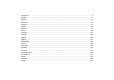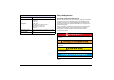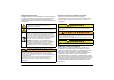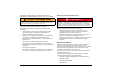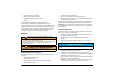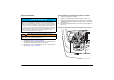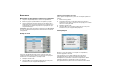DOC022.98.
Български ........................................................................................................................................................ 3 Čeština ............................................................................................................................................................ 31 Dansk .............................................................................................................................................................. 57 Deutsch ...
Български Технически данни Правата за извършване на промени запазени! Функционални спецификации Разсеяна светлина KI разтвор при 220 nm < 3,3 Abs / < 0,05 % Фотометрично отклонение спрямо отчетената празна стойност (30-минутно стабилно основно ниво) 190–199 nm +/- 0,0100 Abs 200–349 nm +/- 0,0054 Abs 350–899 nm +/- 0,0034 Abs 900–1100 nm +/- 0,0100 Abs Диапазон на 190–1100 nm дължините на вълните Дългосрочна стабилност Нулева точка при 546 nm в продължение на 10 часа ≤ 0,0034 Abs Прецизност на ± 1n
Функционални спецификации Бушон T 2A H; 250 V (2 броя) Интерфейси Използвайте само ширмован кабел с максимална дължина 3 m: 2× USB тип A 1× USB тип B Използвайте само ширмован кабел (например STP, FTP, S/FTP) с максимална дължина 20 m: 1× Етернет Категория на корпуса IP20 със затворен капак на отделението за кювети Клас на защита Клас I Обща информация Указания относно безопасността Прочетете внимателно цялото ръководство, преди да разопаковате, настроите или пуснете в действие уреда.
Предупредителни етикети Спазвайте указанията на всички маркировки и етикети, прикрепени към уреда. Неспазването може да доведе до нараняване на хора или увреждане на уреда. За обозначените върху инструмента символи съответните предупреждения са включени в ръководството за потребителя. Този символ може да е отбелязан върху инструмента и се отнася за информацията за работата и/или безопасността в ръководството за потребителя. Този символ върху уреда е указание за горещи повърхности.
DR 6000 включва RFID модул за приемане и изпращане на информация и данни. RFID модулът работи на честота 13,56 MHz. ПРЕДУПРЕЖДЕНИЕ Спектрофотометърът не бива да се използва в опасна среда. Производителят и доставчиците не поемат никакви изрични или косвени гаранции за използването му при дейности с висок риск. Съблюдавайте дадената по-долу информация за безопасност в допълнение към всички действащи местни указания.
• Единична дължина на вълната • Универсален адаптер за кювети • Множество дължини на вълната • RFID таг на потребителя (не при всички модели) • Сканиране на дължините на вълните • • Време Основно ръководство за потребителя на DR 6000, ръководство за потребителя за LINK2SC Спектрофотометърът DR 6000 отчита в цифров вид концентрацията, абсорбцията и трансмисията в проценти. Допълнителна информация, подробни ръководства с инструкции и документация може да намерите на уеб сайта на производителя.
Незабавно отстранявайте пръски или излят върху или в уреда материал (за справка вижте Поддръжка, страница 26). Фигура 2 Задна страна Предна и задна страна Фигура 1 Предна страна 1 USB порт тип A 5 Сензорен екран 2 Капак на отделението за кювети 6 Бутон за енергоспестяващ режим 3 Капак на отделението за лампи 4 Изпускателен отвор на вентилатора 7 RFID модул (не при всички модели) Български 8 1 Комутатор вкл./изкл.
Електрозахранване ЗАБЕЛЕЖКА За свързването на уреда към захранването използвайте само заземен контакт. Ако не сте сигурни, че контактите са заземени, трябва да бъдат проверени от квалифициран електротехник. Щепселът на захранващия кабел, освен за електрическото захранване, служи и за бързо изключване на уреда от мрежата при необходимост. При изключване от мрежата трябва да сте сигурни, че изтегляте правилния щепсел (например чрез поставяне на етикети на контактите).
Включване Смяна на настройката за езика Включване на инструмента, процес на стартиране Уредът работи с избрания език, докато не се извърши промяна на опцията. 1. Свържете захранващия кабел с контакт на захранването. 1. Включете инструмента. 2. Включете уреда от превключвателя на задната му страна. 2. 3. Уредът автоматично започва процеса на стартиране, който продължава около 45 секунди. На дисплея се появява логото на производителя. В края на процеса на стартиране се чува стартовата мелодия.
Забележка: В случай на други съобщения за грешка на проверяващата програма, направете справка в Откриване и отстраняване на повреди, страница 27. Стандартни програми Sleep режим-задържане Съвети за използването на сензорния екран Общ преглед Целият екран реагира на допир. Правете избора си чрез докосване с нокът, върха на пръст, гума или стилус. Не докосвайте екрана с остри предмети (например с върха на химикалка). Инструментът може да се превключи на sleep режим-задържане. 1.
Този екран се използва за въвеждане на букви, числа и символи, необходими при програмиране на инструмента. Опциите, които не могат да се използват, са изключени (сиви). Символите от лявата и дясната страна на дисплея са описани в Таблица 1. Основно меню Надписите на централната клавиатура се променят в зависимост от избраната функция за въвеждане. Докоснете всеки бутон няколко пъти, докато на дисплея се появи необходимият знак. Празен интервал може да се зададе като долна черта на бутона YZ_.
Таблица 2 Опции на основното меню Опция Функция Опция Функция Потребителските програми правят възможни анализи, специално предназначени за дадена цел: Време Сканирането по време регистрира абсорбцията или %ната трансмисия при една дължина на вълната в продължение на дефиниран интервал от време.
Извикване на запазени данни от регистъра на данни 2. Натиснете Регистър данни. Показва се списък на запазените данни. 1. Натиснете Извикв. данни в Основното меню. 3. Натиснете Филтър: Вкл./Изкл. Функцията Настройки филтруване се използва за търсене на специфични елементи. 4. Активирайте Вкл. Сега данните могат да бъдат филтрирани като се използват следните критерии за избор. • Проби ID • ID на оператор • Начална дата • Параметър или произволна комбинация от четирите.
5. Натиснете OK, за да потвърдите избора. Появява се списък на избраните елементи. Изпращане на данни от регистъра на данни Данните се изпращат от вътрешния регистър на данни като XML файл (Extensible Markup Language, разширяем маркиращ език) или като CSV файл(Comma Separated Value, значения, разделени със запетая) към директория с наименование DataLog (Регистър данни) на външна USB памет или мрежово устройство.
4. Докоснете Опции и след това символа PC и Принтер. Запазени програми Повече от 200 предварително програмирани процеса могат да бъдат извиквани с помощта на менюто Запазени програми. Запазени програми не включват тестове за баркода. Избор на запазен тест/метод; въвеждане на специфични за потребителя основни данни 5. 6. Изберете данните, които да бъдат изпратени.
4. Следвайте инструкциите за химичните процедури. Допълнителна информация ще намерите на уеб сайта на производителя. Забележка: За да видите инструкциите за процедурите на дисплея, натиснете информационната икона. Тази опция не е налична за всички тестове. Анализ на проби 4. Извадете кюветата с нулевия разтвор от отделението за кювети. Поставете кюветата с пробата в отделението за кювети. 5. Натиснете Отчитане. Резултатът ще бъде показан.
замърсяване на кюветите и на кръглите кювети и благодарение на това се получава много точен резултат. Извършване на тест на баркода • 1. Подгответе теста на баркода в съответствие с работните инструкции и поставете кюветата в отделението за кювети (1). • Когато кодирана кювета се постави в отделението за кювети (1) (Позициониране на универсалния адаптер за кювети, страница 9), съответната четяща програма автоматично се активира в основното меню.
Измерването започва автоматично и се показват резултатите. Забележка: За да дефинирате разреждането на пробата, натиснете бутона Разреждане на лентата с инструменти. За оценка на други тестове с кювети и на други параметри поставете подготвената кювета в отделението за кювети и отчетете резултата. Забележка: Контролното стълбче, което се вижда в дясната част на дисплея, показва връзката между измерения резултат и измервателния обхват.
Режим Мн. дълж. на вълните - измерването се извършва при повече от една дължина на вълната В режима на множество дължини на вълната стойностите на абсорбцията могат да бъдат отчетени при до четири дължини на вълната и резултатите да бъдат обработени математически, за да се получат суми, разлики и зависимости. Таблица 3 Опции за Единична дължина на вълната Опции Описание Запиши като потребителска програма За да запазите избраните параметри като потребителска програма, вижтеЕд. дълж.
Таблица 4 Опции за настройка на множество дължини на вълната Опции Описание Още За допълнителни опции Извикване на данни от измерването символ За извикване на запазени данни от измерванията, сканиранията по дължина на вълната или за измерванията на параметри като функция на времето вижте Запазване, извикване, изпращане и изтриване на данни, страница 13 % проп./Абс. Превключва от % трансмисия на концентрация или абсорбция в режим на отчитане.
Скан. дълж. на вълн. режим - запис на спектри за абсорбция и трансмисия В режима Сканиране по дължината на вълната абсорбцията на светлината в разтвора се измерва в дефиниран спектър от дължини на вълната. Настройка на сканирането по дължината на вълната Натиснете Мн. дълж. на вълните в основното меню. Натиснете Опции за настройка на параметър. Отчетените резултати могат да бъдат показани като крива, като трансмисия в проценти (%T) или като абсорбция (Abs).
Таблица 5 Опции по време на сканиране по дължината на вълната (продължение) Таблица 5 Опции по време на сканиране по дължината на вълната (продължение) Опция Опция Описание Режим на отчитане Единично отчитане: Един резултат от измерване се показва при докосване на Отчитане. Карусел с 1 инч кювети: Опционално измерване на карусел с до 5 квадратни кювети. Карусел с 1 см кювети: Опционално измерване на карусел с до 7 квадратни кювети.
4. Поставете подготвената за анализ кювета в отделението за кювети и затворете капака на отделението за кювети. 5. Натиснете Отчитане. Под графиката се появява надписът „Отчитане...“ и непрекъснато се показва графиката за абсорбцията или трансмисията като функция на сканираните дължини на вълната. 1. Изберете от основното меню опцията Скан. дълж. на вълн.. 2. Поставете кюветата с нулевия разтвор в отделението за кювети и затворете капака на отделението за кювети.
Време на проследяване на абсорбция/трансмисия Режимът на проследяване като функция на времето се използва за събиране на данни за абсорбцията или трансмисията през определен от потребителя период от време. Тези данни могат да бъдат представени като графика или таблица. Настройка на параметрите на сканирането по време 1. Натиснете режима Време в основното меню. 2. Натиснете Опции, за да конфигурирате параметрите.
Поддръжка ВНИМАНИЕ Потенциални химични, биологични опасности за очите и кожата. Задачите, описани в този раздел на ръководството, трябва да се извършват само от квалифициран персонал. Таблица 6 Опции на сканирането по време (продължение) Опции Описание Режим на отчитане Единично отчитане: Един резултат от измерване се показва при докосване на Отчитане. Карусел с 1 инч кювети: Опционално измерване на карусел с до 5 квадратни кювети.
Откриване и отстраняване на повреди Показана грешка Причина Показана грешка Причина Решение Решение Неизправност Почисти кювета! Кюветата е замърсена или в кюветата има неразтворени частици Почистете кюветата; изчакайте частиците да се утаят Поставете отново кюветата. Ако баркодът не бъде разпознат, свържете се с екип за техническо обслужване. Неизправност Проверяващата програма спря! Моля, проверете лампата Затворете капака.
Показана грешка Причина Решение Няма оценка! Грешка в базата данни за теста / потребителската база данни Проверете програмирането Свържете се с екип за техническо обслужване Не е намерен баркод Поставете отново кюветата. Ако баркодът не бъде разпознат, свържете се с екип за техническо обслужване. Невалидно въвеждане! Неправилна парола Забравили сте паролата? Свържете се с екип за техническо обслужване.
Показана грешка Причина Решение Изключете инструмента и го оставете няколко минути да изстине. Ако е необходимо, преместете го на похладно място. Твърде висока температура! Не е възможно измерване! Показана грешка Причина Решение Грешка при копирането от USB устройство. Грешка при актуализиране Започнете процедурата отначало или се свържете с екип за техническо обслужване. Няма резервно копие на инструмента! Проверете USB устройството.
Показана грешка Причина Решение Грешка при настройка на мрежово устройство! Грешка при настройване на мрежата Целевата директория не съществува. Проверете настройките. Посочете целевата директория. Грешка при настройване на Subnet Mask. Настройка на мрежата: не може да се зададе Subnet Mask за фиксиран IP адрес Грешка при FTPвръзка. FTP грешка Кат. № Халогенна лампа A23778 A23792 LZV902.99.0002 0 Въведете Subnet Mask отново.
Čeština Technická data Provozní charakteristiky Změny vyhrazeny! Dlouhodobá stabilita Nulový bod při 546 nm po dobu 10 h ≤ 0,0034 Abs Provozní charakteristiky Protokol dat 5000 hodnot měření (výsledek, datum, čas, ID vzorku, ID uživatele) 50 skenů, 50 časových skenů 200 Provozní režim Transmitance (%), absorbance a koncentrace Uživatelské programy Zdrojová lampa Deuteriová lampa (UV) a halogenová lampa (viditelný rozsah) Fyzikální údaje a popis prostředí Rozsah vlnových délek: 190–1100 nm Ší
Všeobecné informace Výstražné štítky Poznámky k bezpečnosti Dodržujte všechna označení a štítky připevněné k zařízení. Nedodržení může vést k poranění osob nebo poškození zařízení. Pokud jde o symboly umístěné přímo na zařízení, naleznete odpovídající varovná upozornění v uživatelské příručce. Než zařízení vybalíte, nastavíte nebo jej budete provozovat, přečtěte si celou uživatelskou příručku. Dbejte na všechna bezpečnostní upozornění a varování.
Bezpečnost a zdrojové lampy Zdrojové lampy pracují při vysokých teplotách. Model DR 6000 obsahuje modul RFID určený k příjmu a přenášení informací a dat. Modul RFID pracuje na frekvenci 13,56 MHz. Abyste předešli riziku smrtelného úrazu elektrickým proudem, před výměnou lampy se ujistěte, zda je přístroj odpojen z elektrické sítě. UPOZORNĚNÍ Zdravotní riziko způsobené ozónem. Pokud není UV lampa chlazena, mohou vznikat nebezpečné hladiny ozónu. VA R O V Á N Í Zdravotní riziko způsobené UV zářením.
Chemická a biologická bezpečnost NEBEZPEČÍ Možné nebezpečí při kontaktu s chemickými nebo biologickými látkami. Manipulace s chemickými vzorky, standardy a reagenciemi může být nebezpečná. Seznamte se s nezbytnými bezpečnostními postupy a správnou manipulací s chemikáliemi ještě předtím, než začnete pracovat, a prostudujte si a dodržujte všechny relevantní bezpečnostní listy. Běžný provoz tohoto zařízení může vyžadovat použití chemických látek nebo biologicky nebezpečných vzorků.
• Základní návod k použití pro zařízení DR 6000, návod k použití pro zařízení LINK2SC Další informace, podrobné uživatelské příručky a dokumentaci naleznete na webových stránkách výrobce. Pohled zpředu a zezadu Obrázek 1 Pohled zpředu Poznámka: Pokud některé položky chybí nebo jsou poškozené, kontaktujte ihned výrobce nebo svého obchodního zástupce. Provozní prostředí Dodržujte následující pokyny: umožníte tak bezchybný provoz zařízení a jeho dlouhou životnost.
Připojení ke zdroji napájení Obrázek 2 Pohled zezadu POZNÁMKA K připojení tohoto zařízení k napájení používejte pouze uzemněné zásuvky. Pokud si nejste jisti, zda jsou zásuvky uzemněné, nechte je zkontrolovat kvalifikovaným elektrotechnikem. Napájecí zástrčka doplňuje přívod napájení a v případě potřeby slouží k rychlé izolaci zařízení od zdroje napájení. Během odpojování od sítě se ujistěte, zda vytahujete správnou napájecí zástrčku (lze například zkontrolovat označení zástrček).
Umístění univerzálního kyvetového adaptéru Spuštění 1. Otevřete kyvetový prostor. 2. Zvedněte univerzální kyvetový adaptér přibližně o 1 cm. Zapněte přístroj, proces spouštění 3. Otočte univerzální kyvetový adaptér tak, aby vodítko požadovaného profilu kyvety směřovalo doleva, směrem ke kyvetovému prostoru (1). 1. Připojte napájecí kabel do síťové zásuvky. 2. Zapněte přístroj vypínačem na zadní straně přístroje. 3. Zařízení automaticky zahájí proces spuštění, který trvá přibližně 45 sekund.
Změna nastavení jazyka Režim spánku Zařízení pracuje ve vybraném jazyce, dokud se volba nezmění. 1. Zapněte přístroj. 2. Během procesu spuštění se po stisknutí displeje kdykoli před skončením procesu spuštění (přibližně do 45 sekund) zobrazí seznam pro volbu jazyka. 3. Vyberte požadovaný jazyk. 4. Stiskněte OK pro potvrzení zvoleného jazyka. Následně se automaticky spustí autokontrola. Autokontrola Přístroj lze přepnout do režimu spánku. 1. Stiskněte klávesu pro úsporu energie pod displejem. 2.
Standardní programy Přehled Tipy pro použití dotykové obrazovky Celý displej je citlivý na dotek. Volby můžete provádět klepnutím nehtem, špičkou prstu, gumou nebo dotekovým perem. Nedotýkejte se displeje ostrými předměty (například špičkou kuličkového pera). • Na povrch obrazovky nepokládejte žádné předměty, mohli byste ji poškodit nebo poškrábat. • Tlačítka, slova nebo ikony vyberete dotykem. • Chcete-li se v dlouhých seznamech rychle pohybovat směrem nahoru nebo dolů, použijte posuvníky vpravo.
Hlavní nabídka Tabulka 2 Možnosti hlavní nabídky Možnost Funkce Uživatelské programy zpřístupňují možnost použití metod vytvořených na míru: Uživatelské programy V nabídce „Hlavní nabídka“ lze vybírat různé režimy. Následující tabulka obsahuje stručný popis jednotlivých možností nabídky. Uložené programy / Programy čár.
Tabulka 2 Možnosti hlavní nabídky Možnost Funkce Vyvolání dat z měření Umožňuje vyvolat, filtrovat, odeslat a vymazat uložená data. Nastavení přístroje V tomto režimu lze zadávat specifická nastavení uživatele nebo metody: ID obsluhy, ID vzorku, datum a čas, zvuk, počítač a tiskárna, heslo, režim úspory energie a uložená data.
3. 4. Zvolte položku Filtr: zapnuto/vypnuto. Funkce Nastavení filtru umožňuje vyhledávání konkrétních položek. 5. Aktivujte možnost Zapnuto. Data lze nyní filtrovat pomocí následujících kritérií výběru. Odeslání dat z protokolu dat • ID vzorku • ID obsluhy • počátečního data • parametru nebo libovolné kombinace těchto čtyř parametrů. Čeština 42 Volbu potvrdíte stisknutím tlačítka OK. Zobrazí se vybrané položky.
1. 4. Klepněte na položku Možnosti a poté na symbol PC & tiskárna. 5. Zvolte data, která se odešlou. K dispozici jsou následující možnosti: Připojte úložné zařízení USB do portu USB typu A na přístroji DR 6000 nebo připojte přístroj DR 6000 k síťové jednotce. 2. Zvolte položku Vyvolat data v hlavní nabídce. 3. Zvolte kategorii dat, která se přenesou, například Protokol dat. Zobrazí se seznam vybraných dat měření. 6.
Uložené programy 4. Nabídka Uložené programy umožňuje vyvolat více než 200 předem naprogramovaných procesů. Uložené programy neobsahují žádné testy čárového kódu. Vyberte uložený test/metodu a zadejte přitom základní údaje specifické pro uživatele. Poznámka: Chcete-li na displeji zobrazit pracovní postup, zvolte ikonu info. Tato možnost není k dispozici u všech testů. Analýza vzorků 1. 1.
Provedení testu s čárovým kódem 4. Vyjměte nulový roztok z kyvetového prostoru. Vložte kyvetu se vzorkem do kyvetové přihrádky. 5. Stiskněte tlačítko Načítat. Zobrazí se výsledek. Poznámka: Chcete-li definovat ředění vzorku, stiskněte klávesu Ředění na panelu nástrojů. 6. Informace o ukládání dat naleznete v části kapitola Protokol dat, strana 41. 1. Připravte test s čárovým kódem podle pracovního postupu a vložte kyvetu do kyvetového prostoru (1).
Poznámka: Chcete-li definovat ředění vzorku, stiskněte klávesu Ředění na panelu nástrojů. Chcete-li vyhodnotit další kyvetové testy a další parametry, vložte připravenou kyvetu do kyvetového prostoru a odečtěte výsledek. Poznámka: Kontrolní lišta , která se zobrazuje na displeji vpravo, ukazuje vztah mezi výsledkem měření a rozsahem měření. Na modrém panelu se zobrazuje naměřená hodnota nezávisle na případném zadaném koeficientu ředění.
Tabulka 3 Možnosti režimu Jedna vlnová délka Možnosti Popis Další Další možnosti Informace o vyvolání uložených naměřených údajů, skenů Symbol vyvolání vlnové délky nebo časového průběhu naleznete v části naměřených údajů Uložení, vyvolání, odeslání a smazání dat, strana 41 % Trans/Abs Přepne z % transmitance na koncentraci nebo absorbanci v režimu načítání. λVlnová délka Zadání nastavení vlnové délky. Pomocí alfanumerické klávesnice zadejte vlnovou délku načítání.
• Zapnutí koncentračního faktoru umožňuje zvolit konkrétní násobitel pro převod naměřených výsledků absorbance na koncentraci. V grafu koncentrace oproti absorbanci představuje koncentrační faktor gradient křivky. Koncentrace se vypočítá pomocí jednoho faktoru pro každou vlnovou délku, kterou zadá uživatel. Nastavení režimu načítání na různých vlnových délkách V hlavní nabídce zvolte položku Vícenás. vlnová délka. Stiskněte Možnosti pro nastavení parametrů.
Režim skenování vlnové délky – zaznamenávání spekter absorbance a transmitance V režimu Skenování vlnové délky se měří absorbance světla v roztoku v definovaném spektru vlnové délky. Nastavení skenování vlnové délky V hlavní nabídce zvolte položku Skenování vlnové délky. Stiskněte Možnosti pro nastavení parametrů. Výsledky měření lze zobrazit jako křivku, jako procentuální transmitanci (%T) nebo absorbanci (Abs). Shromážděná data lze vytisknout jako tabulku nebo křivku.
Skenování vlnové délky Jakmile zvolíte všechny parametry skenování, zaznamenejte základní čáru (úvodní nulové měření). Pokud dojde ke změně parametru skenování, je nutné zaznamenat novou základní čáru. Po naskenování základní čáry je zařízení připraveno na skenování jednoho nebo několika vzorků. Tabulka 5 Možnosti režimu Skenování vlnové délky (pokračování) Možnost Popis Režim kurzoru Volba položky Průběh nebo Vrchol/sedlo. Volbou této položky nabídky určíte, jakým způsobem se kurzor posouvá po grafu.
3. 4. 5. Stiskněte tlačítko Nulovat. Skenování vlnové délky je dokončeno, pokud Pod grafem se při zahájení skenování základní čáry objeví nápis „Nulování...“. • se graf zobrazí v plné velikosti, Vložte připravenou kyvetu se vzorkem do kyvetového prostoru a zavřete kryt kyvetového prostoru. • dojde k automatické změně měřítka osy X, • funkce kurzoru ve svislém pruhu navigace jsou zvýrazněné. Stiskněte tlačítko Načítat. Pod grafem se na displeji zobrazí nápis „Načítání...
Časový průběh absorbance nebo transmitance Režim časového průběhu slouží ke shromažďování dat absorbance nebo transmitance po dobu zadanou uživatelem. Tyto údaje lze zobrazit v podobě grafu nebo tabulky. Parametry nastavení časového průběhu 1. V hlavní nabídce zvolte režim Časový průběh. 2. Po stisknutí tlačítka Možnosti nakonfigurujte parametry.
Údržba Řešení problémů UPOZORNĚNÍ Možná chemická a biologická nebezpečí pro oči a pokožku Činnosti uvedené v této kapitole smí provádět pouze dostatečně kvalifikovaný personál. POZNÁMKA Odeberte všechny zbývající kyvety z přístroje. Kyvety a jejich obsah zlikvidujte podle předpisů. Výměna lampy NEBEZPEČÍ Riziko úrazu elektrickým proudem Odpojte přístroj od napájení, ještě než zahájíte výměnu lampy. Po celou dobu výměny ponechte přístroj odpojený. UPOZORNĚNÍ Riziko popálení.
Zobrazené chyby Příčina Rozlišení Chyba Testovací program byl zastaven! Zkontrolujte lampu Zavřete víčko. Chyba [xx] Testovací program se zastaví při spuštění přístroje Lampu zkontrolujte a v případě potřeby ji vyměňte. Zavřete víko. Znovu zvolte položku Spustit znovu. Chyba Testovací program byl zastaven! Vyjměte kyvetu Zavřete víčko. Testovací program se zastaví při spuštění přístroje Chyba Automatická kontrola zastavena. Chyba hardwaru. Chyba [x] Elektronická závada.
Zobrazené chyby Příčina Rozlišení Zobrazené chyby Příčina Rozlišení Možné interference: Kontrola interference Analýza je pravděpodobně chybná kvůli interferenci. Zkontrolujte aktuální aktualizační soubor. Chyba během aktualizace. Zkontrolujte USB paměť. Možné interference z: Kontrola interference Analýza je pravděpodobně chybná kvůli interferenci. Obraťte se na zákaznickou podporu. Chyba během aktualizace. Obraťte se na technickou podporu a požádejte o kontrolu přístroje.
Zobrazené chyby Příčina Rozlišení Chyba během nastavování výchozí brány. Nastavení sítě: pro pevnou adresu IP nelze nastavit výchozí bránu Pokuste se znovu o připojení. Chyba během nastavování síťové jednotky! Chyba během nastavování sítě Cílový adresář neexistuje. Zkontrolujte nastavení. Definujte cílový adresář. Chyba během nastavování masky podsítě. Nastavení sítě: pro pevnou adresu IP nelze nastavit masku podsítě Chyba v FTP připojení. Chyba FTP Zadejte znovu masku podsítě.
Dansk Tekniske data Andre tekniske data Der forbeholdes ret til ændringer! Langtidsstabilitet Nulpunkt ved 546 nm i 10 timer ≤ 0,0034 Abs Datalog 5000 målingsværdier (resultat, dato, klokkeslæt, prøve-id, bruger-id) 50 scanninger, 50 tidsscanninger Brugerprogrammer 200 Andre tekniske data Driftsindstillinger Transmittans (%), absorbans og koncentration Lyskilde Deuteriumlampe (UV) og halogenlampe (visuelt område) Fysiske og miljømæssige specifikationer Bølgelængdeinterval 190 - 1100 nm Bred
Generelle oplysninger Andre tekniske data Interfaces Kabinetklassifikation Benyt udelukkende afskærmet kabel med en maks. længde på 3 m: 2× USB-type A 1× USB-type B Anvend udelukkende afskærmet kabel (f.eks. STP, FTP, S/FTP) med en maks. længde på 20 m: 1× Ethernet IP20 med lukket kuvetterum Sikkerhedsbemærkninger Læs hele vejledningen omhyggeligt, før du pakker enheden ud, opsætter eller betjener den. Følg alle fare- og advarselsbemærkninger.
Advarselsmærkater Sikkerhed omkring lyskilder Følg alle mærker og etiketter, der sidder på enheden. Hvis de ikke følges, kan det medføre personskade eller beskadigelse af enheden. For de symboler, der findes på instrumentet, findes der tilsvarende advarselsbemærkninger i brugervejledningen. Lyskilderne benyttes ved høje temperaturer. Dette symbol kan sidde på enheden og henviser til betjeningen og/ eller sikkerhedsbemærkningerne i brugervejledningen.
DR 6000 indeholder et RFID-modul til modtagelse og overførsel af oplysninger og data. RFID- modulet fungerer ved en frekvens på 13,56 MHz. A D VA R S E L Spektrofometret må ikke benyttes under farlige forhold. Producenten og dennes leverandører afviser alle udtrykkelige og indirekte garantier ved brug i forbindelse med højrisikoaktiviteter. Normal betjening af denne enhed kan kræve anvendelse af kemikalier eller prøver, der kan være biologisk farlige.
Dette menusystem kan også levere rapporter, statistiske evalueringer af genererede kalibreringskurver og rapporter om instrumentdiagnosekontroller. Driftsmiljø Installation • Placer enheden solidt på en jævn overflade. Undgå at skubbe genstanden ind under enheden. • Placer enheden, så strømledningen ikke bliver beskadiget. • Den omgivende temperatur skal være 10 - 40 °C (50 - 104 °F). A D VA R S E L Fare for elektrisk stød og brand. Anvend kun det medfølgende strømkabel.
Set forfra og bagfra Figur 2 Set bagfra Figur 1 Set forfra 1 USB-port, type A 5 Trykfølsom skærm 2 Dæksel til kuvetterum 6 Strømspareknap 3 Dæksel til lyskilderne 7 4 Blæser RFID-modul (ikke tilgængeligt på alle modeller) Dansk 62 1 Tænd/sluk-kontakt 4 USB-port, type B 2 Stik til strømkabel 5 USB-port, type A 3 Ethernet-port 6 Dæksel til filter
Strømtilslutninger Sådan placeres universalkuvetteadapteren BEMÆRK Anvend kun et jordforbundet stik til tilslutning af denne enhed til strømforsyningen. Hvis det ikke er tydeligt, at stikkene er jordforbundne, skal det kontrolleres af en kvalificeret elektriker. Ud over at forsyne enheden med strøm, fungerer strømstikket som hurtig isolation af enheden fra strømnettet, når det er nødvendigt. Under frakobling fra strømnettet skal det kontrolleres, at det er det rette strømstik, der trækkes ud (f.eks.
Start Tænd for instrumentet, startproces 1. Tilslut strømkablet til i en stikkontakt. 2. Tænd instrumentet med tænd/sluk-knappen på bagsiden. 3. Enheden påbegynder automatisk startprocessen på ca. 45 sekunder. Producentens logo vises på displayet. I slutningen af startprocessen afspilles en startmelodi. Bemærk: Vent i ca. 20 sekunder, før du tænder igen, så du undgår at beskadige elektronikken og mekanikken i instrumentet.
Dvaletilstand Standardprogrammer Oversigt Tip til brug aftrykfølsom skærm Hele displayet reagerer på berøring. Foretag valg ved at prikke med din fingernegl eller fingerspids, et viskelæder eller en pen. Undgå at berøre displayet med skarpe genstande (f.eks. spidsen af en kuglepen). Instrumentet kan sættes i dvaletilstande. 1. Tryk på strømspareknappen under displayet. Meddelelsen "Dvaletilstand" vises. Derefter slukkes displayet automatisk. 2.
Displayet bruges til at indtaste bogstaver, tal og tegn efter behov ved programmering af instrumentet. Indstillinger, der ikke er tilgængelige, er deaktiverede (nedtonede). Symboler til venstre og højre på displayet er beskrevet i Tabel 1. Hovedmenu Funktionerne for midtertastaturet skifter ifølge den valgte indtastningstype. Berør hver tast flere gange, indtil det ønskede tegn vises på displayet. Et mellemrum indtastes ved hjælp af understregningstegnet på YZ_-tasten.
Tabel 2 Indstillinger i hovedmenuen Indstilling Tabel 2 Indstillinger i hovedmenuen Funktion Indstilling Funktion Instrumentopsætning I denne tilstand kan der angives brugerspecifikke eller metodespecifikke indstillinger: operatør-ID, prøve-ID, dato og klokkeslæt, lyd, PC og printer, adgangskode, energisparetilstand og gemte data.
Hent gemte data fra dataloggen 1. 3. Tryk på Filter: On/Off (til/fra). Funktionen Filteropsætning bruges til at søge efter specifikke elementer. 4. Aktiver On (til). Dataene kan nu filtreres ud fra følgende kriterier. Tryk på Hent data i hovedmenuen. • Prøve-ID • Operatør-ID • Startdato • Parameter eller en kombination af de fire. 2. Tryk på Datalog . Der vises en liste over gemte data.
5. Tryk på OK for at bekræfte dit valg. De valgte elementer vises. Send data fra dataloggen Data sendes fra den interne datalog som en XML-fil (Extensible Markup Language) eller en CSV-fil (Comma Separated Value) til en mappe med navnet DataLog på en USB-masselagringsenhed eller et netværksdrev. Filen kan derefter behandles med et regnearksprogram. Filnavnet har formatet: DLÅr-Måned-Dag_Time_Minut_Sekund.csv eller DLÅr-MånedDag_Time_Minut_Sekund.xml. 1.
4. Prik på Valgmuligheder og derefter på symbolet for PC & printer. Gemte programmer Over 200 forudprogrammerede processer kan hentes via menuen Gemte programmer. Gemte programmer omfatter ingen stregkodetest. Vælg en gemt test/metode; indtast brugerspecifikke basisdata 5. 6. Vælg de data, der skal sendes. Følgende indstillinger er tilgængelige: • Enkelt punkt: Kun den valgte måling sendes. • Filtr. data: Kun data, der matcher filtrene, sendes. • Alle data: Alle data i den valgte kategori sendes.
4. Følg anvisningerne for kemiske procedurer. Yderligere oplysninger findes på producentens hjemmeside. Bemærk: Hvis du vil have vist anvisningerne på displayet, skal du trykke på Info-ikonet. Denne indstilling er ikke tilgængelige for alle test. Analyse af prøver 4. Fjern nulopløsningskuvetten fra kuvetterummet. Indsæt prøvekuvetten i kuvetterummet. 5. Tryk på Aflæs. Resultatet vises. Bemærk: Hvis du vil definere en prøveopløsning, skal du trykke på knappen Fortynding på værktøjslinjen. 6. 1.
Udførelse af en stregkodetest • Ellers kan du vælge menupunktet Stregkodeprogrammer i hovedmenuen og indsætte en nulkuvette (afhængigt af arbejdsanvisningerne) i kuvetterummet (1). Bemærk: Du kan få yderligere oplysninger i Hjælp-vejledningen (symbolet "Information"). 1. Forbered stregkodetesten ifølge arbejdsanvisningerne, og indsæt kuvetten i kuvetterummet (1).
Udvidede programmer Enkelt bølgelængde (absorbans-, koncentrations- og transmittansaflæsninger) Tilstanden Enkelt bølgelængde kan bruges på tre måder. Til prøvemålinger ved en enkelt bølgelængde kan instrumentet programmeres til at måle analyttens absorbans, transmittansprocent eller koncentration. • Absorbansmålinger: Det lys, der absorberes af prøven, målt i absorbansenheder. • Transmittansprocent måler den procentdel af det oprindelige lys, der passerer gennem prøven og registreres i måleren.
koncentration. I et diagram med koncentration versus absorbans, er koncentrationsfaktoren angivet af linjens hældning. Koncentrationen beregnes med en faktor for hver bølgelængde, som angives af brugeren. Indstil aflæsningstilstanden ved forskellige bølgelængder Tryk på Multibølgelængde i hovedmenuen . Tryk på Valgmuligheder for Parameteropsætning.
Tilstanden Bølgelængdescanning – registrering af absorbans- og transmissionsspektre I tilstanden Bølgelængdescanning måles lysets aborbans i en opløsning over et defineret bølgelængdespektrum. Målingsresultaterne kan vises som en kurve, som transmittansprocent (%T) eller som absorbans (Abs). De indsamlede data kan udskrives som en tabel eller en kurve.
Opsætning af bølgelængdescanning Tryk på Bølgelængdescanning i hovedmenuen . Tryk på Valgmuligheder for Parameteropsætning. Tabel 5 Indstillinger under bølgelængdescanning (Fortsat) Tabel 5 Indstillinger under bølgelængdescanning Indstilling Beskrivelse Flere Flere indstillinger vises Mappeikon Til lagring af scanningsdata Fra den viste liste over gemte scanninger vælges en scanning, der skal bruges som referencescanning/overlejret scanning.
Udfør en bølgelængdescanning Når du har valgt alle scanningsparametre, skal du registrere en basislinje (indledende nulaflæsning). Hvis et scanningsparameter ændres, skal der registreres en ny basislinje. Efter scanningen af basislinjen er enheden klar til scanning af en eller flere prøver. 3. Tryk på Nul. "Nulstiller....“ vises under diagrammet, når basislinjescanningen begynder. 1. Vælg menupunktet Bølgelængdescanning i hovedmenuen. 2.
Tidsforløb for absorbans/transmittans Tilstanden Tidsforløb bruges til at indsamle data i enten absorbans eller transmittans i et brugerdefineret tidsrum. Disse data kan vises i et diagram eller en tabel. Parametre for opsætning af tidsforløb 1. Tryk på tilstanden Tidsforløb i hovedmenuen. 2. Tryk på Valgmuligheder for at konfigurere parametrene.
Vedligeholdelse FORSIGTIG Risiko for skader på øjne og hud på grund af kemiske eller biologiske stoffer. Kun kvalificerede medarbejdere bør udføre de opgaver, der beskrives i dette afsnit af manualen. Tabel 6 Indstillinger for Tidsforløb (Fortsat) Indstillinger Beskrivelse Skala: I den automatiske skaleringstilstand justeres y-aksen automatisk, så hele scanningen vises. Skala og enheder Manuel skaleringstilstand gør det muligt at vise bestemte dele af scanningen.
Fejlfinding Vist fejl Årsag Løsning Stregkodefejl Genindsæt kuvetten. Hvis stregkoden ikke genkendes, skal du kontakte teknisk support. Fejl i testudførelse Stregkode ikke aflæst Luk låget. Luk låget. Absorbans > 3,5! Den målte absorbans overstiger 3,5 Forkert stregkodekontrolnumm er? Opdater programdata! Afvigelse fra de lagrede data Opdater programdata Det anbefales at udføre et fuldt systemtjek Kontrol af luftværdierne mislykkedes Sluk instrumentet, og tænd det derefter igen.
Vist fejl Årsag Løsning Vist fejl Ingen gyldige data blev fundet! Visning af data ikke mulig i datalog Rediger valget. Ustabile lysforhold! Der er ingen hjælpefunktion. Systemtjek forkert! Dataanalyseindstillinger kan ikke konfigureres uden målingsdata. Rediger valget. Kontrolområde ikke nået! Grænser for dataanalyse ikke nået Dette er en advarsel. Den angivne kontrolgrænse blev ikke nået. Kontrolgrænse overskredet! Grænser for dataanalyse overskredet. Dette er en advarsel.
Vist fejl Fejl under kopiering fra USB-stik. Årsag Løsning Fejl under opdatering Start proceduren igen, eller kontakt teknisk support. Der findes ingen instrumentbackup! Utilstrækkelig hukommelse til opdatering. Vist fejl Årsag Løsning Fejl under opsætning af subnet maske. Netværksopsætning: Subnet masken kan ikke angives for fast IPadresse Angiv subnet masken igen. Fejl i FTP-forbindelse. FTP-fejl Kontroller, at instrumentet har forbindelse til netværket. Netværk slået fra.
Reservedele Beskrivelse Vare nr. Halogenlampe A23778 Deuteriumlampe Universalkuvetteadapter A23792 LZV902.99.
Dansk 84
Deutsch Technische Daten Leistungsspezifikationen Änderungen vorbehalten! Leistungsspezifikationen Anzeigemodus Transmission (%), Extinktion und Konzentration Lichtquelle Deuteriumlampe (UV) und Halogenlampe (visueller Bereich) Wellenlängen-Bereich 190–1100 nm Wellenlängen-Genauigkeit ± 1 nm (Wellenlängenbereich 200–900 nm) Wellenlängen-Reproduzierbarkeit < 0,1 nm Wellenlängen-Auflösung 0,1 nm Wellenlängen-Kalibrierung automatisch 190–199 nm +/- 0,0100 Ext Photometrische Drift gegen Blindwe
Allgemeine Informationen Leistungsspezifikationen Schnittstellen Nur abgeschirmte Kabel mit max. 3 m Länge verwenden: 2× USB Typ A 1× USB Typ B Nur abgeschirmte Kabel (z. B. STP, FTP, S/FTP) mit max. 20 m Länge verwenden: 1× Ethernet Gehäuseschutzart IP20 mit geschlossenem Schieber Schutzklasse Klasse I Sicherheitshinweise Lesen Sie die gesamte Bedienungsanleitung sorgfältig durch, bevor Sie das Gerät auspacken, aufstellen und in Betrieb nehmen. Achten Sie auf alle Gefahren- und Warnhinweise.
Warnschilder Sicherheit der Lichtquellen Beachten Sie alle Kennzeichen und Schilder, die am Gerät angebracht sind. Nichtbeachtung kann Personenschäden oder Beschädigungen des Geräts zur Folge haben. Für auf dem Gerät angebrachte Symbole finden sich in der Betriebsanleitung entsprechende Warnhinweise. Die Lichtquellen werden bei hohen Temperaturen betrieben. Dieses Symbol kann am Gerät angebracht sein und verweist auf Bedienungs- und/oder Sicherheitshinweise in der Betriebsanleitung.
Das DR 6000 enthält ein RFID-Modul zum Empfangen und Senden von Informationen und Daten. Das RFID-Modul arbeitet mit einer Frequenz von 13,56 MHz. WA R N U N G Das Spektralphotometer darf nicht in gefährlichen Umgebungen verwendet werden. Der Hersteller und seine Lieferanten übernehmen weder ausdrückliche oder indirekte Garantie für die Verwendung bei Hochrisikoaktivitäten. Befolgen Sie zusätzlich zu den lokal geltenden Richtlinien die folgenden Sicherheitshinweise.
• Favoriten • Einzel-Wellenlänge • Multi-Wellenlänge • Wellenlängen-Scan • Zeit-Scan Das Spektralphotometer DR 6000 führt digitale Messungen in den Maßeinheiten Konzentration, Extinktion oder %-Transmission durch. Bei Auswahl eines anwendergenerierten oder programmierten Verfahrens führt Sie eine strukturierte Menüsteuerung und Eingabeaufforderungen durch den Test.
Betriebsumgebung Vorder- und Rückansicht Beachten Sie folgende Punkte, damit das Gerät einwandfrei funktioniert und somit eine lange Lebensdauer hat. Abbildung 1 Vorderansicht • Stellen Sie das Gerät sicher auf eine ebene Fläche. Schieben Sie keine Gegenstände unter das Gerät. • Stellen Sie das Gerät so auf, dass das Betätigen der Trenneinrichtung (Netzstecker) nicht erschwert wird. • Die Umgebungstemperatur muss 10–40 °C (50–104 °F) betragen.
Spannungsversorgung/Stromanschluss Abbildung 2 Rückansicht ACHTUNG Verwenden Sie ausschließlich eine geerdete Steckdose für den Anschluss dieses Gerätes an die Stromversorgung. Wenn Sie nicht sicher sind, ob die Steckdosen geerdet sind, so lassen Sie dies durch einen qualifizierten Elektriker überprüfen. Der Netzstecker dient neben der Spannungsversorgung auch dazu, das Gerät bei Bedarf schnell vom Netz zu trennen.
Abbildung 3 Positionieren des Universal-Küvettenadapters Inbetriebnahme Einschalten des Geräts, Boot-Vorgang 1. Verbinden Sie das Netzkabel mit einer Netzsteckdose. 2. Schalten Sie das Gerät mit dem Netzschalters auf der Rückseite des Geräts ein. 3. Das Gerät startet automatisch einen ca. 45 Sekunden dauernden Boot-Vorgang. Das Display zeigt das Hersteller-Logo an. Am Ende des Boot-Vorgangs ertönt eine Startmelodie. Hinweis: Warten Sie vor jedem erneuten Einschalten ca.
Änderung der Spracheinstellung Stromsparmodus Das Gerät arbeitet in der gewählten Sprache, bis die Option geändert wird. 1. Schalten Sie das Gerät ein. 2. Während des Boot-Vorgangs berühren Sie das Display an einer beliebigen Stelle so lange (ca. 45 Sekunden), bis die Liste zur Auswahl einer Sprache erscheint. 3. Wählen Sie die gewünschte Sprache. 4. Bestätigen Sie die Auswahl mit OK. Das Testprogramm startet dann automatisch. Testprogramm Das Gerät kann in einen Stromsparmodus geschaltet werden.
Standard Programme Überblick Hinweise zur Verwendung des Touchscreens Das gesamte Display reagiert auf Berührung. Treffen Sie durch Antippen mit dem Fingernagel, der Fingerkuppe, einem Radiergummi oder einem speziellen Taststift eine Auswahl. Berühren Sie das Display nicht mit scharfen Gegenständen (z. B. einer Kugelschreiberspitze). • Stellen oder legen Sie keine Gegenstände auf dem Display ab, da es sonst zerkratzt werden könnte. • Berühren Sie Schaltflächen, Wörter oder Symbole, um sie auszuwählen.
Hauptmenü Tabelle 2 Hauptmenüoptionen Option Funktion Anwenderprogramme bieten die Möglichkeit einer „maßgeschneiderten Analyse“: • Anwender können Verfahren programmieren, die sie selbst entwickelt haben Anwenderprogramme • Vorhandene HACH- und HACHLANGE-Verfahren können als Anwenderprogramme gespeichert werden. Diese Verfahren können dann anschließend nach eigenen Anforderungen verändert werden. Favoriten Liste von Tests bzw.
Tabelle 2 Hauptmenüoptionen Speichern, Abrufen, Senden und Löschen von Daten Option Funktion Datenspeicher Im Datenspeicher können bis zu 5000 Messwerte abgelegt werden, die in den folgenden Programmen gespeichert worden sind: Wellenlängen-Scan Ein Wellenlängen-Scan zeigt, wie das Licht über ein definiertes Wellenlängenspektrum von einer Probe absorbiert wird. Mit dieser Funktion kann die Wellenlänge ermittelt werden, bei der der maximale Extinktionswert gemessen werden kann.
4. Aktivieren Sie das Optionsfeld Ein. Die Daten können jetzt nach den folgenden Auswahlkriterien gefiltert werden: • Proben-ID • Anwender-ID • Startdatum • Parameter Eine beliebige Kombination dieser vier Auswahlkriterien ist möglich. 2. Tippen Sie auf Datenspeicher. Eine Liste der gespeicherten Daten wird angezeigt. 5. Bestätigen Sie die Auswahl mit OK. Eine Liste gemäß der ausgewählten Kriterien wird angezeigt. Senden von Daten aus dem Messdatenspeicher 3. Tippen Sie auf Filter: Ein/Aus.
1. 4. Tippen Sie auf Optionen und dann auf das Symbol PC & Drucker. 5. Wählen Sie, welche Daten gesendet werden sollen. Folgende Optionen stehen zur Auswahl: Stecken Sie den USB-Speicher in die USB-A-Schnittstelle am DR 6000 oder verbinden Sie das DR 6000 mit einem Netzlaufwerk. 2. Wählen Sie im Hauptmenü die Menüoption Messdaten Abrufen. 3. Wählen Sie die Datenkategorie, die übertragen werden soll, z. B. Datenspeicher. Eine Liste der gewählten Messdaten wird angezeigt. 6.
Gespeicherte Programme 4. Sie können über 200 vorprogrammierte Verfahren über das Menü Gespeicherte Programme aufrufen. Gespeicherte Programme beinhalten keine Barcode-Tests. Folgen Sie den chemischen Verfahrensanweisungen. Weitere Informationen sind auf der Website des Herstellers verfügbar. Hinweis: Wenn Sie auf das Info-Symbol tippen, wird die Verfahrensanweisung im Display angezeigt. Diese Option ist nicht für alle Tests verfügbar. Auswahl eines gespeicherten Tests bzw.
Durchführung eines Barcodetests 4. Entfernen Sie die Nulllösungsküvette aus dem Küvettenschacht. Setzen Sie die Probenküvette in den Küvettenschacht ein. 5. Tippen Sie auf Messen. Das Ergebnis wird angezeigt. Hinweis: Sie können eine Verdünnung der Probe definieren, indem Sie auf die Taste Verdünnung in der Werkzeugleiste tippen. 6. Daten speichern, siehe Kapitel Datenspeicher, Seite 96.
Die Messung wird automatisch gestartet und die Ergebnisse werden angezeigt. Hinweis: Sie können eine Verdünnung der Probe definieren, indem Sie auf die Taste Verdünnung in der Werkzeugleiste tippen. Zur Auswertung weiterer Küvetten-Tests und anderer Parameter setzen Sie die vorbereitete Küvette in den Küvettenschacht ein und lesen das Ergebnis ab. Hinweis: Der Kontrollbalken, der rechts auf dem Display gezeigt wird, zeigt die Beziehung des Messergebnisses mit dem Messbereich.
Tabelle 3 Optionen bei Einzel-Wellenlänge Optionen Beschreibung Weitere Weitere Optionen werden angezeigt. Symbol Messdaten aufrufen Zum Abrufen von gespeicherten Messdaten, Wellenlängen-Scans oder Zeit-Scans siehe Speichern, Abrufen, Senden und Löschen von Daten, Seite 96. %Trans/Ext Schaltet die Einstellung im Messbetrieb von % Transmission auf Konzentration oder auf Extinktion um. λ Wellenlänge Eingabe der Messwellenlänge.
• Konzentrationsmessung: Durch die Eingabe eines Konzentrationsfaktors können die Extinktionsmesswerte in Konzentrationswerte umgerechnet werden. Bei einer graphischen Darstellung, in der die Konzentration gegenüber der Extinktion aufgetragen wird, ist der Konzentrationsfaktor die Steigung der Geraden. Die Konzentration wird anhand eines Einzelfaktors für jede Wellenlänge berechnet, der vom Anwender eingegeben wird.
Wellenlängen-Scan - Aufnahme von Extinktions- oder Transmissions-Spektren Im Wellenlängen-Scan-Modus wird die Extinktion des Lichts in einer Lösung über einen definierten Wellenlängenbereich gemessen. Die Messergebnisse können in Form einer Kurve, als prozentuale Transmission (%T) oder als Extinktion (Ext) angezeigt werden. Die gesammelten Daten lassen sich auch als Tabelle oder Kurve ausdrucken.
Einrichten des Wellenlängen-Scans Wählen Sie im Hauptmenü die Menüoption Wellenlängen-Scan. Tippen Sie auf Optionen, um Parameter einzurichten. Tabelle 5 Optionen beim Wellenlängen-Scan (Fortsetzung) Option Tabelle 5 Optionen beim Wellenlängen-Scan Option Beschreibung Weitere Weitere Optionen werden angezeigt. Symbol Speichern Speichert die ermittelten Scandaten Referenz Ein/Aus Aus der angezeigten Liste gespeicherter Scans wird ein Datensatz als Referenz-Scan/Überlagerungsscan ausgewählt.
Tabelle 5 Optionen beim Wellenlängen-Scan (Fortsetzung) Option Beschreibung Messmodus Einzelmessung: Ein Messergebnis wird nach Tippen auf Messen angezeigt. Karussell 1 Inch Rechteck: Optional kann ein KarussellEinsatz mit bis zu 5 Rechteckküvetten vermessen werden. Karussell 1 cm Rechteck: Optional kann ein KarussellEinsatz mit bis zu 7 Rechteckküvetten vermessen werden.
4. 5. Die vorbereitete Analysenküvette in den Küvettenschacht einsetzen und den Schieber schließen. Tippen Sie auf Messen. Unter der Kurve erscheint die Anzeige „Messen...“ und eine Kurve der Extinktions- oder Transmissionswerte bei den gescannten Wellenlängen wird kontinuierlich angezeigt. Zeit-Scan, zeitlicher Verlauf der Extinktion/ Transmission Der Zeit-Scan-Modus wird eingesetzt, um Extinktions- bzw. Transmissionsdaten über einen definierten Zeitraum zu sammeln.
Wartung VORSICHT Potenzielle Gefahren für Augen und Haut bei chemischer/biologischer Exposition. Nur qualifiziertes Personal darf die in diesem Kapitel der Bedienungsanleitung beschriebenen Arbeiten durchführen. ACHTUNG Tabelle 6 Optionen für den Zeit-Scan (Fortsetzung) Optionen Beschreibung Skalierung & Einh eiten Skalierung: Im automatischen Skalierungsmodus wird die y-Achse automatisch angepasst, sodass der gesamte Scan angezeigt wird.
Fehler- bzw. Displaymeldungen Angezeigter Fehler Ursache Beseitigung Fehler bei der Testdurchführung Barcode-Etikett nicht gelesen! Barcode fehlerhaft Bitte Schieber schließen. Extinktion > 3,5! Fehler BarcodeKontrollnummer? Programm-Daten aktualisieren! Setzen Sie die Küvette erneut ein. Wird der Barcode nicht erkannt den Hersteller oder Vertreter kontaktieren. Schließen Sie den Schieber. Die gemessene Extinktion ist größer als 3,5.
Angezeigter Fehler Keine Auswertung! Kein Barcode! Ursache Beseitigung Fehler in der Testdatenbank/ Anwenderdatenbank Programmierung überprüfen Kontaktieren Sie den Hersteller oder seine Vertretung Kein Barcode gefunden Setzen Sie die Küvette erneut ein. Wird der Barcode nicht erkannt den Hersteller oder Vertreter kontaktieren. Eingabe ungültig! Passwort falsch Haben Sie Ihr Passwort vergessen? Kontaktieren Sie den Hersteller oder Vertreter.
Angezeigter Fehler Ursache Temperatur zu hoch. Messung nicht möglich! Beseitigung Angezeigter Fehler Schalten Sie das Gerät zum Abkühlen einige Minuten aus. Stellen Sie es ggfs. an einen kühleren Platz. Kein Geräte Backup vorhanden! Ursache Überprüfen Sie den USBSpeicher. Speicher für Update nicht ausreichend. Fehler beim Update. Wählen Sie einen Speicher mit größerer Kapazität. Update-Datei ist fehlerhaft. Fehler beim Update.
Angezeigter Fehler Ursache Beseitigung Fehler beim Einrichten der Subnet-Mask. Network setup: Subnetmask bei fixed IP - Adresse kann nicht gesetzt werden Geben Sie die Subnetmask erneut ein. Fehler in der FTPVerbindung. FTP-Fehler Stellen Sie sicher, dass das Gerät mit dem Netzwerk verbunden ist. Netzwerk ausgeschaltet. Network setup off, bei Zugriff auf Geräte homepage via Sidebar Aktivieren Sie die OnlineVerbindung.
Ελληνικά Τεχνικά στοιχεία Με την επιφύλαξη του δικαιώματος αλλαγών! Προδιαγραφές απόδοσης Λειτουργία ∆ιαπερατότητα (%), Απορρόφηση και Συγκέντρωση Πηγή Λυχνίας Λυχνία δευτερίου (UV) και λυχνία αλογόνου (εύρος ορατού) Εύρος μήκους κύματος 190–1100 nm Ακρίβεια μήκους κύματος ± 1 nm (εύρος μήκους κύματος 200–900 nm) Επαναληψιμότητα μήκους κύματος < 0,1 nm Ανάλυση μήκους κύματος 0,1 nm Βαθμονόμηση μήκους κύματος Αυτόματη Επιλογή μήκους κύματος Προδιαγραφές απόδοσης Φωτομετρική ολίσθηση έναντι έν
Γενικές πληροφορίες Προδιαγραφές απόδοσης ∆ιεπαφές Χρησιμοποιείτε μόνο θωρακισμένο καλώδιο με μέγιστο μήκος 3 m: 2× USB τύπου A 1× USB τύπου B Χρησιμοποιείτε μόνο θωρακισμένο καλώδιο (π.χ.
Ετικέτες προειδοποίησης Πληροφορίες ασφάλειας σχετικές με τις λυχνίες πηγής ∆ώστε ιδιαίτερη προσοχή σε όλα τα σύμβολα και τις ετικέτες που είναι προσαρτημένα στη συσκευή. Η μη τήρηση αυτής της οδηγίας ενδέχεται να προκαλέσει τραυματισμό ή βλάβη της συσκευής. Για τα προσαρτημένα σύμβολα στη συσκευή παρέχονται αντίστοιχες σημειώσεις προειδοποίησης στο εγχειρίδιο χειριστή. Οι λυχνίες πηγής λειτουργούν σε υψηλές θερμοκρασίες.
Η συσκευή DR 6000 περιέχει μια μονάδα RFID για τη λήψη και τη μετάδοση πληροφοριών και δεδομένων. Η μονάδα RFID λειτουργεί σε συχνότητα 13,56 MHz. ΠΡΟΕΙ∆ΟΠΟΙΗΣΗ Το φασματοφωτόμετρο δεν μπορεί να χρησιμοποιηθεί σε επικίνδυνο περιβάλλον. Ο κατασκευαστής και οι προμηθευτές του απορρίπτουν τυχόν ρητή ή έμμεση εγγύηση για τη χρήση με δραστηριότητες υψηλού κινδύνου. Ακολουθήστε τις παρακάτω πληροφορίες για την ασφάλεια, επιπλέον τυχόν τοπικών ισχυουσών οδηγιών.
Επισκόπηση προϊόντος Η συσκευή DR 6000 είναι ένα φασματοφωτόμετρο UV-VIS, με εύρος μήκους κύματος 190 έως 1100 nm. Το ορατό φάσμα (320 έως 1100 nm) καλύπτεται από μια λυχνία αλογόνου, ενώ το φως στο υπεριώδες φάσμα παράγεται από μια λυχνία δευτερίου (190 έως 360 nm). Το όργανο παρέχεται με ένα ολοκληρωμένο εύρος προγραμμάτων εφαρμογών και υποστηρίζει αρκετές γλώσσες.
Περιβάλλον λειτουργίας Πρόσοψη και πίσω όψη Τηρείτε τις ακόλουθες οδηγίες προκειμένου το όργανο να λειτουργεί απρόσκοπτα και να έχει μεγάλη διάρκεια ζωής. Εικόνα 1 Πρόσοψη • Στερεώστε καλά τη συσκευή σε μια επίπεδη επιφάνεια. Μην ωθείτε αντικείμενα κάτω από τη συσκευή. • Τοποθετείτε τη συσκευή έτσι ώστε η λειτουργία του καλωδίου τροφοδοσίας να μην επηρεάζεται. • Η θερμοκρασία λειτουργίας πρέπει να είναι 10–40 °C (50–104 °F).
Συνδέσεις ισχύος Εικόνα 2 Πίσω όψη ΕΙ∆ΟΠΟΙΗΣΗ Να χρησιμοποιείτε μόνο μια γειωμένη πρίζα για τη σύνδεση αυτής της συσκευής στην τροφοδοσία ισχύος. Εάν δεν είστε βέβαιοι ότι οι πρίζες είναι γειωμένες, αναθέστε τον έλεγχό τους σε έναν πεπειραμένο ηλεκτρολόγο. Εκτός από την τροφοδοσία ισχύος, το βύσμα τροφοδοσίας εξυπηρετεί για τη γρήγορη απομόνωση της συσκευής από την πηγή τροφοδοσίας, όπου είναι απαραίτητο.
Τρόπος τοποθέτησης του γενικού προσαρμογέα κυψελίδας Εκκίνηση 1. Ανοίξτε το διαμέρισμα της κυψελίδας. 2. Ανασηκώστε το γενικό προσαρμογέα κυψελίδας περίπου 1 cm. Ενεργοποίηση του οργάνου, διαδικασία εκκίνησης 3. Περιστρέψτε τον γενικό προσαρμογέα κυψελίδας έτσι ώστε ο οδηγός του απαιτούμενου προφίλ κυψελίδας να βρίσκεται με όψη προς τα αριστερά, προς την κατεύθυνση του διαμερίσματος της κυψελίδας (1). 1. Συνδέστε το καλώδιο τροφοδοσίας σε μια πρίζα. 2.
Αλλαγή της ρύθμισης γλώσσας Η συσκευή λειτουργεί στην επιλεγμένη γλώσσα, μέχρι την αλλαγή της σχετικής επιλογής. Σημείωση: Σε περίπτωση περαιτέρω μηνυμάτων σφαλμάτων κατά τη διάρκεια του προγράμματος ελέγχου, ανατρέξτε στην ενότητα Αντιμετώπιση προβλημάτων, σελίδα 138. 1. Ενεργοποιήστε το όργανο. 2. Κατά τη διαδικασία εκκίνησης, πατήστε σε οποιοδήποτε σημείο της οθόνης (περίπου 45 δευτερόλεπτα), μέχρι να εμφανιστεί η λίστα για την επιλογή γλώσσας. Κατάσταση αναμονής 3.
Πρότυπα προγράμματα Επισκόπηση Συμβουλές για τη χρήση της οθόνης αφής Η οθόνη αντιδρά στις ενέργειες αφής από ολόκληρη την επιφάνειά της. Πραγματοποιήστε τις επιλογές σας χρησιμοποιώντας το νύχι ή την άκρη του δακτύλου σας, μια γόμα ή μια γραφίδα. Μην αγγίζετε την οθόνη με αιχμηρά αντικείμενα (π.χ. την άκρη ενός στυλό διαρκείας). • Μην τοποθετείτε τίποτα επάνω στην οθόνη, για να αποφύγετε την πρόκληση βλαβών και να μην τη γρατσουνίσετε. • Πατήστε τα κουμπιά, τις λέξεις ή τα εικονίδια για να τα επιλέξετε.
Κύριο μενού Πίνακας 2 Επιλογές του Κύριου Μενού Επιλογή Λειτουργία Τα προγράμματα χειριστή επιτρέπουν την εκτέλεση "προσαρμοσμένων αναλύσεων": Από το Κύριο Μενού μπορούν να επιλεγούν διάφορες λειτουργίες. Στον παρακάτω πίνακα περιγράφεται σύντομα κάθε επιλογή του μενού. Στη δεξιά πλευρά της οθόνης υπάρχει μια γραμμή εργαλείων. Πατήστε την για να ενεργοποιήσετε τις διάφορες λειτουργίες.
Πίνακας 2 Επιλογές του Κύριου Μενού Επιλογή Λειτουργία Έλεγχοι συστήματος Το μενού "System check" (Έλεγχος συστήματος) παρέχει έναν αριθμό επιλογών, συμπεριλαμβανομένων των οπτικών ελέγχων, των ελέγχων εξόδου, του ιστορικού λυχνίας, της ενημέρωσης οργάνου, του χρόνου service και της επανάκτησης οργάνου. Ανάκληση δεδομένων μέτρησης Μπορεί να πραγματοποιηθεί ανάκληση, φιλτράρισμα, αποστολή και διαγραφή των αποθηκευμένων δεδομένων.
3. 4. Πατήστε OK για να επιβεβαιώσετε την επιλογή γλώσσας. Πατήστε Filter: On/Off (Φίλτρο: Ενεργοποίηση/Απενεργοποίηση). Η λειτουργία Ρύθμιση φίλτρου χρησιμοποιείται για την αναζήτηση συγκεκριμένων στοιχείων. 5. Ενεργοποιήστε το On. Τώρα τα δεδομένα μπορούν να φιλτραριστούν χρησιμοποιώντας τα παρακάτω κριτήρια επιλογής.
1. Συνδέστε τη συσκευή αποθήκευσης USB στη διεπαφή USB τύπου A της συσκευής DR 6000 ή συνδέστε τη συσκευή DR 6000 σε δίκτυο. 2. Πατήστε Ανακλ. δεδομ. μέτρησης από το Κύριο Μενού. 3. Επιλέξτε την κατηγορία δεδομένων προς μεταφορά, π.χ. Μνήμη δεδομ. Εμφανίζεται μια λίστα με τα επιλεγμένα δεδομένα μέτρησης. Ελληνικά 126 4. Πατήστε Επιλογές και, στη συνέχεια, το σύμβολο Υπολογιστής & Εκτυπωτής.
5. 6. Επιλέξτε τα δεδομένα προς αποστολή. Είναι διαθέσιμες οι ακόλουθες επιλογές: • Απλό σημείο : Θα αποσταλεί μόνο αυτή η επιλεγμένη ένδειξη • Φιλτραρισμένα δεδομένα: Θα αποσταλούν μόνο ενδείξεις που αντιστοιχούν στα καθορισμένα φίλτρα • Όλα τα δεδομένα : Θα αποσταλούν όλα τα δεδομένα στην επιλεγμένη κατηγορία δεδομένων. 1. Πατήστε Αποθηκευμένα Προγράμματα στο Κύριο Μενού για εμφάνιση μιας αλφαβητικής λίστας αποθηκευμένων προγραμμάτων με αριθμούς προγραμμάτων. 2. Επισημάνετε το επιθυμητό τεστ.
Ανάλυση δειγμάτων 1. Πατήστε Αποθηκευμένα προγράμματα και επιλέξτε ένα πρόγραμμα. Σημείωση: Εάν οι οδηγίες της μεθοδολογίας είναι διαθέσιμες, εμφανίζονται στην οθόνη μέσω του εικονιδίου πληροφοριών. 2. Τοποθετήστε την κυψελίδα τυφλού διαλύματος στο διαμέρισμα της κυψελίδας. 3. Πατήστε Μηδέν. Ελληνικά 128 4. Αφαιρέστε την κυψελίδα τυφλού διαλύματος από το διαμέρισμα της κυψελίδας. Τοποθετήστε την κυψελίδα δείγματος στο διαμέρισμα της κυψελίδας. 5. Πατήστε Μέτρηση. Θα εμφανιστεί το αποτέλεσμα.
Προγράμματα barcode Μια ειδική συσκευή ανάγνωσης barcode στο διαμέρισμα κυψελίδας #1 διαβάζει αυτόματα το barcode της κυψελίδας/του φιαλιδίου των 13 mm, καθώς η κυψελίδα/το φιαλίδιο ολοκληρώνει μία περιστροφή. Το όργανο χρησιμοποιεί την αναγνώριση barcode για αυτόματη ρύθμιση του σωστού μήκους κύματος για την ανάλυση και υπολογίζει αμέσως το αποτέλεσμα, με τη βοήθεια των αποθηκευμένων συντελεστών. 1.
Εκτεταμένα προγράμματα Απλό μήκος κύματος (μετρήσεις απορρόφησης, συγκέντρωσης και διαπερατότητας) Η λειτουργία Απλού μήκους κύματος μπορεί να χρησιμοποιηθεί με τρεις τρόπους. Για μετρήσεις δείγματος σε απλό μήκος κύματος, η συσκευή μπορεί να προγραμματιστεί για τη μέτρηση της απορρόφησης, του ποσοστού (%) διαπερατότητας ή της συγκέντρωσης της ανάλυσης. • Μετρήσεις απορρόφησης: Το φως που απορροφάται από το δείγμα μετράται σε μονάδες απορρόφησης.
Πίνακας 3 Επιλογές για τη λειτουργία Απλό μήκος κύματος Επιλογές Περιγραφή Περισσότερα Για περαιτέρω Επιλογές Σύμβολο ανάκλησης δεδομένων μέτρησης Επιτρέπει την ανάκληση αποθηκευμένων δεδομένων μέτρησης, σαρώσεων μήκους κύματος ή σαρώσεων χρόνου, ανατρέξτε στην ενότητα Αποθήκευση, ανάκληση, αποστολή και διαγραφή δεδομένων, σελίδα 124. % Trans/Abs Επιτρέπει την εναλλαγή μεταξύ ποσοστού (%) διαπερατότητας και συγκέντρωσης ή απορρόφησης στη λειτουργία μέτρησης.
Λειτουργία Πολλαπλό χειριστής κύματος - μετρήσεις με περισσότερα από ένα μήκη κύματος Στη λειτουργία Πολλαπλό χειριστής κύματος, οι τιμές απορρόφησης μπορούν να μετρηθούν σε έως τέσσερα μήκη κύματος και τα αποτελέσματα να υποβληθούν σε μαθηματική επεξεργασία, για τη λήψη αθροισμάτων, διαφορών και σχέσεων. • Μετρήσεις απορρόφησης: Το φως που απορροφάται από το δείγμα μετράται σε μονάδες απορρόφησης.
Λειτουργία Σάρωση μήκους κύματος – καταγραφή των φασμάτων απορρόφησης και διαπερατότητας Στη λειτουργία Σάρωση μήκους κύματος, μετράται η απορρόφηση του φωτός σε ένα διάλυμα σε φάσμα καθορισμένου μήκους κύματος. Τα αποτελέσματα των μετρήσεων μπορούν να εμφανίζονται ως καμπύλη, ως ποσοστό διαπερατότητας (%T) ή ως απορρόφηση (Abs). Τα δεδομένα που συλλέγονται μπορούν να εκτυπωθούν ως πίνακας ή ως καμπύλη.
Ρύθμιση της σάρωσης μήκους κύματος Πατήστε Σάρωση μήκους κύματος στο Κύριο μενού. Πατήστε Επιλογές για Ρύθμιση παραμέτρων. Πίνακας 5 Επιλογές κατά τη σάρωση μήκους κύματος (Συνέχεια) Επιλογή Πίνακας 5 Επιλογές κατά τη σάρωση μήκους κύματος Επιλογή Περιγραφή Περισσότερα Εμφανίζονται περαιτέρω επιλογές Εικονίδιο φακέλου Για την αποθήκευση των δεδομένων σάρωσης Αναφορά Off/On Από τη λίστα των αποθηκευμένων σαρώσεων, επιλέγεται μια εγγραφή για χρήση ως σάρωση αναφοράς/σάρωση υπέρθεσης.
Πίνακας 5 Επιλογές κατά τη σάρωση μήκους κύματος (Συνέχεια) Επιλογή Περιγραφή Λειτουργία μέτρησης Ξεχωριστή μέτρηση: Εμφανίζεται ένα αποτέλεσμα μέτρησης αφού πατήσετε την επιλογή Μέτρηση. 'Carousel'1 inch τετράγωνο: Προαιρετική μέτρηση του εναλλάκτη δειγμάτων με έως 5 τετράγωνες κυψελίδες. 'Carousel' 1 cm τετράγωνο: Προαιρετική μέτρηση του εναλλάκτη δειγμάτων με έως 7 τετράγωνες κυψελίδες.
4. Τοποθετήστε την προετοιμασμένη κυψελίδα ανάλυσης στο διαμέρισμα κυψελίδας και κλείστε το κάλυμμα του διαμερίσματος. 5. Πατήστε Μέτρηση. Κάτω από το γράφημα εμφανίζεται η ένδειξη "Μέτρηση...", ενώ εμφανίζεται συνεχώς το γράφημα των τιμών απορρόφησης ή διαπερατότητας για τα μήκη κύματος της σάρωσης. Σάρωση χρόνου απορρόφησης/διαπερατότητας Η λειτουργία Σάρωσης χρόνου χρησιμοποιείται για τη συλλογή δεδομένων απορρόφησης ή διαπερατότητας για χρονική περίοδο που καθορίζεται από το χειριστή.
Συντήρηση ΠΡΟΣΟΧΗ Ενδεχόμενοι χημικοί και βιολογικοί κίνδυνοι για τους οφθαλμούς και το δέρμα. Οι εργασίες που περιγράφονται σε αυτή την ενότητα του εγχειριδίου θα πρέπει να εκτελούνται αποκλειστικά από εκπαιδευμένο προσωπικό. Πίνακας 6 Επιλογές σάρωσης χρόνου (Συνέχεια) Επιλογές Περιγραφή Εικονίδιο χρονομέτρου Λειτουργεί ως χρονόμετρο. Βοηθά να διασφαλιστεί ότι τα βήματα μιας ανάλυσης είναι σωστά χρονομετρημένα (π. χ. οι χρόνοι αντίδρασης, χρόνοι αναμονής κ.λπ. μπορούν να καθοριστούν με ακρίβεια).
Αντιμετώπιση προβλημάτων Σφάλμα που εμφανίζεται Αιτία Ανάλυση Σφάλματα εκτέλεσης τεστ Η ετικέτα barcode δεν διαβάζεται Ελαττωματικό barcode Κλείστε το καπάκι. Τοποθετήστε ξανά την κυψελίδα. Εάν το barcode δεν αναγνωρίζεται, επικοινωνήστε με το τμήμα τεχνικής υποστήριξης. Κλείστε το καπάκι. Απορρόφηση > 3,5! Η μετρούμενη απορρόφηση υπερβαίνει το 3,5.
Σφάλμα που εμφανίζεται Αιτία Ανάλυση ∆εν υπάρχει διαθέσιμη λειτουργία βοήθειας για αυτό το πρόγραμμα. Η ημερομηνία λήξης έχει παρέλθει! Χρήση χημικών ουσιών; Καμία αξιολόγηση! ∆εν υπάρχει barcode! Η ανάλυση είναι πιθανώς λανθασμένη. Χρησιμοποιήστε νέες χημικές ουσίες Ελέγξτε τον προγραμματισμό Σφάλμα στη βάση δεδομένων του τεστ / τη Επικοινωνήστε με το βάση δεδομένων χειριστή τμήμα τεχνικής υποστήριξης ∆εν βρέθηκε barcode Τοποθετήστε ξανά την κυψελίδα.
Σφάλμα που εμφανίζεται Αιτία Ανάλυση Σφάλμα που εμφανίζεται Αιτία Αρνητικό αποτέλεσμα! Το υπολογιζόμενο αποτέλεσμα είναι αρνητικό Ελέγξτε τη συγκέντρωση του δείγματος Επικοινωνήστε με το τμήμα Εξυπηρέτησης πελατών. Σφάλμα κατά την ενημέρωση. Ασταθείς συνθήκες φωτισμού! Αποφεύγετε την άμεση ηλιακή ακτινοβολία στη θέση μέτρησης. Εσφαλμένος έλεγχος συστήματος! Απενεργοποιήστε και ενεργοποιήστε ξανά το όργανο.
Σφάλμα που εμφανίζεται Αιτία Ελέγξτε τη σύνδεση και επικοινωνήστε με το διαχειριστή. Ρύθμιση δικτύου ή σφάλμα FTP Σφάλμα κατά την ανάκληση της τοπικής διεύθυνσης IP. Ρύθμιση δικτύου: Ο πελάτης DHCP δεν είναι συνδεδεμένος στο διακομιστή DHCP Σφάλμα κατά τη ρύθμιση προεπιλεγμένης πύλης. Ρύθμιση δικτύου: ∆οκιμάστε να Αδυναμία ρύθμισης δημιουργήσετε ξανά τη προεπιλεγμένης πύλης σύνδεση. για σταθερή διεύθυνση IP Σφάλμα κατά τη ρύθμιση οδηγού δικτύου! Σφάλμα κατά τη ρύθμιση Ελέγξτε τις ρυθμίσεις.
Ανταλλακτικά Περιγραφή Αρ. κατ. Λυχνία αλογόνου A23778 Λυχνία δευτερίου Γενικός προσαρμογέας κυψελίδας A23792 LZV902.99.
English Technical data Performance specifications Changes reserved! Long-term stability Zero point at 546 nm for 10 hours ≤ 0.0034 Abs Data log 5000 measurement values (result, date, time, sample ID, user ID) 50 scans, 50 time scans User programs 200 Performance specifications Operating mode Transmittance (%), Absorbance and Concentration Source lamp Deuterium lamp (UV) and halogen lamp (visual range) Physical and environmental specifications Wavelength range 190–1100 nm Width 500 mm (19.
Performance specifications Interfaces Use only shielded cable with maximum length of 3 m: 2× USB type A 1× USB type B Use only shielded cable (for example STP, FTP, S/ FTP) with maximum length of 20 m: 1× Ethernet Housing rating IP20 with closed cell compartment cover Protection class Class I General information Safety notes Read the entire user manual carefully before you unpack, set up or operate the device. Observe all danger and warning notes.
Warning labels Safety around source lamps Observe all marks and labels that are attached to the device. Nonobservance may result in personal injury or damage to the device. For symbols attached to the device, corresponding warning notes are found in the user manual. The source lamps are operated at high temperatures. This symbol may be attached to the device and references the operation- and/or safety notes in the user manual.
The DR 6000 contains an RFID module for the reception and transmission of information and data. The RFID module operates with a frequency of 13.56 MHz. WA R N I N G Chemical and Biological Safety DANGER The spectrophotometer may not be used in dangerous environments. The manufacturer and its suppliers reject any express or indirect guarantee for use with high-risk activities. Potential danger with contact with chemical/biological substances.
Product overview The DR 6000 is a UV-VIS-spectrophotometer with a wavelength range of 190 to 1100 nm. The visible spectrum (320 to 1100 nm) is covered by a halogen lamp and a deuterium lamp produces the light in the ultraviolet spectrum (190 to 360 nm). The instrument is supplied with a complete range of application programs and supports several languages. The DR 6000 spectrophotometer contains the following programs and operating modes: Installation WA R N I N G Electrical dangers and fire hazard.
Operating environment Front and back view Observe the following points so that the device functions faultlessly and thus has a long service life. Figure 1 Front view • Place the device securely on an even surface. Push no objects under the device. • Position the device so that the power cord is not impaired. • The ambient temperature must be 10–40 °C (50–104 °F). NOTICE Protect the instrument from extreme temperatures from heaters, direct sunlight and other heat sources.
Power connections Figure 2 Back view NOTICE Use only a grounded socket for the connection of this device to the power supply. If you are not sure if the sockets are grounded, have this checked by a qualified electrician. The power plug serves in addition to the power supply to isolate the device quickly from the power source where necessary. During the disconnection from the power source it must be made sure that the correct power plug is pulled (for example by labeling the sockets).
How to position the universal cell adapter Startup 1. Open the cell compartment. 2. Raise the universal cell adapter by approx. 1 cm. Switch on the instrument, startup process 3. Rotate the universal cell adapter such that the guide of the required cell profile faces left toward the cell compartment (1). 1. Connect the power cable to a power socket. 2. Switch on the instrument via the power switch on the back. Press the universal cell adapter down until it snaps into place. 3.
Change the language setting Sleep mode The device works in the selected language until the option is changed. 1. Turn the instrument on. 2. During the startup process, touch the display at any point until (approximately 45 seconds) the list for the selection of a language is shown. 3. Select the required language. 4. Press OK to confirm the language selection. The self-check will then start automatically. Self-check The instrument can be put into sleep mode. 1.
Standard programs Overview Tips for using the touch screen The entire display reacts to touch. Make selections by tapping with a fingernail, fingertip, eraser or stylus. Do not touch the display with sharp objects (for example a ballpoint pen tip). • Do not place anything on top of the screen, to prevent damage or scratches on the screen. • Press buttons, words or icons to select them. • Use scroll bars to move up and down long lists very quickly.
Main menu Table 2 Main Menu options Option Function User programs make "made to measure analysis" possible: A variety of modes may be selected from the Main Menu. The following table briefly describes each menu option. • Users can program methods they have developed themselves User Programs • Existing HACH- and HACH-LANGE procedures can be stored as user programs. These procedures can then be modified according to separate requirements.
Table 2 Main Menu options Option Function Recall measurement data Stored data can be called up, filtered, sent and deleted. Instrument Setup In this mode, user-specific or method-specific settings can be entered: operator ID, sample ID, date & time, sound, PC & printer, password, energy-saving mode and stored data.
3. Press Filter: On/Off. The function Filter Settings is used to search for specific items. 5. 4. Activate On. The data can now be filtered using the following selection criteria. Send data from the data log • Sample ID • Operator ID • Start Date • Parameter or any combination of the four. Press OK to confirm the selection. The chosen items are listed.
1. 4. Tap on Options and then on the PC & Printer symbol. 5. Select the data to be sent. The following options are available: Plug the USB storage device into the USB A interface on the DR 6000 or connect the DR 6000 with a network drive. 2. Press Recall Data from the Main Menu. 3. Select the data category to be transferred, e.g. Data Log. A list of the selected measurement data is displayed. 6.
Stored Programs 4. Over 200 pre-programmed processes can be recalled via the Stored Programs menu. Stored Programs do not include any barcode tests. Follow the chemical procedural instructions. Further information are available on the website of the manufacturer. Note: To display the procedural instructions in the display, press the info icon. This option is not available for all tests. Select a saved test/method; entering user-specific basic data Analysis of samples 1. 1.
Perform a barcode test 4. Remove the zero solution cell from the cell compartment. Insert the sample cell into the cell compartment. 5. Press Read. The result will be displayed. Note: To define a sample dilution, press the Dilution key in the toolbar. 6. For data storage, refer to section The data log, page 154. Barcode Programs A special barcode reader in cell compartment #1 automatically reads the barcode on the 13 mm cuvette/vial as the cuvette/vial completes a single rotation.
The measurement is started automatically and the results are shown. Note: To define a sample dilution, press the Dilution key in the toolbar. To evaluate other cell tests and other parameters insert the prepared cell into the cell compartment and read off the result. Note: The control bar, which is shown on the right on the display, shows the relationship of the measurement result with the measurement range. The blue bar shows the reading result independently of any dilution factor that was entered.
Table 3 Options for Single Wavelength Options Description More For further Options Recall saved measurement data, wavelength scans or time Recall courses, refer to Save, recall, send and delete data, measurement data page 154. symbol % Trans/Abs Switches from % transmittance to concentration or absorbance in reading mode. λWavelength To input the wavelength setting. Use the alphanumeric keypad to enter the reading wavelengths. A wavelength in the range of 190–1100 nm can be entered.
Multi Wavelength mode – readings with more than one wavelength In the Multi Wavelength mode, absorbance values can be measured at up to four wavelengths and the results can be mathematically processed to obtain sums, differences and relationships. • Absorbance readings: The light absorbed by the sample is measured in absorbance units. • % Transmittance measures the percent of the original light that passes through the sample and reaches the detector.
Wavelength Scan mode – recording of absorbance and transmission spectrums In the Wavelength Scan mode, the absorbance of the light in a solution over a defined wavelength spectrum is measured. The reading results can be displayed as a curve, as percentage transmittance (%T) or as Absorbance (Abs). The collected data can be printed as a table or a curve. Table 4 Multi wavelength setup options (Continued) Options Description Reading Mode Single Reading: A single reading is displayed after Read is pressed.
Set up the wavelength scan Press Wavelength Scan in the Main Menu. Press Options for Parameter Setup. Table 5 Options during wavelength scan (Continued) Table 5 Options during wavelength scan Option Description More Further options are displayed Folder icon To store the scan data From the displayed list of stored scans, a record is selected for use as a reference scan/superimposed scan. This can be highlighted or shown in the background in comparison with Reference Off/On the actual measured scan.
Perform a wavelength scan After selecting all scan parameters, record a base line (initial zero reading). If a scan parameter is changed, a new base line must be recorded. After the scan of the baseline the device is ready for the scanning of one or several samples. 3. Press Zero. 4. Insert the prepared analysis cell into the cell compartment and close the cell compartment cover. 5. Press Read. "Zeroing" is shown below the graph as the baseline scan begins. 1.
Time course of absorbance/transmittance The Time Course mode is used to collect data in either absorbance or transmittance for a user-specified length of time. This data can be displayed in either a graph or a table. Time course setup parameters 1. Press Time Course mode in the Main Menu. 2. Press Options to configure parameters.
Maintenance CAUTION Potential Chemical, Biological Eye and Skin Hazards. Only qualified personnel should conduct the tasks described in this section of the manual. NOTICE Table 6 Time course options (Continued) Options Description Scale & Units Scale: In the automatic Scaling mode, the y-axis is automatically adjusted so that the total scan is displayed. The manual Scaling mode allows sections of the scan to be displayed. Units: Choice of absorbance or transmittance.
Troubleshooting Error displayed Cause Resolution Barcode faulty Reinsert the cell. If the barcode is not recognised, contact technical support. Test execution errors Barcode label not read Please close the cover. Absorbance > 3.5! Fault Barcode check number? Please update program data! Close the cover. The measured absorbance exceeds 3.5.
Error displayed Cause Resolution Entry invalid! Password incorrect Forgotten your password? Contact technical support. No valid data for these parameters! Data analysis not possible, no measurement data Change the selection. No valid data found! View Data not possible in data log Change the selection. Cause Resolution Possible interference from: Interference Check The analysis is possibly erroneous due to interferences. Contact technical support for an inspection of the instrument.
Error displayed Cause Resolution Insert a USB memory stick into a USB A port on the instrument. Please insert the USB memory stick. File for instrument update missing. Error during update. Check the USB memory stick. File for instrument update is faulty. Error during update. Save the update file again and repeat the procedure. Error during update Start the procedure again or contact technical support. Error copying from USB memory stick. No instrument backup present! Check the USB memory stick.
Replacement parts Description Cat. No. Halogen lamp A23778 Deuterium lamp Universal cell adapter A23792 LZV902.99.
Español Datos técnicos Especificaciones de funcionamiento Sujetos a cambios! Especificaciones de funcionamiento Modo operativo Transmitancia (%), absorbancia y concentración Fuente de luz Lámpara de deuterio (UV) y lámpara halógena (rango visual) Rango de longitud de onda 190 a 1100 nm Exactitud de longitud de ± 1 nm (rango de longitud de onda 200–900 nm) onda Reproducibilidad de longitud de onda < 0,1 nm Resolución de longitud de onda 0,1 nm Calibración de longitud de onda Automática Selecci
Especificaciones de funcionamiento Interfaces Utilice únicamente un cable blindado con una longitud máxima de 3 m: 2× USB tipo A 1× USB tipo B Use únicamente cables con cubierta (por ejemplo, STP, FTP, S/FTP) con una longitud máxima de 20 m: 1× Ethernet Clasificación del alojamiento IP20 con cubierta de compartimiento de cubeta cerrada Clase de protección Clase I Información general Notas de seguridad Lea detenidamente el manual en su totalidad antes de quitar, configurar o poner en funcionamiento el
Etiquetas de advertencia Seguridad alrededor de las fuentes de luz Tenga en cuenta todas las marcas y etiquetas que incluye el dispositivo. De lo contrario, es posible que se produzcan daños personales o en el dispositivo. En el caso de los símbolos adheridos al dispositivo, se pueden encontrar las notas correspondientes en el manual del usuario. Las fuentes de luz funcionan a altas temperaturas.
DR 6000 contiene un módulo RFID para recibir y transmitir información y datos. El módulo RFID funciona con una frecuencia de 13,56MHz. Es posible que el funcionamiento normal de este dispositivo requiera el uso de productos químicos o muestras biológicamente peligrosos. • Lea con cuidado la información de prevención que figura en los envases de las soluciones originales y en las hojas de datos de seguridad antes de usarlas.
El sistema de menús también puede producir informes, evaluaciones estadísticas de curvas de calibración generadas e informes sobre comprobaciones de diagnóstico de instrumentos. Entorno operativo Instalación • Coloque el dispositivo firmemente en una superficie plana. No ponga ningún objeto encima del dispositivo. • Ubique el dispositivo de modo que no se dañe el cable de alimentación. • La temperatura ambiental debe oscilar entre 10 y 40 °C (50– 104 °F).
Vista frontal y trasera Figura 2 Vista posterior Figura 1 Vista frontal 1 Puerto USB de tipo A 5 Pantalla táctil 2 Cubierta del compartimento de cubetas 6 Tecla de ahorro de energía 3 Cubierta del compartimiento de la lámpara 7 4 Conexión de salida del ventilador Módulo RFID (no disponible en todos los modelos) Español 176 1 Interruptor de encendido/ apagado 4 Puerto USB de tipo B 2 Enchufe del cable de alimentación 5 Puerto USB de tipo A 3 Puerto Ethernet 6 Cubierta de la almoh
Conexiones eléctricas AV I S O Use únicamente un enchufe con toma a tierra para realizar la conexión del dispositivo del suministro de alimentación. Si no está seguro si los enchufes cuentan con toma a tierra, hágalos verificar por un electricista calificado. El enchufe de alimentación sirve, junto con el suministro de alimentación, para aislar el dispositivo rápidamente de cualquier fuente de alimentación cuando sea necesario.
Puesta en marcha 2. Encendido del instrumento, proceso de arranque Cambio del ajuste del idioma 1. Enchufe el cable de alimentación a una fuente de alimentación. 2. Encienda el instrumento con el interruptor de encendido que está en la parte posterior. El dispositivo funciona en el idioma seleccionado hasta que esa opción se cambie. 3. El dispositivo inicia de forma automática un proceso de arranque de aproximadamente 45 segundos de duración. En la pantalla aparece el logotipo del fabricante.
Una vez completados los diagnósticos, aparece el Menú Principal. Programas estándar Nota: En caso de que aparecieran más mensajes de error durante el programa de chequeo, consulte Solución de problemas, página 195. Información general Modo de hibernación Consejos de uso de la pantalla táctil Toda la pantalla responde al tacto. Seleccione al pulsar con la uña, la punta del dedo, un borrador o un lápiz. No toque la pantalla con objetos filosos (por ejemplo la punta de un bolígrafo con tapa).
Este teclado alfanumérico se emplea para introducir letras, números y símbolos al programar el instrumento. Las opciones no disponibles están desactivadas. Los símbolos a la izquierda y derecha de la pantalla se detallan en Tabla 1. Menú Principal Las demoninaciones de la parte central del teclado cambian según la función de entrada seleccionada. Toque cada tecla varias veces hasta que se muestre el caracter deseado. Para introducir un espacio utilice el subrayado de la tecla YZ_.
Tabla 2 Opciones del Menú Principal Opción Tabla 2 Opciones del Menú Principal Función Los Programas del usuario hacen posible la realización de análisis personalizados: • Programas del usuario Los usuarios pueden programar métodos desarrollados por ellos mismos • Es posible almacenar los procedimientos de HACH- y HACH-LANGE existentes como programas de usuarios. Luego, se puede modificar estos procedimientos según distintos requisitos.
Recuperación de datos almacenados de un registro de datos 1. Pulse Recuperar datos en el Menú Principal. 3. Pulse Filtro: Encendido/Apagado. La función Ajustes de los filtros se utiliza para buscar elementos específicos. 4. Active Encendido. Ahora los datos se pueden filtrar utilizando los siguientes criterios de selección. • ID de la muestra • ID del usuario • Fecha de inicio • Parámetro o cualquier combinación de los cuatro. 2. Pulse Mem.regis.datos .
5. Pulse OK para confirmar la selección. Se enumerarán los elementos seleccionados. Envío de datos del registro de datos Los datos se envían desde el registro de datos interno como un archivo XML (Lenguaje de marcas extensible) o como un archivo CSV (Valor separado por comas) a un directorio con el nombre DataLog que se encuentra en un dispositivo de almacenamiento masivo USB o en una unidad de red. El archivo se puede procesar utilizando un programa de hojas de cálculo.
4. Pulse en Ociones y, a continuación, en el símbolo Equipo e impresora. Programas almacenados Es posible recuperar más de 200 procesos programados previamente mediante el menú Programas almacenados. El menún Programas almacenados no incluye comprobaciones de códigos de barra. Selección de un método o test almacenado; introducción de datos básicos específicos del usuario 5. 6. Seleccione los datos que se van a enviar.
4. Siga las instrucciones de procedimiento para manejo de productos químicos. Más información disponible en el sitio web del fabricante. Nota: Para ver las instrucciones de los procedimientos en la pantalla, presione el icono de información. Esta opción no está disponible para todas las comprobaciones. Análisis de muestras 4. Saque la cubeta de solución cero del compartimento de la cubeta. Coloque la cubeta de muestra dentro del compartimento de cubetas. 5. Pulse Medición. Aparecerá el resultado.
cubetas redondas y, por lo tanto, se determina un resultado muy preciso. Realizar una prueba del código de barras • 1. Prepare la prueba del código de barras según las instrucciones de trabajo e introduzca la cubeta en el compartimiento (1). • Cuando se intriduce una cubeta con códigoen el compartimiento (1) (Cómo colocar el adaptador de cubetas universal, página 177), se activa automáticamente el correspondiente programa de medida en el menú principal.
La medición comienza automáticamente y se muestran los resultados. Nota: Para definir una dilución simple, presione la tecla Dilución en la barra de herramientas. Para realizar otras pruebas de cubetas y evaluar otros parámetros, introduzca la cubeta preparada en el compartimiento y haga una medición de los resultados. Nota: La barra de control, que se muestra a la derecha de la pantalla, muestra la relación del resultado de medida con el rango de medida.
• Medidas de absorbancia: La luz absorbida por la muestra se mide en unidades de absorbancia. • La transmitancia (%) mide el porcentaje de luz original que atraviesa la muestra y alcanza el detector. • La activación del factor de concentración permite la selección de un multiplicador específico para la conversión de las mediciones de absorbancia a concentración. Si comparamos un gráfico de concentración con uno de absorbancia, el factor de concentración es la pendiente de la línea.
Tabla 4 Opciones de configuración de longitud de onda múltiple Tabla 4 Opciones de configuración de longitud de onda múltiple Opciones Descripción Opciones Descripción λ Longitud de onda Para introducir el ajuste de longitud de onda. Utilice el teclado alfanumérico para introducir las longitudes de onda de la medición. Se puede ingresar una longitud de onda en el rango de 190–1100 nm. Modo Medición Icono del temporizador Funciona como un cronómetro.
Modo Barrido de longitud de onda: registro de espectros de absorbancia y transmisión En el modo Barrido de longitud de onda, se mide la absorbancia de la luz en una solución en un espectro de longitud de onda definido. Configuración del barrido de longitud de onda En Menú Principal, pulse Barrido de longitud de onda. Pulse Opciones para configurar los parámetros. Los resultados se pueden visualizar como curva, transmitancia porcentual (%T) o absorbancia (Abs).
Tabla 5 Opciones durante el barrido de longitud de onda Tabla 5 Opciones durante el barrido de longitud de onda Opción Descripción Opción Descripción Modo Cursor Para seleccionar Trazo o Pico/Valle. La selección para esta opción de menú determina hacia que puntos del gráfico se mueve el cursor. Para enviar datos a una impresora, PC o memoria USB (tipo A). Modo Medición Enviar datos Integral: Encendido/ Apagado Medición única: solo se muestra un resultado de medida luego de pulsar Medir.
Bajo el gráfico aparecerá "Ajust.cero" al comenzar el barrido del punto de referencia. 4. Introduzca la cubeta de análisis preparada en el compartimento de cubetas y cierre la cubierta. 5. Pulse Medición. Bajo el gráfico aparecerá "Medición..." y se mostrará de manera continua una gráfica de los valores de absorbancia o transmisión de las longitudes de onda escaneadas. 1. Seleccione en el menú principal la opción Barrido de longitud de onda. 2.
Cinéticas en el tiempo de absorbancia/transmitancia El modo Cinéticas en el tiempo se usa para recopilar datos de absorbancia o transmitancia para un intervalo de tiempo especificado por el usuario. Es posible mostrar estos datos en un gráfico o en una tabla. Parámetros de configuración de Cinéticas en el tiempo 1. Pulse modo Cinéticas en el tiempo en el Menú Principal. 2. Pulse Opciones para configurar los parámetros.
Mantenimiento AT E N C I Ó N Posibles peligros químicos y biológicos en la piel y los ojos. Las tareas descritas en esta sección deben ser efectuadas por personal cualificado. Tabla 6 Opciones de Cinéticas en el tiempo (Continuación) Opciones Descripción Modo Medición Medición única: solo se muestra un resultado de medida luego de pulsar Medir. Carrusel de 1 pulgada cuadrada: medición opcional de la inserción de carrusel con hasta 5 cubetas cuadradas.
Solución de problemas Error mostrado Causa Resolución Errores de ejecución de pruebas Etiqueta del código de barras no leída Código de barras defectuoso. Cierre la tapa. Absorbancia >3,5 Fallo ¿Nº de control del cód. de barras? Actualice datos del programa Vuelva a introducir la cubeta. Si el código de barras no se reconoce, comuníquese con la asistencia técnica. Tápela. La absorbancia medida es superior a 3,5. Desviación respecto a los datos almacenados.
Error mostrado Causa Resolución No se ha encontrado el código de barras. Vuelva a introducir la cubeta. Si el código de barras no se reconoce, comuníquese con la asistencia técnica. Introducción no válida Contraseña incorrecta. ¿Ha olvidado la contraseña? Comuníquese con la asistencia técnica. ¡Datos no válidos para este parámetro! No es posible realizar el análisis de datos, no hay datos de mediciones. No se han encontrado datos válidos. No es posible ver los datos en el registro de datos.
Error mostrado Causa Resolución Error mostrado Causa Resolución Se produjo un error al leer la memoria USB. Vuelva a iniciar el procedimiento o comuníquese con la asistencia técnica. Memoria USB no conectada. No es posible realizar la actualización. Compruebe la memoria USB. Se produjo un error al escribir en la memoria USB. Vuelva a iniciar el procedimiento o comuníquese con la asistencia técnica. Compruebe el último fichero de actualización. Error durante la actualización.
Error mostrado Causa Resolución Servidor remoto inalcanzable. Error durante la configuración de la red. Asegúrese de que el instrumento esté conectado a la red. La dirección fija de DR 6000 es inválida. Servidor remoto inaccesible. La dirección fija de DR 6000 es inválida. El nombre del servidor ingresado es incorrecto. Cambie a "Automático". Ingrese el nombre del servidor correcto. Servidor Web inalcanzable. No se puede conectar con la página de inicio de instrumento.
Suomi Tekniset tiedot Suorituskyky Oikeudet muutoksiin pidätetään. Suorituskyky Fotometrinen tarkkuus tyhjään lukemaan verrattuna (30 min. vakaa peruslinja) 190...199 nm +/- 0,0100 Abs 200...349 nm +/- 0,0054 Abs 350...899 nm +/- 0,0034 Abs 900–1100 nm +/- 0,0100 Abs Käyttötila Transmittanssi (%), absorbanssi ja pitoisuus Lähdelamppu Deuteriumlamppu (UV) ja halogeenilamppu (näkyvän valon alue) Pitkän aikavälin vakaus Nollapiste 546 nm:ssa 10 tunnin ajan ≤ 0,0034 Abs Aallonpituusalue 190...
Yleistietoa Suorituskyky Liitännät Käytä ainoastaan suojattua, enintään 3 metrin pituista kaapelia. 2× USB-tyyppi A 1× USB-tyyppi B Käytä ainoastaan suojattua, enintään 20 metrin pituista kaapelia (esim. STP, FTP, S/FTP) : 1× Ethernet Kotelon luokitus IP20, suljettu kyvettitilan kansi Suojausluokka Luokka I Turvallisuusohjeita Lue koko käyttöopas läpi huolellisesti, ennen kuin poistat laitteen pakkauksesta, asennat sen tai otat sen käyttöön. Noudata kaikkia varoituksia ja huomautuksia.
Varoitustarrat Lähdelamppujen turvallisuus Huomioi kaikki laitteeseen kiinnitetyt tarrat ja merkinnät. Niiden huomiotta jättäminen saattaa aiheuttaa henkilövahinkoja tai vaurioittaa laitetta. Laitteessa käytettyihin symboleihin liittyvät varoitukset on esitelty käyttöoppaassa. Lähdelamppujen käyttölämpötila on erittäin suuri. Laitteessa saattaa olla tällainen symboli, jonka yhteydessä viitataan käyttöoppaassa oleviin käyttö- tai turvallisuustietoihin.
DR 6000 -laitteessa on RFID-moduuli, jolla lähetetään ja vastaanotetaan tietoja. RFID-moduulin toimintataajuus on 13,56 MHz. Tämän laitteen normaali käyttö saattaa edellyttää biologisesti vaarallisten kemikaalien tai näytteiden käsittelyä. • Noudata kaikkia alkuperäisten liuosastioiden ja käyttöturvallisuudentiedotteiden varoituksia ennen käytön aloittamista. • Hävitä kaikki käytetyt liuokset kansallisten ja paikallisten lakien ja säädösten mukaisesti.
Asentaminen Käyttöympäristö Noudata seuraavia ohjeita, jotta laite toimii moitteettomasti ja pitkään. VA K AVA VA R O I T U S Sähkö- ja paloturvallisuus. Käytä vain mukana toimitettua virtakaapelia. Tässä käyttöohjeen osiossa kuvatut toimet saa suorittaa ainoastaan valtuutettu ammattihenkilöstö kaikkien paikallisten turvallisuusmääräysten mukaisesti. VA K AVA VA R O I T U S • Aseta laite huolellisesti tasaiselle alustalle. Älä työnnä mitään laitteen alle.
Näkymä edestä ja takaa Kuva 2 Näkymä takaa Kuva 1 Näkymä edestä 1 USB-portti, tyyppi A 5 Kosketusnäyttö 2 Kyvettitilan kansi 6 Virransäästöpainike 3 Lampputilan kotelo 7 4 Tuuletusilman ulostulo RFID-moduuli (ei saatavana kaikkiin malleihin) Suomi 204 1 Virtakytkin 4 USB-portti tyyppi B 2 Virtakaapelin liitäntä 5 USB-portti, tyyppi A 3 Ethernet-portti 6 Suodattimen kansi
Virtaliitännät Kyvettiadapterin asentaminen HUOMAUTUS Käytä laitteen verkkovirtaliitännöissä vain maadoitettuja pistorasioita. Jos et ole varma, ovatko pistorasiat maadoitettuja, pyydä apua sähköasentajalta. Virtapistokkeen tarkoituksena on paitsi tehon syöttäminen laitteeseen, myös laitteen nopea irrottaminen verkkovirrasta tarvittaessa. Kun laite irrotetaan verkkovirrasta, varmista, että irrotat oikean pistokkeen (esim. merkitsemällä pistokkeet).
Käynnistäminen Virran kytkeminen laitteeseen, käynnistysprosessi 1. Kytke virtakaapeli virtalähteeseen. 2. Kytke laitteeseen virta laitteen takaosan virtakytkimellä. 3. Laite aloittaa automaattisesti noin 45 sekunnin pituisen käynnistysprosessin. Näytössä näkyy valmistajan logo. Käynnistysprosessin lopussa kuuluu käynnistysääni. Huomautus: Odota noin 20 sekuntia, ennen kuin käynnistät laitteen uudelleen, jotta laitteen elektroniset ja mekaaniset osat eivät vaurioidu.
Lepotila Perusohjelmat Yleiskatsaus Kosketusnäytön käyttövinkkejä Koko näyttö reagoi kosketukseen. Voit tehdä valintoja napauttamalla näyttöä kynnellä, sormenpäällä, pyyhekumilla tai osoitinkynällä. Älä kosketa näyttöä terävillä välineillä, kuten kuulakärkikynällä. Laite voidaan asettaa lepotilaan. 1. Paina näytön alapuolella olevaa virransäästöpainiketta. • Älä aseta mitään näytön päälle, ettei sen pinta naarmuunnu tai vahingoitu. • Valitse painike, sana tai kuvake painamalla kohdetta.
näkyy harmaana. Näytön vasemmalla ja oikealla puolella näkyvät symbolit on kuvattu kohdassa Taulukko 1. Päävalikko Keskellä olevan näppäimistön toiminnot vaihtelevat valitun syöttötavan mukaan. Kosketa kutakin yksittäistä painiketta, kunnes haluamasi merkki näkyy näytössä. Välilyönnin voi lisätä YZ_-painikkeella. Voit peruuttaa syöttämäsi tiedot valitsemalla Peruuta tai vahvistaa tiedot painamalla OK-painiketta.
Taulukko 2 Päävalikon toiminnot Vaihtoehto Toiminto Vaihtoehto Toiminto Käyttäjän ohjelmat mahdollistavat käyttäjän tarpeiden mukaiset analyysit: Kutsu muistista Tallennetut tiedot voi hakea muistista, suodattaa, lähettää ja poistaa. Laitteen asetukset Tässä tilassa voi määrittää käyttäjäkohtaiset tai menetelmäkohtaiset asetukset: käyttäjätunnus, näytetunnus, päivämäärä ja kellonaika, ääni, PC ja tulostin, virransäästötila ja tallennetut tiedot.
Tallennettujen tietojen hakeminen muistista 3. 1. Valitse päävalikosta Kutsu muistista. 4. Valitse Suodatin: Päälle/Pois. Suodatuksen asetukset toiminnolla voi etsiä tiettyjä kohteita. Valitse Päälle. Tietoja voi nyt suodattaa seuraavilla perusteilla: • Näytetunnus • Käyttäjätunnus • Aloituspvm • Parametri tai mikä tahansa neljän kriteerin yhdistelmä. 2. Paina Dataloggeri-painiketta. Näyttöön avautuu luettelo tallennetuista tiedoista.
5. Vahvista valinta painamalla OK-painiketta. Valitut kohteet näkyvät luettelossa. Tietojen lähettäminen muistista Tiedot lähetetään sisäisestä muistista XML- tai CSV-tiedostona DataLognimiseen hakemistoon USB-massamuistilaitteeseen tai verkkolevylle. Tämän jälkeen tiedostoa voi muokata taulukkolaskentaohjelmassa. Tiedoston nimi on seuraavassa muodossa: DLvuosi-kuukausipäivä_tunti_minuutti_sekunti.csv tai tai DLvuosi-kuukausipäivä_tunti_minuutti_sekunti.xml. 1.
4. Napauta Vaihtoehdot-painiketta ja PC & Tulostin -symbolia. Valmiit ohjelmat Valmiit ohjelmat -valikosta voi noutaa yli 200 esiohjelmoitua prosessia. Valmiit ohjelmat -valikossa ei ole viivakooditestejä. Tallennetun testin/menetelmän valinta; käyttäjäkohtaisten perustietojen syöttäminen 5. 6. Valitse lähetettävät tiedot. Voit valita seuraavista vaihtoehdoista: • Yksi piste: vain valittu lukema lähetetään. • Suodatetut tiedot: vain valittuihin suodattimiin sopivat lukemat lähetetään.
4. Noudata kemiallisen prosessin toimintaohjeita. Lisätietoja ja yksityiskohjaiset käyttöoppaat ovat saatavilla valmistajan verkkosivustolla. Huomautus: Jos haluat avata toimintaohjeet näyttöön, paina ohjekuvaketta. Tätä vaihtoehtoa ei voi valita kaikissa testeissä. Näytteiden analyysi 4. Poista nollakyvetti kyvettitilasta. Aseta näytekyvetti kyvettitilaan. 5. Paina Mittaa-painiketta. Tulos tulee näyttöön. Huomautus: Voit määrittää näytteen laimennuksen painamalla työkalupalkin Laimennus-painiketta.
Viivakooditestin suorittaminen • Voit myös valita päävalikosta Viivakoodiohjelmat ja asettaa nollakyvetin (toimintaohjeen mukaan) kyvettitilaan (1). Huomautus: Saat lisätietoja painamalla ohjesymbolia. 1. Valmistele viivakooditesti toimintaohjeiden mukaisesti ja aseta kyvetti kyvettitilaan (1). • Kun viivakoodillinen kyvetti asetetaan kyvettitilaan (1) (Kyvettiadapterin asentaminen, sivu 205), oikea mittausohjelma aktivoituu automaattisesti päävalikosta.
Muut ohjelmat Yksi aallonpituus (absorbanssi-, pitoisuus- ja transmittanssilukemat) Yhden aallonpituuden tilaa voi käyttää kolmella tavalla. Kun näytteitä testataan yhdellä aallonpituudella, laitteen voi ohjelmoida mittaamaan analyytin absorbanssin, transmittanssiprosentin tai pitoisuuden (konsentraation). • Absorbanssilukemat: näytteen absorboima valo mitataan absorbanssiyksiköissä. • Transmittanssilukema (%): mittaa, kuinka monta prosenttia lähtövalosta läpäisee näytteen ja saavuttaa ilmaisimen.
• Jos pitoisuuskerroin otetaan käyttöön, voidaan valita tietty kerroin, jonka mukaan absorbanssilukemat muunnetaan pitoisuudeksi. Jos pitoisuus vs. absorbanssi ilmaistaan kaaviossa, pitoisuuskerroin on viivan kulmakerroin. Pitoisuus lasketaan käyttämällä yhtä käyttäjän syöttämää kerrointa kullekin aallonpituudelle. Mittaustilan asetukset useilla aallonpituuksilla Valitse päävalikosta Useita aallonpituuksia. Määritä parametrit painamalla Vaihtoehdot-painiketta.
Aallonpituuden skannaustila – absorbanssi- ja transmissiospektrien tallennus Aallonpituuden skannaustilassa mitataan tietyn liuoksen valon absorbanssi määritetyssä aallonpituusspektrissä. Mittaustulokset voidaan ilmaista käyränä, transmittanssiprosenttina (%T) tai absorbanssina (Abs). Saadut tiedot voi tulostaa taulukkona tai kaaviona. Taulukko 4 Usean aallonpituuden tilan asetusvaihtoehdot (jatkuu) Vaihtoehdot Kuvaus Pitoisuuskerroin Kerroin, jolla absorbanssiarvot muunnetaan pitoisuusarvoiksi.
Aallonpituuden skannauksen asetukset Valitse päävalikosta Aallonpituuden skannaus . Määritä parametrit painamalla Vaihtoehdot-painiketta. Taulukko 5 Aallonpituuden skannauksen asetusvaihtoehdot Taulukko 5 Aallonpituuden skannauksen asetusvaihtoehdot Vaihtoehto Kuvaus Kursorin paikka Valittavissa on Etsi ja Huippu/Laakso. Tällä asetuksella voi valita, mihin käyrän kohtaan kohdistin siirtyy. Tietojen lähettäminen tulostimeen, tietokoneeseen tai USBmuistitikkuun (Tyyppi A).
Aallonpituusskannauksen suorittaminen Kun kaikki skannauksen parametrit on valittu, tallenna peruslinja (alkuperäinen nollalukema). Jos parametreja muutetaan, peruslinja on tallennettava uudestaan. Kun peruslinja on skannattu, laite on valmis skannaamaan yhden tai useamman näytteen. 3. Paina Nollaa-painiketta. Kaavion alapuolella näkyy teksti "Nollaa...". Laite aloittaa peruslinjan skannauksen. 1. Valitse päävalikosta Aallonpituuden skannaus. 2.
Absorbanssi/transmittanssi ajan funktiona Ajan funktiona -tilaa käytetään joko absorbanssi- tai transmittanssitietojen keräämiseen käyttäjän määrittämällä aikavälillä. Saadut tiedot voi esittää joko kaaviona tai taulukossa. Ajan funktiona -toiminnon asetusparametrit 1. Valitse päävalikosta Ajan funktiona. 2. Määritä parametrit valitsemalla Vaihtoehdot.
Huolto VA R O I T U S Kemiallisten ja biologisten silmä- ja ihovaurioiden vaara. Vain ammattitaitoinen henkilö saa suorittaa käyttöohjeiden tässä osassa kuvatut tehtävät. Taulukko 6 Ajan funktiona -toiminnon asetusvaihtoehdot (jatkuu) Vaihtoehdot Kuvaus Skaala: Automaattisessa skaalaustilassa y-akseli skaalautuu automaattisesti siten, että koko skannausalue näkyy. Skaala & Yksiköt Manuaalisessa skannaustilassa käyttäjä voi valita itse, mitkä skannauksen kohdat näkyvät.
Vianhaku Esitetty virhe Syy Ratkaisu Testin aikana ilmenevät virheet Viivakoodia ei luettu Viallinen viivakoodi. Sulje kansi. Aseta kyvetti uudelleen. Jos viivakoodi ei vieläkään toimi, ota yhteys tekniseen tukeen. Sulje kansi. Absorbanssi > 3,5! Mitattu absorbanssiarvo on yli 3,5. Laimenna näytettä ja mittaa uudelleen. Virhe Viivakoodin numero? Päivitä ohjelman päiväys. Poikkeama tallennetuista tiedoista. Päivitä ohjelman tiedot.
Esitetty virhe Syy Ratkaisu Esitetty virhe Syy Ratkaisu Järjestelmän tarkistusvirhe! Ilma-arvojen mittaus epäonnistui. Sammuta laite ja käynnistä se uudelleen. Jos järjestelmän tarkistus ei onnistu, ota yhteys tekniseen tukeen. Ei apuja saatavilla. Mittaustiedosto ei käytettävissä! Tietojen analyysiasetuksia ei voi määrittää, jos mittaustietoja ei ole. Muuta valintaa. Valvontarajaa ei saavutettu! Tietojen analyysin rajoja ei saavutettu. Tämä on varoitusviesti.
Esitetty virhe Kopiointi USBmuistista epäonnistunut. Syy Päivityksen aikana tapahtui virhe. Varmuuskopio ei saatavilla. Ratkaisu Esitetty virhe Syy Ratkaisu Aloita toimenpide uudelleen ai ota yhteys tekniseen tukeen. Aliverkon peitteen asentaminen epäonnistunut. Verkkoasetukset: kiinteälle IP-osoitteelle ei voi määrittää aliverkon peitettä. Syötä aliverkon peite uudelleen. Tarkista USB-muistitikku. FTP-yhteys epäonnistunut. FTP-virhe. Varmista, että laite on liitetty verkkoon.
Varaosat Kuvaus Halogeenilamppu Deuteriumlamppu Kyvettiadapteri Tuotenumero A23778 A23792 LZV902.99.
Suomi 226
Français Caractéristiques techniques Sous réserve de modifications ! Caractéristiques de performance Mode de fonctionnement Transmission (%), Absorption et Concentration Lampe source Lampe au deutérium (UV) et lampe halogène (plage visible) Gamme de longueurs d'onde 190–1100 nm Précision de la longueur ± 1 nm (gamme de longueurs d'onde 200-900 nm) d’onde Reproductibilité des longueurs d'onde < 0,1 nm Résolution de la longueur d'onde 0,1 nm Etalonnage de la longueur d'onde Automatique Sélection de
Caractéristiques de performance Interfaces Utilisez uniquement un câble blindé d'une longueur de 3 m maximum : 2× USB type A 1× USB type B Utilisez uniquement un câble blindé (par exemple STP, FTP, S/FTP) d'une longueur de 20 m maximum : 1× Ethernet Caractéristiques du boîtier IP20 avec couvercle de compartiment pour cuves fermé Classe de protection Classe I Informations générales Consignes de sécurité Lisez attentivement l'ensemble du manuel d'utilisation avant de déballer, de configurer ou d'utilis
Etiquettes d'avertissement Sécurité autour des lampes sources Respectez tous les marquages et étiquettes apposés sur l'appareil. Le non-respect de ces consignes peut provoquer des blessures ou endommager l'appareil. Vous trouverez des notes d'avertissement correspondant aux symboles apposés sur l'appareil dans le manuel d'utilisation. Les lampes sources fonctionnent à haute température. Ce symbole peut être apposé sur l'appareil.
Le DR 6000 contient un module RFID pour la réception et la transmission des informations et des données. Le module RFID fonctionne à une fréquence de 13,56 MHz. AV E R T I S S E M E N T Le spectrophotomètre ne doit pas être utilisé dans des environnements dangereux. Le fabricant et ses fournisseurs rejettent toute garantie explicite ou implicite pour toute utilisation dans le cadre d'activités à haut risque. Respectez les informations de sécurité suivantes en complément des directives locales en vigueur.
Présentation du produit Le DR 6000 est un spectrophotomètre de type UV-VIS présentant une plage de longueurs d'onde comprise entre 190 et 1100 nm. Le spectre visible (320 à 1100 nm) est couvert par une lampe halogène et une lampe au deutérium produit la lumière comprise dans le spectre ultraviolet (190 à 360 nm). L'instrument est livré avec une série complète de programmes et prend en charge plusieurs langues.
Conditions d'utilisation Vues avant et arrière Respectez les points suivants afin de garantir le bon fonctionnement de l'appareil et de prolonger sa durée de vie. Figure 1 Vue avant • Placez l'appareil sur une surface plane, afin qu'il soit stable. Ne placez aucun objet sous l'appareil. • Positionnez l'appareil de sorte à ne pas bloquer le cordon d'alimentation. • La température ambiante doit être comprise entre 10 et 40 °C (50 et 104 °F).
Branchements électriques Figure 2 Vue arrière AV I S Utilisez uniquement une prise reliée à la terre pour raccorder cet appareil à l'alimentation secteur. Si vous n'êtes pas certain que les prises sont raccordées à la terre, faites-les vérifier par un électricien qualifié. La fiche d'alimentation, en plus de l'alimentation, sert à isoler rapidement l'appareil du secteur en cas de besoin. Au cours du débranchement de l'alimentation secteur, veillez à retirer la prise d'alimentation appropriée (par ex.
Positionnement de l'adaptateur pour cuves universel 1. Ouvrez le compartiment pour cuves. 2. Soulevez l'adaptateur pour cuves universel d'environ 1 cm. 3. Faites pivoter l'adaptateur pour cuves universel de sorte que le guide du profil de cuve requis soit orienté vers la gauche du compartiment pour cuves (1). 4. Enfoncez l'adaptateur pour cuves universel jusqu'à ce qu'il s'enclenche. Démarrage Mise en marche de l'instrument, processus de démarrage 1.
Modification du paramètre de langue Mode veille Tant que cette option n'est pas modifiée, l'instrument fonctionne dans la langue sélectionnée. 1. Mettez l'instrument sous tension. 2. Pendant le processus de démarrage, touchez l'écran à n'importe quel endroit (pendant environ 45 secondes) jusqu'à ce que la liste de sélection de la langue s'affiche. 3. Sélectionnez la langue souhaitée. 4. Appuyez sur OK pour confirmer la langue sélectionnée. L'autodiagnostic démarre alors automatiquement.
Programmes standard Présentation Conseils d'utilisation de l'écran tactile L'ensemble de l'écran réagit au toucher. Vous pouvez effectuer des sélections avec les ongles, le bout des doigts, une gomme ou un stylet. Ne touchez pas l'écran avec des objets pointus (par exemple la pointe d'un stylo à bille). • Ne posez aucun objet sur l'écran, sous peine de l'endommager ou de le rayer ! • Appuyer sur les boutons, mots ou icônes pour les sélectionner.
Menu principal Tableau 2 Options du Menu principal Option Fonction Les programmes utilisateur permettent de réaliser des « analyses sur mesure » : Plusieurs modes peuvent être sélectionnés à partir du Menu principal. Le tableau suivant décrit brièvement chaque option du menu. Une barre d'outils se trouve à droite de l'écran. Appuyez ici pour activer les différentes fonctions. • Programmes utilisateur Les utilisateurs peuvent programmer les méthodes qu'ils ont développées eux-mêmes.
Tableau 2 Options du Menu principal Option Fonction Vérifications du système Le menu « Vérifications du système » offre plusieurs options : Vérifications optiques, Résultats vérifications, Historiques de la lampe, Mise à jour de l'instrument, Temps de service, Paramètres d'Assurance qualité analytique et Sauvegarde de l'appareil. Rappel de mesures Les données enregistrées peuvent être rappelées, filtrées, envoyées ou supprimées.
3. 4. Appuyez sur Filtre : Activer/Désactiver. La fonction Paramètres du filtre sert à rechercher des éléments spécifiques. 5. Sélectionnez Activer. Les données peuvent désormais être filtrées à l'aide des critères de sélection suivants. Envoi de données à partir du journal des données • ID échantillon • ID opérateur • Date de début • Paramètre ou bien une combinaison des quatre. Appuyez sur OK pour valider la sélection. Les éléments choisis apparaissent dans la liste.
1. 4. Touchez Options, puis le symbole PC et imprimante. 5. Sélectionnez les données à envoyer. Les options suivantes sont disponibles : Branchez le périphérique de stockage USB sur l'interface USB A du DR 6000 ou connectez le DR 6000 à un disque réseau. 2. Sélectionnez Rappel données dans le menu principal. 3. Sélectionnez la catégorie de données à transférer, par ex. Journal données. La liste des données de mesure sélectionnées s'affiche. 6.
Programmes enregistrés 4. Plus de 200 processus préprogrammés peuvent être rappelés via le menu Programmes enregistrés. LesProgrammes enregistrés n'incluent pas de tests à codes-barres. Suivez les instructions relatives aux procédures impliquant des produits chimiques. Pour plus d'informations, veuillez consulter les documents et manuels d'utilisation disponibles sur le site Internet du fabricant. Remarque : Pour afficher les instructions de procédures à l'écran, appuyez sur l'icône d'informations.
Programmes codes-barres Un lecteur de code-barres spécial, situé dans le compartiment pour cuves n° 1, lit automatiquement le code-barres des cuves ou fioles de 13 mm pendant que ces dernières effectuent une rotation simple. L'instrument utilise l'identification par code-barres pour définir automatiquement la longueur d'onde appropriée pour l'analyse, et calcule immédiatement le résultat grâce aux facteurs enregistrés.
La mesure commence automatiquement et les résultats s'affichent. Remarque : Pour définir une dilution d'échantillon, appuyez sur la touche Dilution de la barre d'outils. Pour évaluer d'autres tests sur cuves et d'autres paramètres, insérez la cuve préparée dans le compartiment pour cuves et lisez le résultat. Remarque : La barre de commande, affichée à droite sur l'écran, montre la relation du résultat entre la mesure et la plage de mesure.
Tableau 3 Options de Longueur d'onde unique Option Description Autres... Pour les autres options. Pour rappeler des mesures, des balayages de longueurs Symbole de rappel d'onde ou des plages de temps enregistrés, reportez-vous des données de à la Enregistrement, rappel, envoi et suppression des mesure données, page 238. % Trans/Abs Permet de passer de % de transmission à concentration ou absorption en mode lecture. λ Longueur d'onde Saisie du paramètre de longueur d'onde.
Mode Longueur d'onde multiple - mesures de plusieurs longueurs d'onde Dans ce mode, les valeurs d'absorption peuvent être mesurées à un maximum de quatre longueurs d'onde et les résultats peuvent être traités mathématiquement pour obtenir des sommes, des différences et des relations. • Mesures d'absorption : la lumière absorbée par l'échantillon est mesurée en unités d'absorption. • Le pourcentage de transmission est le pourcentage de lumière incidente qui traverse l'échantillon et atteint le détecteur.
Mode Balayage de longueurs d'onde, enregistrement des spectres d'absorption et de transmission En mode Balayage de longueurs d'onde, l'absorption de la lumière par une solution sur un spectre de longueurs d'onde défini est mesurée. Les résultats de mesure peuvent être affichés sous forme de courbe, en pourcentage de transmission (%T) ou en absorption (Abs). Les données collectées peuvent être imprimées sous forme de tableau ou de courbe.
Configuration du mode Balayage de longueurs l'onde Dans le menu principal, appuyez sur Balayage long. onde. Appuyez sur Options pour configurer les paramètres. Tableau 5 Options disponibles pendant le balayage de longueurs d'onde (Suite) Option Tableau 5 Options disponibles pendant le balayage de longueurs d'onde Afficher Tableau/ Graphique Description Permet de basculer entre l'affichage de données de balayage sous forme de tableau (longueur d'onde/ absorption) et de graphique de la courbe.
Tableau 5 Options disponibles pendant le balayage de longueurs d'onde (Suite) Option Description Mode de mesure Lecture unique : le résultat d'une mesure s'affiche lorsque vous appuyez sur Lire. Carrousel 1 pouce carré : mesure facultative d'un insert de carrousel avec 5 cuves carrées maximum. Carrousel 1 cm carré : mesure facultative d'un insert de carrousel avec 7 cuves carrées maximum.
3. Appuyez sur Zéro. Absorption/transmission sur une plage de temps Le message « RAZ » s'affiche sous le graphique lorsque le balayage de la ligne de base commence. Le mode Plage de temps sert à collecter des données d'absorption ou de transmission pendant une période de temps spécifiée par l'utilisateur. Ces données peuvent être affichées sous forme de graphique ou de tableau. 4. Insérez la cuve préparée pour l'analyse dans le compartiment pour cuves et fermez le couvercle du compartiment. 5.
Entretien AT T E N T I O N Possibilité d'exposition chimique ou biologique dangereuse pour les yeux et la peau. Seul le personnel qualifié est autorisé à effectuer les tâches décrites dans cette section du manuel. Tableau 6 Options du mode Plage de temps (Suite) Option Description Echelle et unités Echelle : en mode de mise à l'échelle automatique, l'axe des y est automatiquement ajusté de manière à afficher le balayage dans son intégralité.
Dépannage Erreur affichée Cause Mesure corrective Erreurs d'exécution du test Etiquette de codebarres non lue Code-barres défectueux Veuillez fermer le couvercle. Réinsérez la cuve. Si le code-barres n'est pas reconnu, contactez l'assistance technique. Fermez le couvercle. Absorption > 3,5 ! L'absorption mesurée est supérieure à 3,5. Diluez l'échantillon et mesurez à nouveau Défaut Numéro de contrôle du code-barres ? Mettez à jour données progr.
Erreur affichée Cause Mesure corrective Pas de code-barres ! Code-barres introuvable Réinsérez la cuve. Si le code-barres n'est pas reconnu, contactez l'assistance technique. Entrée non valide ! Mot de passe incorrect Mot de passe oublié ? Contactez l’assistance technique. Pas de données valides pour ces paramètres ! Analyse des données impossible, pas de données de mesure Modifiez la sélection.
Erreur affichée Cause Mesure corrective Une erreur est survenue pendant la lecture depuis la clé USB. Recommencez la procédure ou contactez l'assistance technique. Une erreur est survenue pendant l'écriture sur la clé USB. Recommencez la procédure ou contactez l'assistance technique. Veuillez vérifier le fichier de mise à jour actuel. Erreur pendant la mise à jour. Veuillez contacter le service après-vente. Erreur pendant la mise à jour. Vérifiez la clé USB.
Erreur affichée Impossible d'accéder au serveur distant. Impossible d'accéder au serveur distant. Impossible d'accéder au serveur Web. Français 254 Cause Mesure corrective Erreur lors de la configuration du réseau Assurez-vous que l'instrument est connecté au réseau. L'adresse fixe du DR 6000 n'est pas acceptée. L'adresse fixe du DR 6000 n'est pas acceptée. Le nom de serveur saisi est incorrect. Impossible d'accéder à la page d'accueil de l‘instrument. Passez en mode Automatique.
Hrvatski Tehnički podaci Specifikacije radnih karakteristika Moguće su promjene! Dugotrajna stabilnost Nulta točka pri 546 nm tijekom 10 sati ≤ 0,0034 Abs Specifikacije radnih karakteristika Dnevnik podataka 5000 vrijednosti mjerenja (rezultat, datum, vrijeme, ID uzorka, ID korisnika 50 skeniranja, 50 skeniranja vremena Korisnički programi 200 Način rada Prijenos (%), apsorpcija i koncentracija Izvor svjetlosti Deuterijska lampa (UV) i halogena lampa (vizualni raspon) Fizičke specifikacije i
Specifikacije radnih karakteristika Sučelja Isključivo oklopljeni kabel maksimalne duljine 3 m: 2× USB vrste A 1× USB vrste B Koristite isključivo oklopljeni kabel (npr. STP, FTP, S/ FTP) maksimalne duljine od 20 m: 1× Ethernet Klasa kućišta IP20 sa zatvorenim poklopcem odjeljka za kivete Klasa zaštite Klasa I Opći podaci Sigurnosne napomene Prije raspakiravanja ili postavljanja uređaja te njegovog korištenja pažljivo pročitajte cijeli korisnički priručnik.
Oznake upozorenja Sigurnost u blizini izvora svjetlosti Obratite pažnju na sve oznake koje se nalaze na uređaju. Nepoštivanje ove upute može dovesti do tjelesnih ozljeda ili oštećenja opreme. Odgovarajuće napomene upozorenja za simbole na uređaju nalaze se u korisničkom priručniku. Izvorima svjetlosti se rukuje pri visokim temperaturama. Ovaj simbol može se nalaziti na uređaju i upućivati na radnje i/ili sigurnosne napomene navedene u korisničkom priručniku.
DR 6000 ima RFID modul za primanje i prijenos informacija i podataka. RFID modul radi na frekvenciji od13,56 MHz. Za uobičajen rad uređaja možda će biti potrebno koristiti kemikalije ili uzorke koji nisu biološki sigurni. • Prije upotrebe obratite pažnju na sva upozorenja ispisana na originalnim spremnicima otopina i na sigurnosno tehničkim listovima. • Sve iskorištene otopine odložite u skladu s lokalnim i državnim propisima i zakonima.
Ovaj izbornički sustav može i generirati izvješća, statističke procjene generiranih kalibracijskih krivulja te izvješća o dijagnostičkim provjerama instrumenta. Radno okruženje Instalacija • Instrument čvrsto postavite na ravnu površinu. Nemojte gurati nikakve objekte ispod uređaja. • Postavite uređaj tako da kabel napajanja bude u pravilnom položaju. • Temperatura okruženja mora biti 10–40 °C (50–104 °F). UPOZORENJE Električna opasnost i opasnost od požara.
Pogled sprijeda i straga Slika 2 Pogled straga Slika 1 Pogled sprijeda 1 USB priključak vrste A 5 Zaslon osjetljiv na dodir 2 Poklopac odjeljka za kivete 6 Tipka za uštedu energije 3 Poklopac odjeljka za lampu 7 4 Otvor ventilatora RFID modul (ne nalazi se na svim modelima) Hrvatski 260 1 Prekidač za uključivanje/ isključivanje 4 2 Utičnica za kabel napajanja 5 USB priključak vrste A 3 Ethernet priključak 6 Poklopac umetka filtra USB priključak vrste B
Priključci za napajanje NAPOMENA Za priključivanje ovog uređaja na izvor napajanja koristite isključivo uzemljenu utičnicu. Ako niste sigurni koje su utičnice uzemljene, neka to za vas provjeri obučeni električar. Utikač za napajanje dodatak je za napajanje koji služi brzoj izolaciji uređaja od izvora napajanja u slučajevima kad je to potrebno. Tijekom isključivanja s napajanja morate provjeriti je li iskljuen ispravni priključak napajanja (npr. prema oznakama na utičnicama).
Pokretanje Uključivanje instrumenta, postupak pokretanja Promjena postavki jezika Uređaj će raditi na odabranom jeziku sve dok ne promijenite opciju. 1. Uključite instrument. 1. Priključite kabel napajanja u strujnu utičnicu. 2. 2. Uključite instrument pomoću prekidača za napajanje koji se nalazi na stražnjoj strani instrumenta. Tijekom postupka pokretanja (otprilike 45 sekundi) dodirujte bilo koju točku na zaslonu dok se ne pojavi popis za odabir jezika. 3. Odaberite odgovarajući jezik. 3.
Stanje mirovanja Standardni programi Pregled Savjeti za korištenje zaslona osjetljivog na dodir Cijeli zaslon reagira na dodir. Odaberite stavku tako da ju dodirnete noktom, vrškom prsta, brisačem ili stilusom. Zaslon nemojte dodirivati oštrim predmetima (npr. vrhom kemijske olovke). Instrument možete staviti u stanje mirovanja. 1. Pritisnite tipku za uštedu energije koja se nalazi ispod zaslona. Prikazat će se poruka "Sleep mod". Zaslon će se nakon toga automatski isključiti. 2.
Putem ovog zaslona prema potrebi možete unositi slova, brojeve i simbole dok programirate instrument. Nedostupne su opcije onemogućene (zasivljene). Simbole koji se nalaze lijevo i desno na zaslonu opisuje Tablica 1. Glavni izbornik Oznake središnje tipkovnice mijenjaju se u skladu s odabranom funkcijom unosa. Uzastopno dodirujte svaku tipku sve dok se na zaslonu ne prikaže željeni znak. Razmak možete unijeti pomoću podvlake na tipki YZ_.
Tablica 2 Opcije iz glavnog izbornika Opcija Tablica 2 Opcije iz glavnog izbornika Funkcija Opcija Funkcija Korisnički programi omogućavaju "analizu mjerenja": Vraćanje podataka mjerenja Spremljene podatke možete vratiti, filtrirati, slati i brisati. Postavke instrumenta U ovom načinu rada možete unijeti postavke specifične za korisnika ili metodu: ID operatera, ID uzorka, datum i vrijeme, zvuk, računalo i pisač, lozinka, način rada za uštedu energije te spremljeni podaci.
Vraćanje spremljenih podataka iz dnevnika podataka 1. U glavnom izborniku pritisnite Vrati podatke. 3. Pritisnite Filtar: Uklj/isklj. Funkcija Postavke filtra služi za pretraživanje određenih stavki. 4. Aktivirajte Uključeno. Nakon toga moći ćete filtrirati podatke koristeći sljedeće kriterije odabira. • ID uzorka • ID operatera • Početni datum • Parametar ili bilo koju kombinaciju navedenih kriterija. 2. Pritisnite Dnevnik pod.. Prikazat će se popis spremljenih podataka.
5. Za potvrdu odabira pritisnite OK. Odabrane stavke će se popisati. Slanje podataka iz dnevnika podataka Podaci se šalju iz internog dnevnika podataka u obliku XML ili CSV datoteke u direktorij naziva DataLog koji se nalazi na USB memoriji ili mrežnom pogonu. Datoteku nakon toga možete obraditi pomoću programa za obradu proračunskih tablica. Naziv datoteke u sljedećem je formatu: DLGodina-mjesec-dan_sat_minuta_sekunda.csv ili DLGodina-mjesec-dan_sat_minuta_sekunda.xml. 1.
4. Dodirnite Opcije a zatim simbol za PC i pisač Spremljeni programi Pomoću izbornika Spremljeni programi možete vratiti više od 200 unaprijed programiranih postupaka. Spremljeni programi ne sadrže testove crtičnog koda. Odaberite spremljeni test/metodu tako da unesete osnovne podatke koji se razlikuju za svakog korisnika 5. 6. Odaberite podatke za slanje.
4. Slijedite upute za postupke u kojima se koriste kemikalije. Daljnje informacije dostupne su na web-stranici proizvođača. Napomena: Za prikaz uputa za postupke na zaslonu pritisnite ikonu informacija. Ta opcija nije dostupna za sve testove. Analiza uzoraka 4. Izvadite kivetu s nultom otopinom iz odjeljka za kivete. Umetnite kivetu s uzorkom u odjeljak za kivete. 5. Pritisnite Čitaj. Prikazat će se rezultat.
Izvršavanje testa crtičnog koda • 1. Pripremite test crtičnog koda u skladu s uputama za rad i umetnite kivetu u odjeljak za kivete (1). • Nakon što u odjeljak za kivete umetnete kodiranu kivetu (1) (Postavljanje univerzalnog adaptera za kivete, stranica 261) u glavnom izborniku automatski će se aktivirati odgovarajući program za mjerenje. Ako se to ne dogodi, u glavnom izborniku odaberite opciju Programi crtičnog koda i u odjeljak za kivete umetnite nultu kivetu (ovisno o uputama za rad) (1).
Napomena: Za određivanje razrjeđivanja otopine pritisnite tipku Razrjeđivanje na traci s alatima. Za procjenu drugih testova kiveta i ostalih parametara, umetnite pripremljenu kivetu u odjeljak za kivete i očitajte rezultat. Napomena: Traka s kontrolama, koja se nalazi na desnoj strani zaslona, prikazuje odnos rezultata mjerenja i raspona mjerenja. Plava traka prikazuje rezultat očitanja neovisno o unesenom faktoru razrjeđenja.
• Uključivanje faktora koncentracije omogućuje odabir posebnih množitelja za pretvaranje očitanja apsorpcije u koncentraciju. Na grafikonu koji prikazuje koncentraciju u odnosu na apsorpciju faktor koncentracije nalazi se na padajućem dijelu linije. Koncentracija se izračunava pomoću jednog faktora za svaku valnu duljinu koji unosi korisnik.
Način rada za skeniranje valnih duljina – bilježenje spektara apsorpcije i prijenosa U načinu rada za skeniranje valnih duljina apsorpcija svjetlosti u otopini mjeri se u definiranom spektru valnih duljina. Rezultati očitanja mogu se prikazati u obliku krivulje, postotka prijenosa (%T) ili apsorpcije (Abs). Prikupljeni podaci mogu se ispisati u obliku tablice ili krivulje.
Postavljanje skeniranja valnih duljina Pritisnite Sken. valnih duljina na glavnom izborniku. Pritisnite Opcije za postavke parametara. Tablica 5 Opcije tijekom skeniranja valnih duljina (Nastavak) Opcija Opis Rad kursora Za odabir opcije Praćenje ili Vrh/Udolina. Odabir za ovu opciju izbornika određuje na koju se točku na grafikonu pokazivač pomiče.
Skeniranje valnih duljina Nakon odabira svih parametara skeniranja zabilježite osnovnu liniju (početno nulto očitanje). Ako se parametar skeniranja promijeni, potrebno je zabilježiti novu osnovnu liniju. Nakon skeniranja osnovne linije uređaj je spreman za skeniranje jednog ili više uzoraka. 3. Pritisnite Nula. "Postavljanje na 0" prikazuje se ispod grafikona nakon početka skeniranja osnovne linije. 1. U glavnom izborniku odaberite opciju Skeniranje valnih duljina. 2.
Vremenski slijed apsorpcije/prijenosa Način rada za vremenski slijed koristi se kako bi se prikupili podaci o apsorpciji ili prijenosu za vremenska razdoblja koja je definirao korisnik. Ti se podaci mogu prikazati u obliku grafikona ili tablice. Parametri postavljanja za način rada za vremenski slijed 1. Pritisnite način rada Vremenski slijed u glavnom izborniku. 2. Pritisnite Opcije kako biste konfigurirali parametre.
Održavanje OPREZ Moguća kemijska i biološka opasnost po oči i kožu. Zadatke opisane u ovom odjeljku uputa treba obavljati samo kvalificirano osoblje. Tablica 6 Opcije za način rada za vremenski slijed (Nastavak) Opcije Opis Skala i jedinice Skala: u načinu rada automatskog skaliranja os y automatski se prilagođava kako bi se moglo prikazati cjelokupno skaliranje. Ručni način skaliranja omogućava prikaz pojedinih odjeljaka skeniranja. Jedinice: izbor između apsorpcije i prijenosa.
Rješavanje problema Prikazana pogreška Uzrok Rješenje Pogreške u izvršenju testova Oznaka crtičnog koda nije očitana Crtični kod oštećen Zatvorite poklopac. Apsorpcija > 3,5! Pogreška Provjera broja crtičnog koda? Ažurirajte progr. podatke! Ponovno postavite kivetu. Ako crtični kod ne bude prepoznat, obratite se službi za tehničku podršku. Zatvorite poklopac.
Prikazana pogreška Nema crtičnog koda! Uzrok Rješenje Nije pronađen crtični kod Ponovno postavite kivetu. Ako crtični kod ne bude prepoznat, obratite se službi za tehničku podršku. Unos nije valjan! Pogrešna lozinka Nema valjanih podataka za ove parametre! Analiza podataka nije moguća, nema podataka mjerenja Nisu pronađeni valjani podaci! Pregled podataka nije omogućen u dnevniku podataka Jeste li zaboravili lozinku? Obratite se tehničkoj podršci. Promijenite odabir.
Prikazana pogreška Uzrok Rješenje Prikazana pogreška Došlo je do pogreške prilikom očitavanja USB memorije. Ponovno započnite postupak ili se obratite službi za tehničku podršku. Pogreške pri mrežnoj vezi Došlo je do pogreške prilikom zapisivanja na USB memoriju. Ponovno započnite postupak ili se obratite službi za tehničku podršku. Provjerite datoteku koja se upravo ažurira. Pogreška tijekom ažuriranja. Obratite se službi za korisnike. Pogreška tijekom ažuriranja. Provjerite USB memoriju.
Zamjenski dijelovi Prikazana pogreška Uzrok Rješenje Nije moguće pristupiti udaljenom poslužitelju! Fiksna adresa za DR 6000 nije prihvaćena. Uneseni naziv poslužitelja nije točan. Prijeđite na opciju "Automatsko". Unesite ispravni naziv poslužitelja. Opis Kat. br. Halogena svjetiljka A23778 Ne može se pristupiti početnoj stranici instrumenti. Pokušajte se ponovno spojiti kasnije. Univerzalni adapter za kivete Web server nedostupan. Deuterijska lampa A23792 LZV902.99.
Hrvatski 282
Magyar Műszaki adatok Változások fenntartva! Teljesítményjellemzők Teljesítményjellemzők Fotometrikus eltolás a fekete leolvasáshoz képest (30 perces alapvonal stabil) 190–199 nm +/- 0,0100 Abs 200–349 nm +/- 0,0054 Abs 350–899 nm +/- 0,0034 Abs 900–1100 nm +/- 0,0100 Abs Üzemmód Transzmittancia (%), abszorbancia és koncentráció Fényforrás Deutériumlámpa (UV) és halogénlámpa (látható tartomány Hosszú távú stabilitás Zéró pont 546 nm-nél 10 óra ≤ 0,0034 Abs mellett Hullámhossztartomány 190–1100 nm
Általános tudnivalók Teljesítményjellemzők Interfészek Kizárólag árnyékolt, legfeljebb 3 m hosszúságú vezeték használható. 2× USB A 1× USB B Kizárólag árnyékolt (pl. STP, FTP, S/FTP), legfeljebb 20 m hosszúságú vezeték használható: 1× Ethernet Ház érintésvédelme IP20 zárt cellás házburkolattal Védő üveg I. osztály Biztonsági megjegyzések A készülék kicsomagolása, beállítása és üzemeltetése előtt alaposan olvassa végig a felhasználói kézikönyvet.
Figyelmeztető címkék A fényforrás biztonsági előírásai Vegyen figyelembe a készülékre erősített minden jelölést és címkét. A figyelmeztetések be nem tartása személyi sérülést vagy a készülék károsodását okozhatja. A készüléken található szimbólumok ismertetése megtalálható a felhasználói kézikönyv vonatkozó figyelmeztetései között. A fényforrás magas hőmérsékleten üzemel.
A DR 6000 egy RFID modul segítségével fogadja és küldi az adatokat. Az RFID modul 13,56 MHz frekvencián üzemel. FIGYELMEZTETÉS Veszélyes környezetben a spektrofotométer használata nem engedélyezett. A gyártó és beszállítói visszautasítanak minden kifejezett vagy közvetlen garanciát a nagy veszélyességi fokozatú tevékenységek során történő használatra. A hatályos helyi rendelkezések mellett az alábbi biztonsági szabályokat is tartsa be.
• Multi-hullámhossz • Hullámhossz-pásztázás • Időtartam A DR 6000 spektrofotométer digitális kijelzőn adja meg a koncentrációt, az abszorbanciát vagy százalékos transzmittanciát. Felhasználói vagy programozott módszerek választásakor menük és üzenetek vezetik végig a felhasználót a vizsgálaton. A menürendszerrel az előállított kalibrációs görbékről jelentések, statisztikai kiértékelések állíthatók elő, és elkészíthető a készülék diagnosztikai ellenőrzéseinek jelentése is.
Elő- és hátoldal 2. ábra Hátoldal 1.
Áramellátás Az univerzális cellaadapter pozicionálása MEGJEGYZÉS A készülék csak földelt csatlakozóaljzaton keresztül csatlakoztatható az áramforráshoz. Ha nem biztos abban, hogy a csatlakozóaljzatok földeltek, ellenőriztesse azokat egy szakképzett villanyszerelővel. A csatlakozódugó a tápegység kiegészítéseként arra szolgál, hogy szükség esetén gyorsan lekapcsolhassák a készüléket a hálózatról.
Indítás A nyelvi beállítások módosítása A készülék üzembe helyezése, az indítás folyamata A készülék mindaddig a választott nyelvvel működik, ameddig ezt a beállítást meg nem változtatja. 1. Csatlakoztassa a tápkábelt a dugaszolóaljzatba. 1. Kapcsolja be a készüléket. 2. Kapcsolja be a készüléket a hátoldalon lévő tápkapcsoló megnyomásával. 2. Az indítási folyamat alatt a kijelzőt bárhol megérintve (és kb. 45 mp-ig megérintve tartva) megjelenik a nyelvválasztó felsorolás. 3. Egy kb.
Készenléti mód Normál programok Áttekintés Tanácsok az érintőképernyő használatához A kijelző teljes felülete érintésérzékeny. A kiválasztás végezhető körömmel, ujjbeggyel, radírral vagy tollszárral. Tilos a kijelzőt hegyes tárggyal érinteni (például golyóstoll hegyével). • A készülék készenléti üzemmódba helyezhető 1. Nyomja meg a kijelző alatti táptakarékossági gombot. Ne helyezzen semmit se a képernyőre, mert attól megkarcolódhat. • Érintse meg a gombokat, szavakat vagy ikonokat a kiválasztáshoz.
használható gombok tiltva vannak (szürkítve jelennek meg). A kijelzőn megjelenő szimbólumok leírása itt található: 1. táblázat Főmenü A középső billentyűzet a kiválasztott funkciótól függően változik. Egyes gombokat ismételten meg kell nyomni, amíg a kívánt karakter meg nem jelenik a képernyőn. Szóköz beviteléhez használja az YZ_ gomb aláhúzás jelét. Nyomja meg a Mégse gombot, ha a folyamatot megszakítja, vagy nyomja meg az OK gombot az elfogadáshoz.
2. táblázat A Fő menü parancsai Parancs Funkció Parancs Funkció A felhasználói programok a „mérésre kész analízist” teszik lehetővé: Mérési adatok előhívása A tárolt adatok előhívhatok, megszűrhetők, elküldhetők és törölhetők. Műszer beállítása Ebben a módban a felhasználónak vagy a metódusnak megfelelő beállítások adhatók meg: operátor azonosító, minta azonosító, dátum és idő, hang, PC és nyomtató, jelszó, energiatakarékos mód és tárolt adatok. • Felhasználói programok 2.
Tárolt adatok előhívása az adatnaplóból 2. Nyomja meg azAdat napló gombot. A tárolt adatok listája jelenik meg. 1. Válassza a Fő menün az Visszahív Adatok parancsot. 3. Nyomja meg a Szűrő: Be/Ki gombot. A Szűrő beállítások funkció segítségével adott elemeket kereshet. 4. Aktiválás Be. Ekkor lehetővé válik az adatok szűrése az alábbi keresési feltételek szerint. • Mintaazonosító • Felhasználói azonosító • Kezdés dátuma • Paraméter vagy a fentiek tetszőleges kombinációja alapján.
5. A kijelölés jóváhagyásához nyomja meg az OK gombot. 1. A választott elemek megjelennek a listán. Csatlakoztassa az USB-adattárolót a DR 6000 „A” típusú USBportjába, vagy a DR 6000 készüléket csatlakoztassa egy hálózati meghajtóhoz. Adatok küldése az adatnaplóból 2. Válassza a Főmenüben az Adat előhívás parancsot.
4. Érintse meg az Opciók gombot, majd a PC és Nyomtató szimbólumot. Tárolt programok Több mint 200 előre beprogramozott folyamat hívható elő Tárolt programok menü alatt. A Tárolt programok alatt nincs vonalkódteszt. Mentett teszt/módszer kijelölése; felhasználói alapadatok megadása 5. 6. Válassza ki a küldeni kívánt adatot.
4. Kövesse a vegyészeti eljárási utasításokat. További információ a gyártó weboldalán elérhető. Megjegyzés: Nyomja meg az Info ikont a műveleti utasítások képernyős megjelenítéséhez. Ez a beállítás nem minden tesztnél áll rendelkezésre. Minták elemzése 4. Vegye ki a zéró oldat celláját a cellakamrából. Helyezze be a mintacellát a cellakamrába. 5. Nyomja meg az Olvas gombot. Megjelenik az eredmény. Megjegyzés: A mintahígítás megadásához nyomja meg az eszköztár Hígítás gombját. 6. 1.
Vonalkódteszt elvégzése • Más esetben válassza a főmenü Vonalkódprogramok elemét, és helyezzen be egy zéró cellát (a munkautasítástól függően) a cellakamrába (1). Megjegyzés: További tudnivalók a segítő útmutatóban („Információ” szimbólum). 1. Készítse elő a munkautasításoknak megfelelően a vonalkódtesztet, és helyezze be a cellát a cellakamrába (1). • Kódolt cella cellakamrába (1) helyezésekor (Az univerzális cellaadapter pozicionálása, 289.
Bővített programok Egy hullámhossz (abszorbancia, koncentráció és transzmittancia mérése) Az Egy hullámhossz üzemmód három módon használható. Az egyetlen hullámhosszon végrehajtott mintaméréseknél a készülék az abszorbancia, a %-os transzmittancia vagy a koncentráció mérésére programozható. • Abszorbancia mérése: A minta által elnyelt fényt méri a készülék abszorbancia mértékegységben. • A %-os transzmittancia az eredeti fény azon százalékát méri, amely a mintán áthaladva eléri a detektort.
váltásához. Az abszorbancia függvényében ábrázolt koncentráció diagramján a koncentrációs tényező az egyenes meredeksége. A koncentrációt a felhasználó által megadott egyetlen tényező használatával számítja ki a rendszer az egyes hullámhosszokon. A leolvasási üzemmód beállítása különböző hullámhosszokon Nyomja meg a Fő menün a Multi-hullámhossz gombot. A paraméterek beállításához nyomja meg az Opciók gombot. 3.
Hullámhossz-pásztázás üzemmód – abszorbancia és átviteli spektrum rögzítése A Hullámhosszpásztázás üzemmódban adott hullámhossztartományban méri a készülék a fény abszorbanciáját az oldatban. A mérési eredmények megjeleníthetők görbeként, százalékos transzmittanciaként (%T) vagy abszorbanciaként (Abs). Az összegyűjtött adatok táblázatos formában vagy görbeként kinyomtathatók. 4.
A Hullámhossz-pásztázás üzemmód beállítása Válassza a Fő menün a Hullámhosszpásztázás parancsot. A paraméterek beállításához nyomja meg az Opciók gombot. 5. táblázat Beállítások Hullámhosszpásztázás alatt (Folytatás) 5. táblázat Beállítások Hullámhosszpásztázás alatt Parancs Leírás Még...
Hullámhosszpásztázás elvégzése Az összes pásztázási paraméter beállítása után egy alapvonalat kell rögzíteni (kezdeti zéró mérési adat). Ha egy pásztázási paraméter megváltozik, akkor új alapvonalat kell rgzíteni. Az alapvonal rögzítése után az eszköz készen áll egy vagy több minta pásztázására. 3. Nyomja meg a Zéró gombot. A „Nullázás....” felirat jelenik meg a diagram alatt. 1. Válassza a fő menü Hullámhosszpásztázás elemét. 2.
Abszorbancia/transzmittancia időbeli lefutása Az Időtartam üzemmódban az abszorbancia vagy a transzmittancia adatai gyűjthetők a felhasználó által megadott időtartamban. Ezek az adatok grafikonon és táblázatban egyaránt megjelenthetők. Az Időtartam üzemmód paraméterei 1. Nyomja meg a Fő menün az Időtartam gombot. 2. A paraméterek beállításához nyomja meg az Opciók gombot.
Karbantartás V I G Y Á Z AT Potenciális kémiai, biológiai veszély, szem- és bőrsérülés kockázata. Az ebben a fejezetben ismertetett feladatokat kizárólag szakember hajthatja végre. MEGJEGYZÉS 6. táblázat Az Időtartam üzemmód beállítási lehetőségei Opciók Leírás Skála: az automatikus léptékezési üzemmódban az y tengely automatikus igazítása történik, hogy a teljes eredmény látható legyen. Skála és mértéke A kézi léptékezési üzemmódban az eredmény szakaszai gység jeleníthetők meg.
Hibaelhárítás Megjelenített hiba Megjelenített hiba Ok Megoldás Tesztvégrehajtási hibák A vonalkódcímkét a rendszer nem olvassa A vonalkód hibás Csukja le a fedelet. Abszorbancia > 3,5! Vonalkód hibája, számellenőrzés? Kérjük frissítse a program adatait! Csukja le a fedelet. A mért abszorbancia Hígítsa a mintát, majd meghaladja a 3,5 értéket. ismételje meg a mérést Eltérés a tárolt adatokhoz képest. Ajánlatos egy Levegőértékek teljes rendszerellenőrzé ellenőrzése sikertelen st végrehajtani.
Megjelenített hiba Ok Megoldás Hiányzó vonalkód! A vonalkód hiányzik Helyezze be újra a cellát. Ha a rendszer nem ismeri fel a vonalkódot, akkor forduljon a műszaki támogatókhoz. Érvénytelen bevitel! Hibás jelszó Elfelejtette a jelszót? Forduljon a műszaki támogató részleghez.
Megjelenített hiba Ok Megoldás Frissítési hibák Hiba történt a készülék adatainak feltöltésekor. Kezdje újra az eljárást, vagy forduljon a műszaki támogatókhoz. Hiba történt az USBmemória olvasásakor. Kezdje újra az eljárást, vagy forduljon a műszaki támogatókhoz. Hiba történt az USBmemória írásakor. Kezdje újra az eljárást, vagy forduljon a műszaki támogatókhoz. Ellenőrizze az aktuális frissítési fájlt. Hiba frissítés közben. Ellenőrizze az USBmemóriát. Forduljon az ügyfélszolgálathoz.
Megjelenített hiba A távoli kiszolgáló nem érhető el. A távoli szerver nem elérhető! Az internetkiszolgáló nem érhető el. Ok Megoldás Hiba hálózati beállítás közben Győződjön meg arról, hogy a készülék csatlakozik-e a hálózathoz. A rendszer nem fogadta el a DR 6000 rögzített címét. A rendszer nem fogadta el a DR 6000 rögzített címét. A megadott szervernév helytelen. Váltson „Automatikus” beállításra. Adja meg a helyes szervernevet. A eszközök honlap nem érhető el.
Magyar 310
Italiano Dati tecnici Specifiche sulle prestazioni Modifiche riservate! Specifiche sulle prestazioni Modalità operativa Trasmittanza (%), Assorbanza e Concentrazione Sorgente luminosa Lampada al deuterio (UV) e lampada alogena (visibile) Intervallo di lunghezza d'onda 190–1100 nm Precisione della lunghezza d'onda ± 1 nm (intervallo di lunghezza d'onda 200-900 nm) Riproducibilità della lunghezza d'onda < 0,1 nm Risoluzione della lunghezza d'onda 0,1 nm Taratura della lunghezza Automatica d'ond
Specifiche sulle prestazioni Interfacce Utilizzare solo un cavo schermato di lunghezza massima di 3 m: 2× USB tipo A 1× USB tipo B Utilizzare esclusivamente un cavo schermato (per esempio STP, FTP, S/FTP) di lunghezza massima pari a 20 m: 1× Ethernet Grado di protezione dell'alloggiamento IP20 con coperchio vano cella chiuso Classe di protezione Classe I Informazioni generali Avvertenze di sicurezza Leggere attentamente l'intero manuale prima di disimballare, configurare o mettere in funzione il disp
Etichette di avvertenza Sicurezza in prossimità di sorgenti luminose Osservare tutte le marcature e le etichette applicate all'apparecchio La mancata osservanza può causare lesioni personali o danni al dispositivo. Per i simboli applicati al dispositivo, nel manuale dell'utente sono riportate le avvertenze corrispondenti. Le sorgenti luminose funzionano ad alte temperature.
Il DR 6000 è dotato di un modulo RFID per la ricezione e trasmissione di informazioni e dati. Il modulo RFID funziona a una frequenza di 13,56 MHz. AV V E R T E N Z A Rischio chimico e biologico PERICOLO Lo spettrofotometro non può essere utilizzato in ambienti pericolosi. Il produttore e i suoi fornitori rifiutano le garanzie, esplicite o implicite, relative all'utilizzo in attività ad alto rischio. Potenziale pericolo in caso di contatto con sostanze chimiche/biologiche.
• Lunghezza d'onda multipla • Etichetta RFID operatore (non disponibile su tutti i modelli) • Scansione lunghezza d'onda • Manuale dell'utente DR 6000 di base, manuale dell'utente LINK2SC • Andamento temporale Per ulteriori informazioni, manuali dell'utente dettagliati e documentazione, consultare il sito Web del produttore. Lo spettrofotometro DR 6000 fornisce letture digitali di concentrazione, assorbanza e trasmittanza percentuale.
Visione frontale e posteriore Figura 2 Vista posteriore Figura 1 Visione frontale 1 Porta USB tipo A 5 Schermo touch screen 2 Coperchio del vano cella 6 Tasto di risparmio energetico 3 Coperchio del vano lampada 7 4 Griglia della ventola Modulo RFID (non disponibile su tutti i modelli) Italiano 316 1 Interruttore di accensione/ spegnimento 4 Porta USB tipo B 2 Presa per il cavo di alimentazione 5 Porta USB tipo A 3 Porta Ethernet 6 Coperchio del tessuto filtrante
Collegamenti dell'alimentazione AV V I S O Utilizzare esclusivamente una presa dotata di messa a terra per collegare il dispositivo all'alimentazione. Se non si è certi che le prese siano dotate di messa a terra, richiedere il controllo da parte di un elettricista qualificato. La spina di alimentazione serve in aggiunta all'alimentatore per isolare rapidamente il dispositivo dall'alimentazione se necessario.
Avvio Modifica della lingua Accensione dello strumento, inizializzazione Il dispositivo funziona nella lingua scelta finché l'opzione non viene modificata. 1. Collegare il cavo di alimentazione a una presa elettrica. 1. Accendere lo strumento. 2. Accendere lo strumento tramite l'interruttore posto sul retro. 2. 3. Il dispositivo inizia automaticamente una procedura di avviamento della durata approssimativa di 45 secondi. Sul display viene visualizzato il logo del produttore.
Sul menu principale viene visualizzato quando la diagnostica è terminata. Programmi standard Nota: nel caso di visualizzazione di altri messaggi di errore durante il programma di test, fare riferimento alla Risoluzione dei problemi, pagina 335. Panoramica Modalità pausa Suggerimenti per l'utilizzo del touch screen L'intera superficie del display è sensibile al tatto. Per effettuare le selezioni, toccare con le unghie, le dita, una gomma o uno stilo.
La tastiera alfanumerica consente di inserire lettere, numeri e simboli necessari per programmare lo strumento. Le opzioni non disponibili risultano disattivate (visualizzate in grigio). I simboli freccia a sinistra e freccia a destra visualizzati sul display sono descritti nella Tabella 1. Menu principale Le indicazioni della tastiera centrale variano a seconda della funzione di immissione selezionata. Toccare ripetutamente un tasto fino a visualizzare il carattere desiderato sul display.
Tabella 2 Opzioni del menu principale Opzione Tabella 2 Opzioni del menu principale Funzione I programmi utente rendono possibile eseguire delle analisi personalizzate. Programmi utente • Gli utenti possono programmare dei metodi sviluppati internamente. • Le procedure HACH e HACH-LANGE esistenti possono essere memorizzate come programmi utente. Tali procedure possono quindi essere modificate a seconda dei requisiti specifici.
Richiamo dei dati memorizzati dal registro dati 1. Toccare Richiamo dei dati nel menu principale. 3. Toccare Filtro: On/Off. La funzione filtro è utilizzata per cercare delle particolari voci. 4. Attivare On. I dati possono quindi essere filtrati utilizzando i seguenti criteri di selezione. • ID campione • ID operatore • Data iniziale • Parametro o qualsiasi combinazione dei quattro. 2. Toccare Registrare i dati. Viene visualizzato un elenco dei dati memorizzati.
5. Toccare OK per confermare la selezione. Le voci scelte sono elencate. Trasmissione dati dal registro dati I dati vengono inviati dal registro dati interno come file XML (Extensible Markup Language) o CSV (Comma Separated Value) a una directory con il nome DataLog su una periferica di archiviazione di massa USB o un'unità di rete. Il file potrà essere elaborato con un programma di elaborazione fogli di calcolo. Il nome file ha il formato: DLAnno-MeseGiorno_Ora_Minuti_Secondi.
4. Toccare Opzioni, quindi il simbolo PC e Stampante. Programmi memorizzati È possibile richiamare oltre 200 processi programmati utilizzando il menu Programmi memorizzati. I programmi memorizzati non includono alcun test con codice a barre. Selezione di un test/metodo salvato; immissione di dati utente 5. 6. Selezionare i dati da inviare. Sono disponibili le seguenti opzioni: • Punto singolo: verrà inviata solo la lettura selezionata.
4. Seguire le istruzioni della procedura analitica. Per ulteriori informazioni, consultare il sito Web del produttore. Nota: per visualizzare le istruzioni procedurali sul display, toccare l'icona informazioni. Questa opzione non è disponibile per tutti i test. Analisi dei campioni 4. Rimuovere la cella della soluzione zero dal vano cella. Inserire la cella del campione nel vano cella. 5. Toccare Leggi. Sarà visualizzato il risultato.
Esecuzione di un test con codice a barre • 1. Preparare il test con codice a barre in base all'istruzione operativa e inserire la cella nel vano cella (1). • Quando nel vano cella (1) (Posizionamento dell'adattatore cella universale, pagina 317) viene inserita una cella codificata, il programma di misura corrispondente viene attivato automaticamente nel menu principale.
La misura viene avviata automaticamente e vengono visualizzati i risultati. Nota: per definire una diluizione campione, toccare il tasto Diluizione sulla barra degli strumenti. Per valutare gli altri test delle celle e gli altri parametri, inserire la cella preparata nel vano cella e leggere il risultato. Nota: la barra di controllo, visualizzata a destra sul display, illustra il rapporto tra il risultato della misura e l'intervallo di misura.
Modalità Lunghezza d'onda multipla: letture con più di una lunghezza d'onda Nella modalità Lunghezza d'onda multipla, i valori di assorbanza possono essere misurati fino a un massimo di quattro lunghezze d'onda e i risultati possono essere elaborati matematicamente in modo da ottenere somme, differenze e rapporti. Tabella 3 Opzioni per Lunghezza d'onda singola (cont.
Tabella 4 Opzioni di configurazione della lunghezza d'onda multipla Opzioni Descrizione Altro Consente di visualizzare altre opzioni. Richiama simbolo dati misura Consente di richiamare i dati della misura, le scansioni della lunghezza d'onda o gli andamenti temporali salvati. Fare riferimento alla Salvataggio, richiamo, invio e cancellazione dei dati, pagina 321. %tras/Abs Consente di passare da trasmittanza % a concentrazione o assorbanza in modalità di lettura.
Modalità Scansione lunghezza d'onda – registrazione degli spettri di assorbanza e trasmissione Nella modalità Scansione lungh. d'onda, viene misurata l'assorbanza della luce in una soluzione su uno spettro di lunghezza d'onda definito. Configurazione della scansione a lunghezza d'onda Toccare Scansione lungh.d'onda nel menu principale. Toccare Opzioni per configurare i parametri. Il risultati della lettura possono essere visualizzati come curva, come trasmittanza percentuale (%T) o come assorbanza (Abs).
Tabella 5 Opzioni durante la scansione della lunghezza d'onda Tabella 5 Opzioni durante la scansione della lunghezza d'onda Opzione Opzione Descrizione Modalità lettura Lettura singola: viene visualizzato il risultato di una misura dopo aver toccato Leggi. Carosello da pollice rettang.: misura opzionale dell'inserimento carosello con un massimo di 5 celle quadrate. Carosello per cuv. da 1 cm: misura opzionale dell'inserimento carosello con un massimo di 7 celle quadrate.
3. Toccare Zero. Sotto il grafico, all'inizio della scansione della linea di base, viene visualizzato "Azzeramento". 4. Inserire la cella di analisi preparata nel vano cella e chiudere il coperchio del vano. 5. Toccare Leggi. Sotto il grafico viene visualizzato "Lettura..." e un grafico dei valori di assorbanza o trasmissione per le lunghezza d'onda acquisite viene visualizzato continuamente. 1. Selezionare l'opzione di menu Scansione lungh. d'onda nel menu principale. 2.
Andamento temporale di assorbanza/trasmittanza La modalità Andamento temporale viene utilizzata per raccogliere dati nell'assorbanza o nella trasmittanza per un periodo di tempo specifico. Questi dati sono visualizzabili come grafico o tabella. Configurazione dei parametri di Andamento temporale 1. Scegliere la modalità Andamento temporale nel menu principale. 2. Toccare Opzioni per configurare i parametri. Tabella 6 Opzioni Andamento temporale (cont.
Manutenzione AT T E N Z I O N E Possibili rischi di origine chimica e di tipo biologico per gli occhi e la pelle. Le operazioni descritte nel presente capitolo del manuale devono essere eseguite esclusivamente da personale qualificato. Tabella 6 Opzioni Andamento temporale (cont.) Opzioni Descrizione Modalità lettura Lettura singola: viene visualizzato il risultato di una misura dopo aver toccato Leggi. Carosello da pollice rettang.
Risoluzione dei problemi Errore visualizzato Causa Risoluzione Codice a barre difettoso. Reinserire la cella. Se il codice a barre non viene riconosciuto, contattare l'assistenza tecnica. Errori di esecuzione test Etichetta codice barre non letta. Chiudere il coperchio prego. Chiudere il coperchio. Errore visualizzato Causa Risoluzione Errore Programma test interrotto! Controllare la lampada. Chiudere il coperchio. Errore [xx] Il programma si interrompe quando si avvia lo strumento.
Errore visualizzato Causa Risoluzione Errore visualizzato Causa Risoluzione Nessun cod.a barre! Impossibile trovare un codice a barre. Reinserire la cella. Se il codice a barre non viene riconosciuto, contattare l'assistenza tecnica. Sotto intervallo di misura! Il valore di assorbanza misurato è al di sotto dell'intervallo di calibrazione del test. Immissione non valida Password non corretta Se la password è stata dimenticata, Rivolgersi al servizio di assistenza tecnica.
Errore visualizzato Causa Risoluzione Errore visualizzato Errore presente! Ness. Lettura da memoria USB Riavviare la procedura o contattare l'assistenza tecnica. Errori di connessione di rete Errore presente! Ness. scrittura su memoria USB Riavviare la procedura o contattare l'assistenza tecnica. P.f. verificare file ultimo aggiornamento. Errore durante l'aggiornamento. Contattare il servizio clienti. Errore durante l'aggiornamento. Controllare la chiavetta USB.
Errore visualizzato Causa Risoluzione Server remoto non raggiungibile! Errore durante la configurazione della rete. Verificare che lo strumento sia connesso alla rete. L'indirizzo fisso del DR 6000 non è accettato. Server remoto non raggiungibile! Server web non raggiungibile! Italiano 338 L'indirizzo fisso del Passare ad "Automatico". DR 6000 non è accettato. Immettere il nome server Il nome server immesso corretto. non è corretto. Impossibile aprire la homepage dello strumento.
Nederlands Technische gegevens Wijzigingen voorbehouden! Specificaties prestaties Specificaties prestaties Fotometrische drift ten opzichte van de blancometing (30-min.
Algemene informatie Specificaties prestaties Interfaces Gebruik uitsluitend afgeschermde kabel met een maximale lengte van 3 m: 2× USB-type A 1× USB-type B Gebruik uitsluitend afgeschermde kabel ( STP, FTP, S/FTP) met een maximale lengte van 20 m: 1× Ethernet Beschermingsklasse behuizing IP20 met gesloten meetschachtdeksel Beschermingsklasse Klasse I Veiligheidsinstructies Lees de gehele gebruikershandleiding goed door vóór het uitpakken, installeren of gebruik van het apparaat.
Waarschuwingen Veiligheid rondom lichtbronnen Neem alle markeringen en labels in acht die op het apparaat zijn aangebracht. Wanneer u dit nalaat, kan dit leiden tot letsel of beschadiging van het apparaat. Raadpleeg de gebruikershandleiding voor informatie over de pictogrammen op het apparaat en voor de overeenkomstige waarschuwingsinformatie. De lichtbronnen werken met hoge temperaturen.
De DR 6000 bevat een RFID-module voor het ontvangen en versturen van informatie en gegevens. De RFID-module werkt met een frequentie van 13,56 MHz. WA A R S C H U W I N G De spectrofotometer mag niet in gevaarlijke omgevingen worden gebruikt. De fabrikant en zijn toeleveranciers wijzen iedere uitdrukkelijke of indirecte garantie af voor het gebruik voor activiteiten met een hoog risico. Houd u naast eventuele geldende lokale richtlijnen aan de volgende veiligheidsinformatie.
• Eén golflengte • • Meerdere golflengtes • Gebruikers-RFID-tag (niet beschikbaar voor alle modellen) • Golflengtescan • • Tijdcurve Verkorte gebruikershandleiding DR 6000, gebruikershandleiding LINK2SC De DR 6000 spectrofotometer geeft digitale uitlezingen weer van de concentratie, de absorptie en het percentage transmissie. Wanneer een door de gebruiker aangemaakte of geprogrammeerde methode wordt geselecteerd, leiden de menu's en instructies de gebruiker door de test.
Voor- en achteraanzicht Afbeelding 2 Achteraanzicht Afbeelding 1 Vooraanzicht 1 USB-poort type A 5 Touchscreen 2 Deksel meetschachten 6 Energiebesparingstoets 3 Deksel van het lampcompartiment 7 4 Ventilatoruitlaat RFID-module (niet aanwezig in alle modellen) Nederlands 344 1 Aan/uit-schakelaar 4 USB-poort type B 2 Contactdoos voor voedingskabel 5 USB-poort type A 3 Ethernetpoort 6 Afdekking van filtermatje
Stroomvoorziening Plaatsen van de universele kuvetadapter LET OP Gebruik uitsluitend een geaard stopcontact om dit apparaat op de voeding aan te sluiten. Als niet duidelijk is of de stopcontacten zijn geaard, laat dit dan controleren door een gekwalificeerde elektricien. Naast dat hij voor de voeding zorgt, dient de voedingsstekker tevens om het apparaat indien nodig snel van de voedingsbron los te koppelen.
Opstarten Taalinstelling wijzigen Instrument aanzetten, opstartprocedure Het apparaat geeft tekst weer in de gekozen taal tot u deze optie verandert. 1. Sluit de voedingskabel aan op een stopcontact. 1. Zet het instrument aan. 2. Schakel het instrument in met de aan/uit-schakelaar aan de achterkant. 2. 3. Het apparaat start automatisch een circa 45 seconden durende opstartprocedure. Op het scherm wordt het logo van de fabrikant weergegeven.
Standby stand Standaardprogramma's Overzicht Tips voor het gebruik van de touchscreen Het volledige scherm is gevoelig voor aanraking. U kunt selecteren door het scherm aan te raken met een vingernagel, een vingertop, een gum of een hiervoor geschikte pen. Raak het scherm niet aan met scherpe voorwerpen (bijvoorbeeld de punt van een balpen). Het instrument kan in de standby stand worden gezet. 1. Druk op de energiebesparingstoets onder het scherm. Er wordt een melding voor de "Standby stand" weergegeven.
Dit venster wordt gebruikt om letters, cijfers en symbolen in te voeren tijdens het programmeren van het instrument. Opties die niet beschikbaar zijn, zijn uitgeschakeld (grijs). De pictogrammen links en rechts op het scherm worden beschreven in Tabel 1. Hoofdmenu De aanduidingen van het centrale toetsenpaneel veranderen afhankelijk van de geselecteerde invoerfunctie. Raak elke toets herhaaldelijk aan tot het gewenste karakter op het scherm wordt weergegeven.
Tabel 2 Opties in het hoofdmenu Optie Tabel 2 Opties in het hoofdmenu Functie Met gebruikersprogramma's kunnen klantspecifieke analyses worden uitgevoerd: Gebruikersprogramma's • Gebruikers kunnen methoden programmeren die ze zelf hebben ontwikkeld. • Bestaande HACH- en HACH LANGEprocedures kunnen worden opgeslagen als gebruikersprogramma's. Deze procedures kunnen vervolgens worden aangepast aan de individuele behoeften.
Opgeslagen gegevens in de datalogger opzoeken 2. Druk op Datalogger . Er wordt een lijst van de opgeslagen gegevens weergegeven. 1. Druk op Gegevens opzoeken in het Hoofdmenu. 3. Druk op Filter: Aan/Uit. Met de functie Instellingen Filter kunt u specifieke gegevens zoeken. 4. Selecteer Aan. De gegevens kunnen nu aan de hand van de volgende selectiecriteria worden gefilterd. • Monster-ID • Gebruikers-ID • Startdatum • Parameter of een combinatie van deze criteria.
5. Druk op OK om de selectie te bevestigen. De geselecteerde gegevens worden in een lijst weergegeven. Gegevens vanuit de datalogger verzenden Gegevens worden vanuit de datalogger als XML-bestand (Extensible Markup Language) of als CSV-bestand (Comma Separated Value) verzonden naar een directory met de naam DataLog en opgeslagen in een USB geheugen of op een netwerkschijf. Het bestand kan vervolgens worden verwerkt met een spreadsheet-programma.
5. 6. Selecteer de gegevens die moeten worden verzonden. De volgende opties zijn beschikbaar: • Eén punt: alleen deze meetwaarde wordt verzonden • Gefilterde gegevens: alleen meetwaarden die voldoen aan de ingestelde filters worden verzonden • Alle gegevens: alle gegevens binnen de geselecteerde gegevenscategorie worden verzonden. Druk op OK om de invoer te bevestigen. Opmerking: Het getal tussen haakjes is het totale aantal sets dat aan deze selectie is toegewezen. Opgeslagen programma's 4.
1. Druk op Opgeslagen Programma's in het Hoofdmenu om een alfabetische lijst van opgeslagen programma's met programmanummers weer te geven. Analyse van monsters De lijst "Opgeslagen Programma's" wordt dan weergegeven. 2. Selecteer de gewenste test. Opmerking: Selecteer het programma op naam of navigeer door de lijst met behulp van de pijltoetsen. Selecteer het programma of druk op Selecteren op nummer om op een specifiek programmanummer te zoeken. Druk op OK om de invoer te bevestigen. 3.
Barcodeprogramma's Een speciale barcodelezer in meetschacht 1 leest automatisch de barcode op het 13mm-kuvet wanneer deze een volledige omwenteling heeft gemaakt. Het instrument gebruikt de barcode-identificatie om automatisch de correcte golflengte voor de analyses in te stellen en berekent onmiddellijk het resultaat met behulp van de opgeslagen factoren. Bovendien wordt tijdens een omwenteling op 10 verschillende posities gemeten.
De meting wordt automatisch gestart en de resultaten worden weergegeven. Opmerking: Om een monsterverdunning vast te leggen, drukt u op de toets Verdunning in de werkbalk. Om andere kuvettentesten en andere parameters te evalueren, plaatst u het voorbereide kuvet in de meetschacht. Opmerking: De indicatiebalk rechts in het scherm toont de relatie tussen het meetresultaat en het meetbereik. De blauwe balk is een weergave van het meetresultaat onafhankelijk van eventuele ingevoerde verdunningsfactoren.
Tabel 3 Opties voor de modus Eén golflengte Tabel 3 Opties voor de modus Eén golflengte (vervolg) Opties Omschrijving Instellingen meting Enkelvoudige meting: als er op Meten wordt getikt, wordt er één meetresultaat weergegeven. Continu meten: na de nulmeting, worden alle meetwaarden automatisch en continu weergegeven. Carrousel 1 inch vierkant: optionele meting van carrousel met maximaal 5 vierkante kuvetten. Carrousel 1 cm vierkant: optionele meting van carrousel met maximaal 7 vierkante kuvetten.
• Wanneer u de concentratiefactor inschakelt, kunt u een specifieke vermenigvuldigingsfactor kiezen voor het omzetten van absorptiemeetwaarden in concentratiewaarden. In een grafiek waarin concentratie wordt vergeleken met absorptie, wordt de concentratiefactor aangeduid door de helling van de lijn. Concentratie wordt berekend met behulp van één factor voor elke golflengte, die wordt ingevoerd door de gebruiker.
Modus Golflengtescan – registratie van absorptie- en transmissiespectrums In de modus Golflengtescan wordt de absorptie van licht in een oplossing langs een gedefinieerd golflengtespectrum gemeten. De meetresultaten kunnen worden weergegeven als een curve, een percentage transmissie (%T) of een absorptiewaarde (Abs). De verzamelde gegevens kunnen in tabelvorm of als curve worden afgedrukt.
De golflengtescan instellen Druk op Golflengtescan in het hoofdmenu. Druk op Opties om parameters in te stellen. Tabel 5 Opties tijdens golflengtescan (vervolg) Optie Tabel 5 Opties tijdens golflengtescan Optie Omschrijving Meer... Er worden meer opties weergegeven Pictogram Map De scangegevens opslaan Referentie Uit/ Aan Uit de getoonde lijst van opgeslagen scans wordt een bestand geselecteerd die wordt gebruikt als referentiescan.
Tabel 5 Opties tijdens golflengtescan (vervolg) Optie Omschrijving Instellingen meting Enkelvoudige meting: als er op Meten wordt getikt, wordt er één meetresultaat weergegeven. Carrousel 1 inch vierkant: optionele meting van carrousel met maximaal 5 vierkante kuvetten. Carrousel 1 cm vierkant: optionele meting van carrousel met maximaal 7 vierkante kuvetten.
4. Plaats het voorbereide analysekuvet in de meetschacht en sluit het meetschachtdeksel. 5. Druk op Meten. Onder de grafiek wordt de melding "Meting..." weergegeven en er wordt doorlopend een grafiek van de absorptie- of transmissiewaarden voor de gescande golflengtes getoond. Tijdcurve van absorptie/transmissie In de modus Tijdcurve worden absorptie- en transmissiegegevens verzameld gedurende een tijdsperiode die door de gebruiker is ingesteld.
Onderhoud VOORZICHTIG Gevaar voor ogen en huid door chemische of biologische stoffen. Alleen bevoegd personeel mag de in dit deel van de handleiding beschreven taken uitvoeren. LET OP Tabel 6 Opties voor de modus Tijdcurve (vervolg) Opties Omschrijving Schaal & eenheden Schaal: in de modus met automatische aanpassing van de schaalverdeling, wordt de y-as automatisch aangepast zodat de scan in zijn geheel wordt weergegeven.
Problemen oplossen Foutmelding Foutmelding Oorzaak Oplossing De barcode is beschadigd en/of onleesbaar. Plaats het kuvet opnieuw. Als de barcode niet wordt herkend, dient u contact op te nemen met de technische ondersteuning. Testuitvoeringsfouten Barcodelabel is niet gelezen Sluit het deksel. Sluit het deksel. De gemeten absorptie is hoger dan 3,5. Verdun het monster en meet opnieuw De testdata in het instrument zijn niet up to date.
Foutmelding Oorzaak Oplossing Het instrument heeft geen barcode kunnen lezen. Plaats het kuvet opnieuw. Als de barcode niet wordt herkend, dient u contact op te nemen met de technische ondersteuning. Ongeldige code! Het ingevoerde wachtwoord is niet correct. Bent u uw wachtwoord vergeten? Neem contact op met de technische ondersteuning. Geen geldige gegevens voor deze parameter! Er zijn geen gegevens die voldoen aan deze selectie. Wijzig de selectie.
Foutmelding Oorzaak Oplossing Zet het instrument uit en laat het gedurende enkele minuten afkoelen. Verplaats het indien nodig naar een koelere plek. Temperatuur te hoog! Meting niet mogelijk. Foutmelding Oorzaak Oplossing Kopiëren naar het USB geheugen mislukt. Fout tijdens het kopiëren naar het USB geheugen. Herhaal de procedure of neem contact op met de technische ondersteuning.
Foutmelding Oorzaak Oplossing Het instellen van de netwerkdriver is mislukt! Fout tijdens netwerkinstelling De doeldirectory bestaat niet. Controleer de instellingen. Geef de doeldirectory op. Het instellen van het Subnetmasker is mislukt! FTP-verbinding is mislukt! Netwerkinstellingen: subnetmasker kan niet worden ingesteld voor een vast IP-adres. Er is een fout opgetreden bij de FTP-verbinding. Artikelnummer Halogeenlamp A23778 A23792 Voer het subnetmasker opnieuw in.
Polski Dane techniczne Zmiany zastrzeżone! Parametry urządzenia Parametry urządzenia Dryft fotometryczny w oparciu o pomiar próby ślepej (30 min linia bazowa stabilna) 190–199 nm +/- 0,0100 Abs 200–349 nm +/- 0,0054 Abs 350–899 nm +/- 0,0034 Abs 900–1100 nm +/- 0,0100 Abs Stabilność długoterminowa Punkt zerowy przy 546 nm dla 10 godz ≤ 0,0034 Abs Rejestr danych 5000 wartości pomiarów (wynik, data, godzina, ID próbki, ID użytkownika) 50 skanów, 50 skanów czasowych Programy użytkownika 200 Tryby pra
Informacje ogólne Parametry urządzenia Złącza Stosować tylko przewody ekranowane o maksymalnej długości 3 m: 2× interfejs USB typu A 1 interfejs USB typu B Stosować tylko przewody ekranowane (np. STP, FTP, S/FTP) o maksymalnej długości 20 m: 1× Ethernet Obudowa IP20 z zamkniętą pokrywą komory baterii Klasa ochrony Klasa I Zasady zachowania bezpieczeństwa Przed rozpakowaniem, skonfigurowaniem i użyciem urządzenia należy uważnie przeczytać podręcznik.
Etykiety z ostrzeżeniami Należy przestrzegać wszystkich znaków i etykiet, które są dołączone do urządzenia. Nieprzestrzeganie może spowodować obrażenia ciała lub uszkodzenie urządzenia. W podręczniku użytkownika można znaleźć informacje dotyczące symboli dołączonych do urządzenia. Ten symbol może być podłączony do urządzenia i odnosi się do informacji dotyczących działania i/lub bezpieczeństwa w podręczniku użytkownika. Ten symbol na urządzeniu oznacza kontakt z gorącymi powierzchniami.
Urządzenie DR 6000 jest wyposażone w moduł RFID pozwalający na odbiór i wysyłanie informacji i danych. Moduł RFID pracuje z częstotliwością 13,56 MHz. OSTRZEŻENIE Spektrofotometr nie może być używany w środowiskach niebezpiecznych. Producent i jego dostawcy odrzucają wszelkie wyraźne i domniemane gwarancje dotyczące użytkowania z czynnościami o wysokim stopniu ryzyka.
• Pojedyncza długość fali • Kabel zasilający dla UE • Wiele długości fali • Uniwersalny adapter na kuwety • Skanowanie długości fal • Etykieta modułu RFID (dostępny wyłącznie w wybranych modelach) • Przebieg czasu • Podstawowa instrukcja obsługi DR 6000; instrukcja LINK2SC Spektrofotometr DR 6000 zapewnia cyfrowe odczyty stężenia, absorbancji i procentowej transmitancji. Dalsze szczegóły, instrukcje obsługi oraz dokumentacja są dostępne na stronie producenta.
• Powierzchnia urządzenia, przedział kuwet oraz wszystkie akcesoria muszą być zawsze suche i czyste. W przypadku zachlapania lub zamoczenia przyrządu natychmiast wytrzeć go do sucha (patrz Konserwacja, strona 389).
Podłączenie zasilania U WA G A Do podłączenia urządzenia do źródła zasilania należy używać tylko uziemionego gniazda. Jeśli nie jest jasne, czy gniazda są uziemione, należy to sprawdzić przez wykwalifikowanego elektryka. Wtyczka przewodu zasilania służy również do szybkiego odizolowania urządzenia od źródła zasilania w razie potrzeby. Podczas odłączania od zasilania, należy upewnić się, że waściwa wtyczka jest wyciągnięta (np. znakowanie gniazd).
Uruchomienie Po włączeniu przyrządu rozpoczyna się proces uruchamiania 1. Podłącz kabel zasilania do gniazdka. 2. Włącz urządzenie za pomocą przełącznika w tylnej części. 3. Urządzenie automatycznie rozpocznie ok. 45-sekundowy proces uruchamiania. Na wyświetlaczu widoczny jest znak firmowy producenta. Zakończenie procesu uruchamiania jest sygnalizowane melodyjką. Uwaga: Przed ponownym uruchomieniem odczekać około 20 sekund, aby nie uszkodzić podzespołów elektronicznych i mechanicznych.
Tryb uśpienia Programy standardowe Przegląd Informacje o sposobach korzystania z ekranu dotykowego Cały ekran reaguje na dotyk. Dokonać wyboru, dotykając paznokciem, opuszkiem, gumką lub piórem. Nie dotykać wyświetlacza ostrymi przedmiotami (np. długopisem itp.). Urządzenie można przełączyć w tryb uśpienia 1. Nacisnąć przycisk oszczędzania energii pod wyświetlaczem. Pokazuje się komunikat „Tryb uśpienia”. Wyświetlacz wyłączy się automatycznie. 2.
Ten ekran służy do wprowadzania liter, cyfr i symboli odpowiednio do potrzeb pojawiających się podczas programowania urządzenia. Opcje niedostępne są wyłączone. Symbole po lewej i prawej stronie wyświetlacza zostały opisane w Tabela 1. Menu główne Wskazania centralnej klawiatury zmieniają się zgodnie z wybraną funkcją wprowadzania. Dotykać każdego klawisza kilkakrotnie, aż na ekranie pojawi się wymagany znak. Spację można wprowadzić za pomocą podkreślenia na klawiszu YZ_.
Tabela 2 Opcje Menu głównego Opcja Tabela 2 Opcje Menu głównego Funkcja Funkcja Programy użytkownika umożliwia przygotowanie „gotowych do przeprowadzenia analiz”, które mogą być wykorzystane do: Programy użytkownika • – Zaprogramowania metod opracowanych przez użytkowników. • Istniejące procedury HACH i HACH-LANGE można zapisać jako programy użytkownika. Procedury te można modyfikować zgodnie z oddzielnymi wymaganiami.
Wywoływanie zapisanych danych z rejestru 1. 3. Nacisnąć Filtr: Wł./Wył. Funkcja Ustawienia filtra służy do wyszukiwania określonych pozycji. 4. Zaznaczyć Wł. Dane można teraz filtrować według następujących kryteriów: Nacisnąć Wywoływanie danych w menu głównym. • ID próbki • ID operatora • Data pomiaru • Parametr lub dowolna kombinacja powyższych czterech. 2. Nacisnąć Rejestr danych. Zostanie wyświetlona lista zapisanych danych.
5. Nacisnąć OK w celu potwierdzenia wyboru. Wybranie pozycje są wyświetlane. Wysyłanie danych z rejestru danych Dane w postaci plików XML (Extensible Markup Language) lub CSV (Comma Separated Value) są przesyłane z rejestru danych przyrządu do katalogu o nazwie DataLog w przenośnej pamięci USB lub na dysku sieciowym. W celu dalszego przetwarzania należy użyć arkusza kalkulacyjnego. Nazwa pliku ma następujący format: DLrok-miesiącdzień_godzina_minuta_sekunda.
4. Dotknij Opcje, a następnie symbol PC i drukarka. Zapisane programy Hach Lange Korzystając z menu Zapisane programy Hach Lange można wywołać ponad 200 gotowych zaprogramowanych procesów. Zapisane programy nie obejmują testów kodów paskowych. Wybrać zapisane badanie/metodę; wprowadzić wybrane przez użytkownika dane podstawowe 5. 6. Zaznaczyć dane, które mają zostać przesłane.
4. Wykonać instrukcje procedur chemicznych. Szczegółowe informacje znajdziesz na stronie internetowej producenta. Uwaga: Aby wyświetlić opis procedury na wyświetlaczu, należy nacisnąć ikonę dostępu do informacji. Nie wszystkie testy dysponują tą opcją. Analiza próbek 4. Usunąć kuwetę z roztworem zerowym z przedziału kuwety. Wprowadzić kuwetę z próbką do przedziału kuwety. 5. Nacisnąć Odczyt. Wynik zostanie wyświetlony.
Przeprowadzanie badania z użyciem kodu kreskowego • 1. Przygotować badanie z użyciem kodu kreskowego zgodnie z instrukcją roboczą i wsunąć kuwetę do przedziału kuwety (1). • Po umieszczeniu zakodowanej kuwety (Sposób umieszczania uniwersalnego adaptera kuwety, strona 373) w przedziale kuwety (1), w głównym menu jest aktywowany odpowiedni program pomiarowy. W przeciwnym razie w menu głównym wybrać Programy kodów kreskowych i wstawić kuwetę zerową (w zależności od instrukcji) do przedziału kuwety (1).
Uwaga: Aby określić rozcieńczenie próbki, nacisnąć przycisk Rozcieńczenie na pasku narzędzi. W celu wykonania badań innej kuwety i innych parametrów należy umieścić przygotowaną kuwetę w przedziale i odczytać wynik. Uwaga: Pasek kontrolny, który jest wyświetlany po prawej stronie wyświetlacza, pokazuje związek wyniku pomiaru z zakresem pomiaru. Niebieski pasek pokazuje wynik pomiaru niezależnie od wprowadzonego współczynnika rozcieńczenia.
• Włączenie współczynnika stężenia pozwala na wybranie określonego mnożnika dla przekształcania odczytów absorbancji na stężenie. Na wykresie stosunku stężenia i absorbancji nachylenie krzywej przedstawia współczynnik stężenia. Stężenie jest obliczane przy użyciu jednego współczynnika dla każdej długości fali, wprowadzonego przez użytkownika. Ustawianie trybu odczytu przy różnych długościach fal Tabela 3 Opcje dla Pojedyncza długość fali (Ciąg dalszy) W Menu głównym nacisnąć Wiele długości fal.
Tryb Skanowanie długości fal – rejestracja absorbancji i spektrum transmisji W trybie Skanowanie długości fal mierzona jest absorbancja światła w roztworze przy określonym spektrum długości fal Wyniki odczytu mogą zostać wyświetlone jako krzywa, jako procent transmitancji (%T) lub jako absorbancja (Abs). Zebrane dane mogą zostać wydrukowane w formie tabeli lub krzywej.
Ustawianie skanowania długości fal Nacisnąć Skanowanie długości fal w Menu głównym. Nacisnąć Opcje w celu ustawienia parametrów. Tabela 5 Opcje podczas skanowania długości fali (Ciąg dalszy) Tabela 5 Opcje podczas skanowania długości fali Opcja Opis Więcej Zostaną wyświetlone dalsze opcje Ikona folderu Służy do zapisywania zeskanowanych danych Z wyświetlonej listy zapisanych skanów wybierany jest zapis, który będzie używany jako skan wzorcowy/skan nałożony.
Przeprowadzenie skanowania długości fal Po wybraniu parametrów skanowania należy zapisać linię podstawową (początkowy odczyt ślepej próby). Jeśli parametr skanowania zostanie zmieniony, należy zapisać nową linię podstawową. Po zeskanowaniu linii bazowej urządzenie jest gotowe do skanowania jednej lub kilku próbek. 3. Wciśnij Zero. Gdy rozpoczyna się skanowanie linii podstawowej, pod wykresem pojawia się „Zerowanie...“. 1. W menu głównym wybierz opcję Skanowanie długości fal. 2.
Przebieg czasu absorbancji/transmitancji. Tryb Przebieg czasu jest używany do zbierania danych dotyczących absorbancji lub transmitancji w czasie zdefiniowanym przez użytkownika. Te dane można wyświetlić w formie wykresu lub tabeli. Parametry ustawienia przebiegu czasu 1. Wybrać tryb Przebieg czasu w Menu głównym. 2. Nacisnąć Opcje w celu ustawienia parametrów.
Konserwacja PRZESTROGA Potencjalne zagrożenia chemiczne/biologiczne oczu i skóry. Czynności opisane w tej części instrukcji obsługi może wykonywać wyłącznie wykwalifikowany personel. U WA G A Tabela 6 Opcje przebiegu czasu (Ciąg dalszy) Opcje Opis Skala: W trybie automatycznego skalowania oś y jest automatycznie dostosowywana tak, żeby cały skan był wyświetlony. Skala i jednostki Ręczny tryb skalowania pozwala na wyświetlanie części skanu. Jednostki: Wybór absorbancji lub transmitancji.
Rozwiązywanie problemów Wyświetlony błąd Przyczyna Rozdzielczość Błędy przeprowadzania badania Etykieta z kodem kr. nieczytelna Kod kreskowy nieprawidłowy lub uszkodzony Proszę zamknąć pokrywę. Absorbancja > 3,5! Jeszcze raz włożyć kuwetę. Jeśli kod kreskowy nie zostanie rozpoznany, należy skontaktować się z Działem pomocy technicznej. Zamknąć pokrywę. Mierzona absorbancja przekracza 3,5 Rozcieńczyć próbkę i ponownie przeprowadzić badanie Błąd Nr kontr.
Wyświetlony błąd Przyczyna Rozdzielczość Błąd bazy danych testu lub bazy danych użytkownika Sprawdzić oprogramowanie Skontaktuj się z działem pomocy technicznej Brak k. kreskowego! Nie znaleziono kodu kreskowego! Jeszcze raz włożyć kuwetę. Jeśli kod kreskowy nie zostanie rozpoznany, należy skontaktować się z Działem pomocy technicznej. Nieprawidłowe hasło! Podane hasło jest nieprawidłowe Nie pamiętasz hasła? Skontaktuj się z działem pomocy technicznej.
Wyświetlony błąd Przyczyna Temperatura za wysoka. Pomiary niemożliwe! Rozdzielczość Wyświetlony błąd Przyczyna Rozdzielczość Wyłączyć przyrząd i odczekać kilka minut, aż się ostygnie. W razie potrzeby przenieść w chłodniejsze miejsce. Plik do aktualizacji oprogramowania przyrządu jest uszkodzony. Błąd podczas aktualizacji. Należy ponownie zapisać plik do aktualizacji oprogramowania przyrządu i powtórzyć procedurę. Błąd podczas kopiowania z przenośnej pamięci USB.
Wyświetlony błąd Przyczyna Rozdzielczość Błąd podczas domyślnej konfiguracji bramki. Konfiguracja sieci: nie można ustawić domyślnej bramki dla stałego adresu IP Ponownie podjąć próbę nawiązania połączenia. Błąd podczas konfiguracji dysku sieciowego! Błąd podczas konfiguracji sieci Katalog docelowy nie istnieje. Sprawdzić ustawienia. Zdefiniować katalog docelowy. Błąd podczas konfiguracji maski podsieci.
Polski 394
Português Dados técnicos Alterações limitadas! Especificações de desempenho Modo de funcionamento Transmitância (%), Absorvência e Concentração Especificações de desempenho Desvio fotométrico por oposição a valor em branco (linha de base de 30 minutos estável) 190–199 nm +/- 0,0100 Abs 200–349 nm +/- 0,0054 Abs 350–899 nm +/- 0,0034 Abs 900–1100 nm +/- 0,0100 Abs Lâmpada de origem Lâmpada de deutério (UV) e lâmpada de halogéneo (alcance visual) Estabilidade a longo prazo Ponto zero a 546 nm durante 1
Especificações de desempenho Interfaces Utilizar apenas cabo blindado com comprimento máximo de 3 m: 2× USB tipo A 1× USB tipo B Utilizar apenas o cabo blindado (por exemplo STP, FTP, S/FTP) com um comprimento máximo de 20 m: 1× Ethernet Classificação da caixa IP20 com tampa do compartimento da célula fechada Classe de protecção Classe I Informação geral Notas de segurança Leia o manual por completo com atenção antes de desembalar, configurar ou utilizar o dispositivo.
Etiquetas de aviso Segurança relacionada com lâmpadas de origem Siga todas as indicações e etiquetas afixadas no dispositivo. O não cumprimento pode resultar em ferimentos ou danos no dispositivo. No que respeita aos símbolos afixados no dispositivo, os avisos de segurança correspondentes estão indicados no manual do utilizador. As lâmpadas de origem são utilizadas a temperaturas elevadas.
O DR 6000 contém um módulo RFID para a recepção e transmissão de informações e dados. O módulo RFID opera com uma frequência de 13,56 MHz. AV I S O O espectrofotómetro não pode ser utilizado em ambientes perigosos. O fabricante e os seus fornecedores rejeitam qualquer garantia expressa ou indirecta relativamente à utilização em actividades de alto risco. Siga as informações de segurança que se seguem, além de quaisquer directrizes locais implementadas.
• Programas favoritos • Adaptador de célula universal • Comprimento de onda único • Tag RFID do operador (não disponível em todos os modelos) • Comprimento de onda múltiplo • • Procurar comprimento de onda Manual do utilizador básico do DR 6000, manual do utilizador do LINK2SC • Período de tempo O espectrofotómetro DR 6000 fornece leituras digitais de concentração, absorvência e percentagem de transmitância.
Vista frontal e traseira Figura 2 Vista traseira Figura 1 Vista frontal 1 Porta USB tipo A 5 Ecrã táctil 2 Tampa do compartimento da célula 6 Tecla de poupança de energia 3 Tampa do compartimento da lâmpada 7 4 Saída da ventoinha Módulo RFID (não disponível em todos os modelos) Português 400 1 Interruptor ligar/desligar 4 Porta USB tipo B 2 Tomada para o cabo de alimentação 5 Porta USB tipo A 3 Porta Ethernet 6 Tampa do filtro
Ligações de alimentação AT E N Ç Ã O Utilize apenas uma tomada de terra para ligar este dispositivo à fonte de alimentação. Se não tiver a certeza de que as tomadas estão ligadas à terra, peça ajuda a um electricista qualificado. Se necessário, a ficha eléctrica permite também para isolar o dispositivo rapidamente da fonte de alimentação.
Arranque Ligar o instrumento, processo de arranque 1. Ligue o cabo de alimentação à tomada de alimentação. 2. Para ligar o instrumento, prima o botão de alimentação na parte de trás. 3. O dispositivo inicia automaticamente um processo de arranque com uma duração de cerca de 45 segundos. O ecrã mostra o logótipo do fabricante. No final do processo de arranque, é ouvida uma melodia de arranque.
Modo de hibernação Programas padrão Visão geral Sugestões de utilização do ecrã táctil Toda a área do ecrã é sensível ao toque. Para fazer selecções, toque com a unha, ponta dos dedos, borracha ou estilete. Não toque no ecrã com objectos afiados (por exemplo, com a ponta de uma esferográfica). O instrumento pode ser colocado no modo de hibernação. 1. Prima a tecla de poupança de energia na parte de trás do ecrã. É apresentada a mensagem "Sleep mode" (Modo de hibernação).
O ecrã é utilizado para introduzir letras, números e símbolos consoante necessário para programar o instrumento. As opções não disponíveis são desactivadas (apresentadas a cinzento). Os símbolos dos lados esquerdo e direito do ecrã estão descritos em Tabela 1. Menu principal As designações do teclado central variam consoante a função de entrada seleccionada. Toque em cada tecla até aparecer o carácter pretendido no ecrã. É possível introduzir um espaço utilizando a linha na tecla YZ_.
Tabela 2 Opções do menu principal Opção Tabela 2 Opções do menu principal Função Os programas do utilizador possibilitam a "análise personalizada": Programas do utilizador • Os utilizadores podem programar métodos desenvolvidos por eles próprios • Os procedimentos HACH e HACH-LANGE existentes podem ser armazenados como programas de utilizador. Estes procedimentos podem ser modificados em seguida de acordo com requisitos diferentes.
Recuperar dados armazenados do registo de dados 2. Prima Registo de dados. É apresentada uma listagem dos dados armazenados. 1. Prima Recuperar dados no menu principal. 3. Prima Filtro: Ligado/Desligado. A função Definições de filtro é utilizada para pesquisar itens específicos. 4. Active Ligado. Os dados podem agora ser filtrados utilizando os seguintes critérios de selecção. • ID da amostra • ID do operador • Data de início • Parâmetro ou qualquer combinação dos quatro.
5. Prima OK para confirmar a selecção. Os itens escolhidos são listados. Enviar dados do registo de dados Os dados são enviados do registo de dados interno como um ficheiro XML (Extensible Markup Language) ou CSV (Comma Separated Value) para um directório com o nome DataLog ou um dispositivo de armazenamento de massa USB ou unidade de rede. O ficheiro pode então ser processado utilizando um programa de folha de cálculo. O nome de ficheiro tem o formato: DLAno-MêsDia_Horas_Minutos_Segundos.
4. Toque em Opções e, em seguida, no símbolo PC e Impressora. Programas armazenados O menu Stored Programs (Programas armazenados) permite recuperar mais de 200 processos pré-programados. Programas armazenados não inclui quaisquer testes de código de barras. Seleccione um teste/método guardado; introduzir dados básicos específicos de utilizador 5. 6. Seleccione os dados a enviar.
4. Siga as instruções processuais dos produtos químicos. Siga as instruções processuais dos produtos químicos. No website do fabricante estão disponíveis mais informações. Nota: Para apresentar as instruções de procedimentos no ecrã, prima o ícone de informações. Esta opção não está disponível para todos os testes. Análise de amostras 4. Retire a célula de solução zero do compartimento da célula. Insira a célula de amostra no compartimento da célula. 5. Prima Ler. O resultado é apresentado.
Realizar um teste de código de barras • 1. Prepare o teste de código de barras de acordo com a instrução de trabalho e insira a célula no compartimento da célula (1). • Quando é colocada uma célula codificada no compartimento da célula (1) (Como posicionar o adaptador de célula universal, página 401), o programa de medição correspondente é automaticamente activado no menu principal. Português 410 Caso contrário, seleccione no menu principal a opção de menu Progr.
A medição é iniciada automaticamente e os resultados são apresentados. Nota: Para definir uma diluição de amostra, prima a tecla Diluição na barra de ferramentas. Para avaliar outros testes de célula e outros parâmetros, insira a célula preparada no compartimento da célula e leia o resultado. Nota: A barra de controlo, apresentada no lado direito do ecrã, mostra a relação do resultado da medição com a gama de medições.
Comprimento de onda múltiplo Modo – valores com mais de um comprimento de onda No modo Comprimento de onda múltiplo, os valores de absorvência podem ser medidos até um máximo de quatro comprimentos de onda e os resultados podem ser processados em termos matemáticos para obter somas, diferenças e relações. Tabela 3 Opções em Compr.
Tabela 4 Opções de configuração de comprimento de onda múltiplo Opções Descrição Mais Para obter mais opções Para recuperar os dados de medição guardados, procurar Símbolo comprimentos de onda ou períodos de tempo, consulte Recuperar dados Guardar, recuperar, enviar e eliminar dados, página 405. de medição % de trans./abs. λ Comprimento de onda Muda de % de transmitância para concentração ou absorvência no modo de leitura. Permite introduzir a definição de comprimento de onda.
Análise de comprimento de onda modo – gravação de espectros de absorvência e transmissão No modo Procurar compr. onda, a absorvência da luz numa solução é medida durante um espectro de comprimento de onda especificado. Configurar a análise de comprimento de onda Prima Procurar compr. onda no menu principal. Prima Opções em Configuração de parâmetros. Os resultados das leituras podem ser apresentados como uma curva, percentagem de transmitância (%T) ou absorvência (Abs).
Tabela 5 Opções durante a análise de comprimento de onda Tabela 5 Opções durante a análise de comprimento de onda Opção Opção Descrição Modo de leitura Leitura única: é apresentado um valor de medição depois de tocar em Ler. Carrossel 1 polegada quadrado: medição opcional da etiqueta em carrossel com um máximo de 5 células quadradas. Carrossel 1 cm quadrado: medição opcional da etiqueta em carrossel com um máximo de 7 células quadradas.
3. Prima Zero. "Zeroing" (Rep zero) é apresentado abaixo do gráfico à medida que é iniciada a pesquisa da linha de base. 4. Insira a célula de análise preparada no compartimento da célula e feche a respectiva tampa. 5. Prima Ler. No gráfico, aparece "A ler..." e é apresentado, de maneira contínua, um gráfico dos valores de absorvência ou transmissão dos comprimentos de onda pesquisados. 1. No menu principal, seleccione a opção de menu Procurar compr. onda. 2.
Período de tempo de absorvência/transmitância O modo Período tempo é utilizado para recolher dados de absorvência ou transmitância durante um período de tempo especificado pelo utilizador. Estes dados podem ser apresentados como gráficos ou tabelas. Parâmetros de configuração do período de tempo 1. Prima o modo Período tempo no menu principal. 2. Prima Opções para configurar os parâmetros.
Manutenção Resolução de problemas CUIDADO Potenciais perigos químicos, biológicos, oculares e para pele. As tarefas descritas neste capítulo do manual devem ser efectuadas apenas por pessoal qualificado. AT E N Ç Ã O Erro apresentado Causa Erros de execução de teste Etiqueta de código de barras não lida Código de barras com defeito Retire todas as células restantes no instrumento. Elimine as células ou o respectivo conteúdo de acordo com o procedimento autorizado. Feche a tampa.
Erro apresentado Causa Resolução O programa de teste pára quando o instrumento é iniciado Verifique a lâmpada e substitua-a se necessário. Feche a tampa. Prima Iniciar novamente. Falha Programa de teste interrompido! Retire a cuvete Feche a tampa. O programa de teste pára quando o instrumento é iniciado Erro Auto-verificação interrompida. Erro de hardware. Erro [x] Avaria electrónica Falha Programa de teste interrompido! Verifique a lâmpada Feche a tampa.
Erro apresentado Inferior à gama de medição Possível interferência por: Possível interferência de: Causa Resolução Erro apresentado A absorvência medida é inferior à gama de calibração do teste Se possível, seleccione um teste com uma gama de leitura inferior ou utilize uma cuvete com uma extensão mais longa Ocorreu um erro ao ler o dispositivo de memória USB. Inicie o procedimento novamente ou contacte a assistência técnica.
Erro apresentado Causa Resolução O dispositivo de memória USB não está ligado. Não é possível proceder à actualização. Verifique o dispositivo de memória USB. Erro apresentado Causa Resolução Não é possível alcançar o servidor remoto. Erro durante a configuração da rede Certifique-se de que o instrumento está ligado à rede. O endereço fixo do DR 6000 não é aceite. Não é possível aceder ao servidor remoto! O endereço fixo do DR 6000 não é aceite. O nome do servidor introduzido é incorrecto.
Peças de substituição Descrição N.º N.º Lâmpada de halogéneo A23778 Lâmpada de deutério Adaptador de célula universal A23792 LZV902.99.0002 0 Cabo de alimentação UE YAA080 Cabo de alimentação CH XLH051 Cabo de alimentação RU XLH057 Cabo de alimentação E.U.A.
Română Caracteristici tehnice Sub rezerva modificărilor! Specificaţii de execuţie Deviere fotometrică faţă de citirea goală (linie de bază stabilă 30 min) 190–199 nm +/- 0,0100 Abs 200–349 nm +/- 0,0054 Abs 350–899 nm +/- 0,0034 Abs 900–1100 nm +/- 0,0100 Abs Stabilitate pe termen lung Punct zero la 546 nm timp de 10 ore ≤ 0,0034 Abs Interval lungime de undă 190–1100 nm Jurnalizare date Precizie lungime de undă 5000 valori măsurate (rezultat, data, ora, ID probă, ID utilizator) 50 scanări, 50 scană
Informaţii generale Specificaţii de execuţie Interfeţe Utilizaţi numai cablu ecranat cu lungimea maximă de 3 m: 2× USB tip A 1 USB tip B Utilizaţi numai cablu ecranat (de ex. STP, FTP, S/FTP) cu lungimea maximă de 20 m: 1 Ethernet Evaluare carcasă IP20 cu capacul compartimentului pentru cuve închis Clasă de protecţie Clasa I Note privind siguranţa Citiţi cu atenţie întregul manual de utilizare înainte de a despacheta, configura sau utiliza dispozitivul.
Etichete de avertizare Siguranţa în preajma lămpilor sursă Respectaţi toate marcajele şi etichetele ataşate dispozitivului. Nerespectarea acestora poate rezulta în vătămarea corporală sau deteriorarea dispozitivului. În manualul de utilizare veţi găsi notele de avertizare corespunzătoare simbolurilor ataşate pe dispozitiv. Lămpile sursă sunt utilizate la temperaturi ridicate. Aceste simboluri pot fi ataşate pe dispozitiv şi fac trimitere la notele de utilizare şi/sau siguranţă din manualul de utilizare.
Dispozitivul DR 6000 conţine un modul RFID pentru receptarea şi transmiterea informaţiilor şi a datelor. Modulul RFID funcţionează la frecvenţa de 13,56 MHz. AV E R T I S M E N T Nu este permisă utilizarea spectofotometrului în medii periculoase. Producătorul şi furnizorii săi resping orice garanţie expresă sau indirectă pentru utilizarea în cadrul activităţilor cu grad ridicat de periculozitate. Respectaţi următoarele informaţii privind siguranţa pe lângă regulile locale în vigoare.
• Lungimi de undă multiple • Etichetă RFID operator (nedisponibilă pe toate modelele) • Scanare lungime de undă • • Curbă de timp Manual de utilizare a dispozitivului DR 6000 de bază, manual de utilizare LINK2SC Spectrofotometrul DR 6000 oferă citiri digitale ale concentraţiei, absorbanţei şi transmitanţei procentuale. La selectarea unei metode generate de utilizator sau programate, meniurile şi indicaţiile de pe ecran îndrumă utilizatorul pe parcursul testului.
Vedere din faţă şi din spate Figura 2 Vedere din spate Figura 1 Vedere din faţă 1 Port USB tip A 5 Ecran tactil 2 Capac compartiment pentru cuvetă 6 Tastă pentru economisirea energiei 3 Capac compartiment pentru lămpi 7 4 Ieşire ventilator Modul RFID (nedisponibil pe toate modelele) Română 428 1 Comutator Pornit/Oprit 4 Port USB tip B 2 Priză pentru cablul de alimentare 5 Port USB tip A 3 Port Ethernet 6 Capac disc filtrant
Conexiuni de alimentare NOTĂ Utilizaţi numai o priză împământată pentru conectarea acestui dispozitiv la racordul la reţea. Dacă nu ştiţi cu siguranţă dacă prizele sunt împământate, apelaţi la un electrician calificat pentru verificarea acestui lucru. Alături de racordul la reţea, cablul de alimentare serveşte la izolarea rapidă a dispozitivului de sursa de alimentare, dacă este necesar.
Pornirea Modificarea setării pentru limbă Pornirea instrumentului, procesul de pornire Dispozitivul utilizează limba selectată până la modificarea opţiunii pentru limbă. Conectaţi cablul de alimentare la o priză de alimentare. 1. Porniţi instrumentul. 2. Porniţi instrumentul cu ajutorul comutatorului de pe partea posterioară a acestuia. 2. 3. Dispozitivul porneşte automat un proces de iniţializare care durează aproximativ 45 de secunde. Ecranul afişează sigla producătorului.
Modul Aşteptare Programe standard Prezentare generală Sfaturi pentru utilizarea ecranului tactil Întregul ecran răspunde la atingere. Efectuaţi selecţii prin apăsarea cu o unghie, vârful degetului, o radieră sau un stilou. Nu atingeţi ecranul cu obiecte ascuţite (de exemplu, vârful unui pix). Instrumentul poate fi pus în modul de aşteptare. 1. Apăsaţi tasta de economisire a energiei de sub ecran. Este afişat mesajul "Mod Aşteptare". Ecranul se va stinge apoi automat. 2.
Această fereastră este utilizată pentru a introduce literele, numerele şi simbolurile necesare la programarea instrumentului. Opţiunile care nu sunt disponibile sunt dezactivate (de culoare gri). Simbolurile din părţile dreapta şi stânga ale ecranului sunt descrise în Tabelul 1. Meniu principal Funcţiile tastaturii centrale se schimbă în funcţie de funcţia intrării selectate. Apăsaţi fiecare tastă în mod repetat, până când pe ecran este afişat caracterul dorit.
Tabelul 2 Opţiuni din meniul principal Opţiune Programe utilizator Tabelul 2 Opţiuni din meniul principal Funcţie Opţiune Funcţie Programele pentru utilizator permit efectuarea "analizelor de măsurare": Reapelarea datelor de măsurare Datele stocate pot fi apelate, filtrate, trimise şi şterse.
Reapelarea datelor stocate din jurnalul de date 1. 3. Apăsaţi pe Filtru: Activat/Dezactivat. Funcţia Configurare filtru este utilizată la căutarea anumitor elemente. 4. Activare Pornit. Datele pot fi acum filtrate folosind următoarele criterii de selectare. Apăsaţi pe Afişare date din meniul principal. • ID eşantion • ID operator • Data iniţială • Parametru sau după orice combinaţie între cele patru criterii. 2. Apăsaţi pe Jurnal de date. Va apărea o listă cu datele stocate.
5. Apăsaţi pe OK pentru a confirma selecţia . 1. Vor fi listate elementele selectate. Conectaţi dispozitivul USB de stocare în interfaţa USB tip A de pe dispozitivul DR 6000 sau conectaţi dispozitivul DR 6000 la o unitate din reţea. Trimiterea datelor din jurnalul de date 2. Apăsaţi pe Afişare date din meniul principal.
6. • Date filtrate: vor fi trimise numai citirile care corespund filtrelor setate • Toate datele: vor fi trimise toate datele din categoria de date selectată. Apăsaţi pe OK pentru confirmare. Notă: Numărul notat între paranteze reprezintă numărul total de seturi de date atribuite acestei selecţii. Programe stocate Prin intermediul meniului Programe stocate, pot fi reapelate peste 200 de procese pre-programate. Programe stocate nu include niciun test pentru coduri de bare.
2. 3. Evidenţiaţi testul dorit. 2. Introduceţi cuva cu soluţia blank în compartimentul pentru cuve. Notă: Selectaţi programul după nume sau derulaţi lista folosind tastele cu săgeţi. Evidenţiaţi programul sau apăsaţi pe Selectare după număr pentru a căuta un anumit număr de program. Apăsaţi pe OK pentru confirmare. 3. Apăsaţi Zero. 4. Scoateţi cuva cu soluţia blank din compartimentul pentru cuve. Introduceţi cuva cu probă în compartimentul pentru cuve. 5. Apăsaţi Citire. Va fi afişat rezultatul.
Efectuarea unui test pentru coduri de bare • 1. Pregătiţi testul pentru coduri de bare în conformitate cu instrucţiunea de lucru şi introduceţi cuva în compartimentul pentru cuve (1). • Atunci când o cuvă codată este plasată în compartimentul său (1) (Poziţionarea adaptorului de cuve universal, pagina 429), programul de măsurare corespunzător este activat automat în meniul principal.
Măsurătoarea este pornită automat şi vor fi afişate rezultatele. Notă: Pentru a defini o diluţie probă, apăsaţi tasta Diluţie de pe bara de instrumente. Pentru a efectua alte teste cu cuve şi alţi parametri, introduceţi cuva pregătită în compartimentul pentru cuve şi citiţi rezultatul. Notă: Bara de control, care este afişată în partea dreaptă a ecranului, indică relaţia dintre rezultatul măsurătorii şi intervalul de măsurare.
Tabelul 3 Opţiuni pentru Lungime de undă simplă (Continuare) Opţiuni Salvare ca program pentru utilizator Mod citire Descriere Citire unică: Un rezultat al măsurătorii este afişat după apăsarea pe Citire Citire continuă: După măsurătoarea zero, toate citirile sunt afişate automat şi continuu. Carusel 1 inch pătrat: Măsurătoare opţională prin introducerea în carusel a până la 5 cuve pătrate. Carusel 1 cm pătrat: Măsurătoare opţională prin introducerea în carusel a până la 7 cuve pătrate.
Tabelul 4 Opţiuni de configurare a lungimii de undă multiple Tabelul 4 Opţiuni de configurare a lungimii de undă multiple Opţiuni Descriere Opţiuni Descriere Pictograma Cronometru Aceasta funcţionează ca un cronometru. Vă ajută să vă asiguraţi că paşii unei analize sunt cronometraţi corect (de ex. timpii de reacţie, timpii de aşteptare etc., pot fi specificaţi exact). După ce a trecut timpul specificat, este emis un sunet. Utilizarea cronometrului nu influenţează programul de citire.
Scanare lungime de undă mod - înregistrarea spectrelor de absorbanţă şi transmitanţă În modul Scanare lungime de undă, este măsurată absorbanţa luminii dintr-o soluţie într-un spectru de lungimi de undă definit. Configurarea scanării lungimii de undă Apăsaţi pe Scanare lungime de undă din Meniu principal. Apăsaţi Opţiuni pentru Configurare parametri. Rezultatele citirii pot fi afişate ca o curbă, ca transmitanţă procentuală (%T) sau ca absorbanţă (Abs).
Tabelul 5 Opţiuni în timpul scanării lungimii de undă (Continuare) Tabelul 5 Opţiuni în timpul scanării lungimii de undă (Continuare) Opţiune Opţiune Descriere Mod citire Citire unică: Un rezultat al măsurătorii este afişat după apăsarea pe Citire Carusel 1 inch pătrat: Măsurătoare opţională prin introducerea în carusel a până la 5 cuve pătrate. Carusel 1 cm pătrat: Măsurătoare opţională prin introducerea în carusel a până la 7 cuve pătrate.
4. 5. Introduceţi cuva pregătită pentru analiză în compartimentul pentru cuve şi închideţi capacul acestuia. Apăsaţi Citire. Sub grafic, apare "Citire...“ şi este afişat în mod continuu un grafic al absorbanţei sau valorilor de transmitanţă pentru lungimile de undă scanate. 1. Selectaţi opţiunea de meniu Scanare lungime de undă din meniul principal. 2. Introduceţi cuva cu soluţia blank în compartimentul pentru cuve şi închideţi capacul acestuia. Scanarea lungimii de undă este încheiată dacă 3.
Curba de timp pentru absorbanţă/transmitanţă Modul Curbă de timp este utilizat pentru a colecta date de absorbanţă sau transmitanţă pentru o durată de timp specificată de utilizator. Aceste date pot fi afişate fie într-un grafic, fie într-un tabel. Parametrii de configurare a curbei de timp 1. Apăsaţi modul Curbă de timp din meniul principal. 2. Apăsaţi Opţiuni pentru a configura parametrii.
Întreţinere Depanare AT E N Ţ I E Potenţiale riscuri chimice şi biologice pentru ochi şi piele. Sarcinile descrise în această secţiune a manualului trebuie executate numai de personal autorizat. NOTĂ Eliminaţi toate cuvele rămase în instrument. Scoateţi din uz cuvele sau componentele acestora într-un mod autorizat.
Eroare afişată Cauză Rezolvare Defect Program de testare oprit! Verificaţi lampa Închideţi capacul. Eroare [xx] Programul de testare se opreşte la pornirea instrumentului Verificaţi lampa şi înlocuiţi-o, dacă este necesar. Închideţi capacul. Apăsaţi din nou pe Pornire. Defect Program de testare oprit! Îndepărtaţi cuva Închideţi capacul. Programul de testare se opreşte la pornirea instrumentului Error (Eroare) Selfcheck stopped. (Auto-verificare oprită.) Hardware error (Eroare hardware).
Eroare afişată Sub intervalul de măsurare Interferenţe posibile de la: Interferenţe posibile de la: Cauză Rezolvare Eroare afişată Absorbanţa măsurată este sub intervalul de calibrare al testului Dacă este posibil, selectaţi un test cu un interval de citire mai mic sau utilizaţi o cuvă cu o lungime a traseului mai mare A survenit o eroare la citirea de pe stickul de memorie USB. Reluaţi procedura sau contactaţi asistenţa tehnică. Reluaţi procedura sau contactaţi asistenţa tehnică.
Eroare afişată Stickul de memorie USB nu este conectat. Cauză Actualizare imposibilă. Rezolvare Verificaţi stickul de memorie USB. Erori de conectare la reţea Eroare afişată Cauză Rezolvare Serverul la distanţă nu poate fi accesat. Eroare la configurarea reţelei Asiguraţi-vă că instrumentul este conectat la reţea. Adresa fixă a dispozitivul DR 6000 nu este acceptată. Serverul la distanţă este inaccesibil! Adresa fixă a dispozitivul DR 6000 nu este acceptată.
Piese de schimb Descriere Nr. Nr. Lampă cu halogen A23778 Lampă cu deuteriu Adaptor cuve universal A23792 LZV902.99.
Русский Технические характеристики Возможны изменения.
Технические характеристики Предохранитель T 2A H; 250 В (2 шт.) Интерфейсы Допускается использование только экранированного кабеля длиной не более 3 м: 2 USB типа A 1 USB типа B Допускается использование только экранированного кабеля (напр.
Предупредительные надписи Прочтите все бирки и этикетки, закрепленные на корпусе прибора. В противном случае возможно травмирование персонала или повреждение оборудования. Символы на приборе соответствуют предупреждениями, приведенным в настоящем руководстве. Данный знак, который может быть нанесен на прибор, относится к информации по эксплуатации и/или безопасности в руководстве пользователя. Данный знак указывает на наличие горячих поверхностей.
Модель DR 6000 содержит модуль RFID для приема и передачи информации и данных. Модуль RFID работает на частоте 13,56 МГц. ПРЕДУПРЕЖДЕНИЕ Не допускается эксплуатация спектрофотометра в опасной среде. Производитель и его поставщики отказываются от любых прямых и косвенных гарантий при использовании прибора на объектах высокой степени риска.
• Методики пользователя Распаковка прибора • Избранные методики • Одноволновой режим В комплект поставки спектрофотометра DR 6000 входят следующие элементы: • Многоволновой режим • Спектральный анализ • Пылезащитный колпачок Кинетический анализ • Пылезащитный колпачок USB в стандартной комплектации • Сетевой кабель для ЕС • • В спектрофотометре DR 6000 предусмотрен цифровой вывод результатов измерения концентрации, оптической плотности или процентного значения пропускания.
• Относительная влажность не должна превышать 80 %; не допускается конденсация влаги на приборе. Вид спереди и сзади • Необходимо оставить не менее 15 см свободного пространства сверху и по бокам прибора для циркуляции воздуха во избежание перегрева электрических компонентов. Рисунок 1 Вид спереди • Не эксплуатируйте и не храните прибор в особо пыльных, сырых или влажных условиях. • Постоянно содержите в чистоте и сухости поверхность прибора, кюветное отделение и все принадлежности.
Подключение питания Рисунок 2 Вид сзади ПРИМЕЧАНИЕ Для подключения прибора к источнику питания используйте только заземленную розетку. Если вы не уверены в наличии заземления, обратитесь к квалифицированному электрику. Вилка сетевого кабеля служит не только для питания, но и для быстрого отключения от источника питания при необходимости. При отключении от источника питания убедитесь, что вы вытаскиваете из розетки правильную вилку (например, можно пометить розетку).
Установка универсального кюветного адаптера Запуск 1. Откройте кюветное отделение. 2. Поднимите универсальный кюветный адаптер приблизительно на 1 см. Включение прибора, процесс запуска 1. Подсоедините сетевой кабель к электрической розетке. 3. Поверните универсальный кюветный адаптер, чтобы направляющая нужного профиля кюветы была обращена влево к кюветному отделению (1). 2. Включите прибор кнопкой питания на задней стороне. 3.
Изменение выбранного языка Прибор работает с поддержкой выбранного языка, пока он не будет изменен. Примечание: В случае появления сообщений об ошибках в ходе выполнения программы тестирования обратитесь к разделу Поиск и устранение неполадок, стр. 475. 1. Включите прибор. 2. В ходе процесса запуска коснитесь дисплея в любой точке и держите (около 45 секунд) до появления меню выбора языка. Спящий режим 3. Выберите язык. 4. Нажмите OK для подтверждения выбора языка.
Стандартные методики Обзор Советы по использованию сенсорного экрана Вся поверхность дисплея реагирует на прикосновение. Можно выбирать нужные элементы, касаясь экрана ногтем, пальцем, резинкой или стилусом. Не касайтесь дисплея острыми предметами ( например, шариковой ручкой). • Не кладите ничего на экран во избежание повреждений и царапин. • Нажимайте на кнопки, слова или иконки, чтобы сделать выбор. • Используйте полосы прокрутки для быстрого перемещения вверх и вниз по спискам.
Главное меню Таблица 2 Опции главного меню Опция Функция Методики пользователя — это методики, созданные пользователем для своих задач В главном меню можно выбрать различные режимы. Все опции меню кратко описаны в следующей таблице. • Методики пользователя Пользователи могут программировать самостоятельно разработанные методики • Существующие методики HACH и HACHLANGE могут быть сохранены как пользовательские. Эти процедуры можно затем изменить при необходимости.
Таблица 2 Опции главного меню Опция Функция Проверка системы В меню "Проверка системы" имеется ряд опций, в том числе "Проверка оптики", "Проверка выходов", "Информация о работе ламп", "Обновление прошивки прибора", "Время обслуживания", "Система контроля качества анализа" и "Резервная копия". Вызов данных Записанные данные можно вызвать, отфильтровать, передать или удалить.
3. 4. Нажмите Фильтр: Вкл./Откл.. Функция Настройки фильтра используется для поиска определенных элементов. 5. Активируйте Вкл.. Теперь данные можно фильтровать с использованием следующих критериев отбора. Передача данных из журнала данных • Код образца • Код оператора • Дата пуска • Параметр или любая комбинация этих параметров. Нажмите OK для подтверждения выбора. Будут показаны выбранные элементы.
1. 4. Нажмите Настройки и затем значок PC & Printer (Компьютер и принтер). 5. Выберите данные для отправки. Возможны следующие варианты: Вставьте USB-накопитель в порт USB типа A на приборе DR 6000 или подключите прибор DR 6000 к сетевому диску. 2. Нажмите Вызов данных в главном меню. 3. Выберите категорию передаваемых данных, например, Данные. Будет выведен список выбранных результатов измерений. 6.
Методики в памяти В меню Stored Programs (Методики в памяти) можно вызвать более 200 предварительно запрограммированных методик. Stored Programs (Методики в памяти) не включают в себя тесты со штрихкодами. 3. Нажмите Пуск для запуска методики. Будет открыто окно, соответствующее измерению. Примечание: Все необходимые данные (длина волны, коэффициенты и константы) уже предустановленны. 4.
Выполнение теста со штрих-кодом 4. Извлеките холостой раствор из кюветного отделения. Вставьте кювету с образцом в кюветное отделение. 5. Нажмите Измерить. Будет показан результат. Примечание: Для задания фактора разбавления нажмите клавишу Разбавление на панели инструментов. 6. Указания по хранению данных см. в раздел Журнал данных, стр. 462.
Измерение начинается автоматически, и результаты выводятся на дисплей. Примечание: Для задания фактора разбавления нажмите клавишу Разбавление на панели инструментов. Для выполнения других кюветных тестов и измерения других параметров вставьте подготовленную кювету в кюветное отделение и считайте результат. Примечание: На контрольной полосе в правой части экрана показано отношение результата к диапазону измерений. Синий столбик показывает измеренный результат независимо от введенного фактора разбавления.
Таблица 3 Опции для одноволнового режима Опции Описание Далее Вывод следующих опций Символ вызова данных измерений Вызов сохраненных данных спектрального или кинетического анализа, см. Сохранение, вызов, передача и удаление данных, стр. 462. % Т/Abs Переключение между пропусканием в %, поглощением или концентрацией в режиме измерения. λДлина волны Ввод настройки длины волны. При помощи буквенноцифровой клавиатуры введите длины волн для измерения. Можно ввести длины волн в диапазоне 190– 1100 нм.
Многоволновой режим – Измерение более чем на одной длине волны В многоволновом режиме можно измерить значения коэффициента поглощения для максимум четырех длин волн , а результаты могут быть обработаны математически для получения сумм, разностей и соотношений. • Измерения коэффициента поглощения: Свет, поглощенный образцом, измеряется в единицах поглощения. • Измерения пропускания (%): Измеряется процентная доля исходного светового потока, прошедшая сквозь образец и достигшая детектора.
Спектральный анализ – запись спектров поглощения и пропускания В режиме спектрального анализа измеряется поглощение света в растворе в пределах заданного спектра. Результат измерения можно представить в виде кривой, процентного значения пропускания (%T) или поглощения (Abs). Собранные данные могут быть напечатаны в виде таблицы или кривой. Таблица 4 Опции настройки многоволнового режима Опции Описание Сохранить как метод пользователя О сохранении выбранных параметров в качестве методики пользователя см.
Настройка режима спектрального анализа Нажмите Спектральный анализ в главном меню. Нажмите Настройки для настройки параметров. Таблица 5 Настройки спектрального анализа (продолжение) Таблица 5 Настройки спектрального анализа Опция Описание Далее Отображаются дальнейшие опции Значок папки Сохранение данных спектра В списке сохраненных спектров выделяется один для использования в качестве контрольного/фонового спектра.
Снимите спектр После выбора всех параметров сканирования необходимо записать базовую линию (первоначальное положение нулевого отсчета). При изменении параметра сканирования базовую линию необходимо снять заново. После сканирования базовой линии прибор готов к сканированию спектров одного или нескольких образцов. 3. Нажмите Zero (Ноль). "Обнуление" показывается под графиком с начала регистрации базовой линии. 4. 5. 1. Выберите в главном меню опцию Спектральный анализ. 2.
Кинетический анализ поглощения/пропускания Режим кинетического анализа используется для сбора данных по поглощению или пропусканию для заданного пользователем промежутка времени. Эти данные можно выводить в виде графика или таблицы. Параметры настройки кинетического анализа 1. Нажмите Time Course (Кинетический анализ) в главном меню. 2. Нажмите Options (Настройки) для настройки параметров.
Обслуживание ПРЕДОСТЕРЕЖЕНИЕ Возможная химическая и биологическая опасность для глаз и кожи. Работы, описываемые в данном разделе руководства пользователя, должны выполняться только квалифицированным персоналом. Таблица 6 Опции кинетического анализа (продолжение) Опции Описание Масштаб: В автоматическом режиме масштабирования ось Y автоматически подстраивается для отображения Масштаб и Един всего спектра. ицы В ручном режиме масштабирования можно вывести часть спектра.
Поиск и устранение неполадок Сообщение об ошибке на экране Причина Сообщение об ошибке на экране Причина Решение Решение Ошибка Очистите кювету. Кювета загрязнена или в кювете имеются нерастворенные частицы Очистите кювету; дайте частицам осесть Вставьте кювету повторно. Если штрих-код не распознан, обратитесь в службу технической поддержки. Ошибка Программа тестирования остановлена Проверьте лампу Закройте крышку.
Сообщение об ошибке на экране Причина Решение Сообщение об ошибке на экране Причина Решение Не выполнена оценка! Ошибка в тестовой / пользовательской базе данных Проверьте программу Свяжитесь со службой технической поддержки Концентрация выше нормы! Рассчитанная концентрация выше 999999 Разбавьте образец и повторите измерение Штрих-код не обнаружен Вставьте кювету повторно. Если штрих-код не распознан, обратитесь в службу технической поддержки.
Сообщение об ошибке на экране Причина Решение Выключите прибор и дайте ему остыть в течение нескольких минут. При необходимости переместите его в более прохладное место. Слишком высокая температура. Измерения невозможны. Ошибки при обновлении Произошла ошибка при загрузке данных прибора. Запустите процедуру заново или обратитесь в службу технической поддержки. Произошла ошибка при чтении с USBнакопителя. Запустите процедуру заново или обратитесь в службу технической поддержки.
Сообщение об ошибке на экране Причина Решение Ошибка в ходе настройки сетевого диска. Ошибка в ходе настройки сети Конечный каталог не существует. Проверьте настройки. Задайте конечный каталог. Ошибка при настройке маски подсети. Настройка сети: маска подсети не может быть задана для фиксированного IPадреса Повторно введите маску подсети. Ошибка подключения FTP. Ошибка FTP Убедитесь, что прибор подключен к сети. Сеть отключена.
Slovenský jazyk Technické dáta Prevádzkové špecifikácie Zmeny vyhradené! Dlhodobá stabilita Nulový bod pri 546 nm na 10 hodín ≤ 0,0034 Abs Prevádzkové špecifikácie Protokol dát 5000 meraných hodnôt (výsledok, dátum, čas, ID vzorky, ID užívateľa) 50 skenov, 50 časových skenov Užívateľské programy 200 Prevádzkový režim Transmitancia (%), absorbancia a koncentrácia Zdrojová lampa Deutériová lampa (UV) a halogénová lampa (vizuálny rozsah) Fyzické špecifikácie a špecifikácie prostredia Rozsah vln
Všeobecné informácie Prevádzkové špecifikácie Rozhrania Používajte len tienený kábel s maximálnou dĺžkou 3 m: 2× USB typu A 1× USB typu B Používajte len tienený kábel (napr. STP, FTP, S/FTP) s maximálnou dĺžkou 20 m: 1× Ethernet Charakteristika zapuzdrenia IP20 s uzavretým krytom kyvetového priestoru Trieda ochrany Trieda I Bezpečnostné poznámky Prečítajte si pozorne celý návod na použitie skôr, než vybalíte, nastavíte alebo začnete prevádzkovať zariadenie.
Výstražné štítky Bezpečnosť v blízkosti zdrojových lámp Dodržiavajte pokyny všetkých značiek a štítkov pripevnených na zariadení. Ich nedodržanie môže spôsobiť zranenie osôb alebo poškodenie zariadenia. Symbolom pripevneným na zariadení zodpovedajú výstražné poznámky uvedené v návode na použitie. Zdrojové lampy pracujú pri vysokých teplotách. Tento symbol môže byť pripevnený na zariadení a odkazovať na úkon a/alebo bezpečnostnú poznámku v návode na použitie.
VÝSTRAHA Spektrofotometer sa nesmie používať v nebezpečných prostrediach. Výrobca a jeho dodávatelia odmietajú akúkoľvek výslovnú alebo nepriamu záruku na používanie pri vysoko nebezpečných činnostiach. Dodržiavajte nasledujúce bezpečnostné informácie ako aj všetky platné miestne pravidlá. Bezpečnostné informácie na správne používanie prístroja: • Pred ich použitím dodržte všetky upozornenia vytlačené na pôvodných nádobách s roztokom a kartách bezpečnostných údajov.
Inštalácia Prevádzkové prostredie VÝSTRAHA Nebezpečenstvo zásahu elektrickým prúdom a nebezpečenstvo požiaru. Používajte iba dodaný napájací kábel. Len kvalifikovaní odborníci smú vykonávať úlohy popísané v tejto časti príručky a zároveň musia dodržiavať všetky platné bezpečnostné predpisy. Dodržiavajte nasledujúce body tak, aby zariadenie pracovalo bezchybne a malo dlhšiu životnosť. • Umiestnite zariadenie bezpečne na rovný povrch. Nestrkajte pod zariadenie žiadne predmety.
Pohľad spredu a zozadu Obr. 2 Pohľad zozadu Obr.
Sieťové prípojky Umiestnenie univerzálneho kyvetového adaptéra POZNÁMKA Na pripojenie tohto zariadenia do napájacieho zdroja používajte iba uzemnené zásuvky. Ak si nie ste istí, či sú zásuvky uzemnené, nechajte si ich skontrolovať kvalifikovaným elektrikárom. Sieťová zástrčka slúži okrem napájania v prípade potreby na rýchle odpojenie zariadenia od zdroja energie. Počas odpájania od zdroja sa uistite, že vyťahujete správnu sieťovú zástrčku (napríklad označením zásuviek).
Spustenie Zapnutie prístroja, proces spustenia 1. Zapojte napájací kábel do napájacej zásuvky. 2. Zapnite prístroj pomocou vypínača na zadnej strane. 3. Zariadenie automaticky spustí proces spustenia trvajúci približne 45 sekúnd. Na displeji sa zobrazí logo výrobcu. Na konci procesu spustenia zaznie melódia spustenia. Poznámka: Počkajte približne 20 sekúnd predtým, než prístroj opäť zapnete, aby sa nezničili elektronické a mechanické súčasti prístroja.
Režim spánku Štandardné programy Prehľad Tipy na používanie dotykového displeja Celý displej reaguje na dotyk. Voľbu vykonajte klepnutím nechtom, špičkou prsta, gumou alebo dotykovým perom. Nedotýkajte sa displeja ostrými predmetmi (napríklad špičkou guľôčkového pera). • Prístroj je možné uviesť do režimu spánku. 1. Stlačte tlačidlo šetrenia energie pod displejom. Zobrazí sa hlásenie Sleep mode (Režim spánku). Displej sa následne automaticky vypne. 2.
Displej sa používa na zadávanie písmen, čísel a symbolov podľa potreby pri programovaní prístroja. Možnosti, ktoré nie sú k dispozícií, sú deaktivované (sivé). Symboly vľavo a vpravo na displeji sú popísané v Tabuľka 1. Main menu (Hlavné menu) Označenia klávesnicových funkcií sa menia podľa zvolenej zadanej funkcie. Dotýkajte sa každého klávesu dovtedy, kým sa na displeji nezobrazí požadovaný znak. Medzeru zadáte pomocou podtržníka na klávese YZ_.
Tabuľka 2 Možnosti hlavného menu Možnosť Tabuľka 2 Možnosti hlavného menu Funkcia Možnosť Funkcia Užívateľské programy umožňujú tzv. analýzu na mieru: Vyvolanie nameraných dát Uložené dáta je možné vyvolať, filtrovať, odoslať a vymazať. Nastavenie prístroja V tomto režime je možné zadávať nastavenia špecifické pre užívateľa alebo metódu: ID operátora, ID vzorky, dátum a čas, zvuk, PC & tlačiareň, heslo, úsporný režim a uložené dáta.
Vyvolanie uložených dát z protokolu dát 2. Stlačte Data Log (Protokol dát). Zobrazí sa zoznam uložených dát. 1. V Main Menu (Hlavné menu) stlačte Recall Data (Vyvolať dáta). 3. Stlačte Filter: On/Off (Filter: zap./vyp.). Funkcia Filter Settings (Nastavenia filtra) sa používa na vyhľadávanie špecifických položiek. 4. Aktivujte možnosť On (Zap.). Dáta je následne možné filtrovať pomocou nasledujúcich výberových kritérií.
5. Stlačením OK potvrdíte voľbu. Vybrané položky sa zobrazia. Odosielanie dát z protokolu dát Dáta sa odosielajú z interného protokolu dát ako súbor XML (Extensible Markup Language (Rozšíriteľný značkovací jazyk)) alebo ako súbor CSV (Comma Separated Values (Hodnoty oddelené čiarkou)) do adresára s názvom DataLog (Protokol dát) na USB veľkokapacitnom pamäťovom zariadení alebo sieťovom disku. Súbor je možné následne spracovať pomocou tabuľkového programu.
4. Klepnite na Options (Možnosti) a potom na symbol PC & Printer (PC a tlačiareň). Uložené programy Pomocou menu Stored Programs (Uložené programy) môže byť vyvolaných viac ako 200 predprogramovaných postupov. Stored Programs (Uložené programy) nezahŕňajú testy čiarových kódov. Voľba uloženého testu/metódy zadaním základných údajov špecifických pre užívateľa 5. 6. Vyberte dáta, ktoré sa majú odoslať.
4. Postupujte podľa pracovných postupov. Ďalšie informácie nájdete na webovej lokalite výrobcu. Poznámka: Ak chcete zobraziť pracovné postupy na displeji, stlačte informačnú ikonu. Táto možnosť nie je dostupná pre všetky testy. Analýza vzoriek 4. 5. Vyberte kyvetu s nulovým roztokom z kyvetového priestoru. Vložte kyvetu so vzorkou do kyvetového priestoru. Stlačte Read (Načítať). Zobrazí sa výsledok. Poznámka: Ak chcete definovať riedenie, stlačte na lište nástrojov tlačidlo Dilution (Riedenie). 6. 1.
Vykonanie testu čiarového kódu • 1. Pripravte test čiarového kódu podľa pracovného postupu a vložte kyvetu do kyvetového priestoru (1). • Po vložení označenej kyvety do kyvetového priestoru (1) (Umiestnenie univerzálneho kyvetového adaptéra, strana 485) sa v hlavnom menu automaticky aktivuje príslušný program merania. slovensky 494 Potom v hlavnom menu zvoľte možnosť menu Barcode Programs (Programy čiarového kódu) a vložte nulovú kyvetu (v závislosti od pracovného postupu) do kyvetového priestoru (1).
Meranie sa spustí automaticky a zobrazí sa výsledok. Poznámka: Ak chcete definovať riedenie vzorky, na nástrojovej lište stlačte tlačidlo Dilution (Riedenie). Na vypočítanie hodnoty ostatných kyvetových testov a parametrov vložte pripravené kyvety do kyvetového priestoru a načítajte výsledky. Poznámka: Kontrolná lišta, ktorá je zobrazená na pravej strane displeja, zobrazuje vzťah výsledkov merania s meracím rozsahom. Modrá lišta zobrazuje načítané výsledky nezávisle od zadaného faktora riedenia.
koncentrácie. Na grafe koncentrácia-absorbancia je faktor koncentrácie sklonom krivky. Koncentrácia sa vypočíta pomocou jedného faktora pre každú vlnovú dĺžku, ktorá je zadaná užívateľom. Nastavenie režimu načítania na rôznych vlnových dĺžkach Stlačte Multi Wavelength (Viacnásobná vlnová dĺžka) v Main Menu (Hlavné menu). Stlačte Options (Možnosti) na nastavenie parametra.
Režim Skenovanie vlnovej dĺžky – záznam spektier absorbancie a prenosu V režime Skenovanie vlnovej dĺžky sa meria absorbancia svetla v roztoku nad definovaným spektrom vlnovej dĺžky. Výsledky načítania môžu byť zobrazené ako krivka, percento transmitancie (%T) alebo ako absorbancia (Abs). Zozbierané dáta môžu byť vytlačené ako tabuľka alebo krivka. Tabuľka 4 Možnosti nastavenia viacnásobnej vlnovej dĺžky Možnosti Popis Rozlíšenie koncentrácie Na zvolenie počtu desatinných miest.
Nastavenie skenovania vlnovej dĺžky Stlačte Wavelength Scan (Skenovanie vlnovej dĺžky) v Main Menu (Hlavné menu). Stlačte Options (Možnosti) na nastavenie parametra. Tabuľka 5 Možnosti počas skenovania vlnovej dĺžky Tabuľka 5 Možnosti počas skenovania vlnovej dĺžky Možnosť Popis Režim kurzora Na zvolenie Track(Stopa) alebo Peak/Valley (Vrchol/sedlo). Voľba pre túto možnosť menu určuje, po ktorých bodoch na grafe sa kurzor pohybuje.
Vykonanie skenovania vlnovej dĺžky Po zvolení všetkých parametrov skenovania, zaznamenajte základnú čiaru (počiatočné nulové načítanie). Ak sa parameter skenovania zmení, musí sa zaznamenať nová základná čiara. Po skenovaní základnej čiary je zariadenie pripravené na skenovanie jednej alebo niekoľkých vzoriek. 3. Stlačte Zero (Nulovať). Keď začne skenovanie základnej úrovne, pod grafom sa zobrazí text „Zeroing“ (Nulovanie). 4. 1. 2.
Časový priebeh absorbancie/transmitancie Režim Časový priebeh sa používa na zbieranie dát buď absorbancie, alebo transmitancie pre užívateľom špecifikovanú dobu. Tieto dáta môžu byť zobrazené v grafe alebo tabuľke. Parametre nastavenia časového priebehu 1. Stlačte režim Time Course (Časový priebeh) v Main menu (Hlavné menu). 2. Stlačením tlačidla Options (Možnosti) nakonfigurujete parametre.
Údržba UPOZORNENIE Potenciálne chemické, biologické nebezpečenstvo pre oči a kožu. Úkony popísané v tejto časti návodu smú vykonávať iba kvalifikovaní pracovníci. Tabuľka 6 Možnosti časového priebehu (pokračovanie) Možnosti Popis Stupnica & jednotky Stupnica: V režime automatického nastavenia stupnice je os y automaticky prispôsobená tak, že sa zobrazí výsledný sken. Režim manuálneho nastavenia stupnice umožňuje zobrazenie častí skenu. Jednotky: Voľba absorbancie alebo transmitancie.
Riešenie problémov Zobrazená chyba Príčina Riešenie Chybný čiarový kód Opätovne vložte kyvetu. Ak čiarový kód nie je rozpoznaný, kontaktujte technickú podporu. Chyby vykonávania testu Štítok s čiarovým kódom neprečítaný. Zavrite kryt. Zavrite kryt.
Zobrazená chyba Čiarový kód chýba! Neplatný údaj! Príčina Riešenie Nenašiel sa čiarový kód Opätovne vložte kyvetu. Ak čiarový kód nie je rozpoznaný, kontaktujte technickú podporu. Nesprávne heslo Zabudli ste heslo? Kontaktujte technickú podporu. Neboli nájdené žiadne platné dáta pre tieto parametre! Analýza dát nie je možná, žiadne namerané dáta Zmeňte výber. Neboli nájdené žiadne platné dáta! Prezeranie dát v protokole dát nie je možné Zmeňte výber.
Zobrazená chyba Kontaktujte zákaznícky servis. Príčina Riešenie Chyba počas aktualizácie. Vložte USB pamäť do USB portu A na prístroji. Vložte USB pamäť. Chýba súbor pre aktualizáciu prístroja. Chyba počas aktualizácie. Skontrolujte USB pamäť. Súbor pre aktualizáciu prístroja je chybný. Chyba počas aktualizácie. Znova uložte súbor pre aktualizáciu a zopakujte postup. Chyba počas aktualizácie. Spustite proces znovu alebo kontaktujte technickú podporu. Chyba pri kopírovaní z USB pamäte.
Náhradné diely Popis Halogénová lampa Deutériová lampa Univerzálny kyvetový adaptér Katalógové č. A23778 A23792 LZV902.99.
slovensky 506
Slovenšcina Tehnični podatki Pridržujemo si pravico do sprememb.
Specifikacije učinkovitosti Vmesniki Uporabljajte samo oklopljene kable z dolžino največ 3 m: 2× USB tipa A 1× USB tipa B Uporabljajte samo oklopljene kable (na primer STP, FTP, S/FTP) z dolžino največ 20 m: 1× ethernet Zaščita ohišja IP 20 z zaprtim pokrovčkom vložišča za kivete Razred zaščite Razred I Splošni podatki Varnostni napotki Preden vzamete napravo iz embalaže, jo nastavite ali začnete uporabljati, pozorno preberite celoten uporabniški priročnik.
Opozorilni simboli Varnost pri delu z viri svetlobe Upoštevajte vse oznake in nalepke na napravi. V nasprotnem primeru tvegate telesne poškodbe ali materialno škodo na napravi. Opozorila, povezana s simboli na napravi, so navedena v uporabniškem priročniku. Žarnici delujeta pri visokih temperaturah. Na napravi je lahko ta simbol, ki uporabnike opozarja na pomembne opombe o delovanju in/ali varnosti v uporabniškem priročniku. Ta izdelek na napravi opozarja na vroče površine.
V spektrofotometer DR 6000 je vgrajen modul RFID za sprejemanje in oddajanje informacij ter podatkov. Modul RFID deluje pri frekvenci 13,56 MHz. OPOZORILO Spektrofotometra ni dovoljeno uporabljati v nevarnih okoljih. Proizvajalec in dobavitelji ne zagotavljajo neposrednega ali posrednega jamstva za uporabo v tveganih pogojih. Poleg vseh veljavnih lokalnih predpisov upoštevajte tudi naslednje varnostne napotke.
Namestitev Delovno okolje OPOZORILO Nevarnosti zaradi elektrike in nevarnost požara. Uporabljajte samo priloženi napajalni kabel. Opravila, opisana v tem delu priročnika sme opravljati le usposobljeno strokovno osebje ob upoštevanju vseh lokalno veljavnih varnostnih predpisov. Za brezhibno delovanje in dolgo življenjsko dobo naprave upoštevajte naslednje. • Napravo varno namestite na ravno površino. Pod napravo ne podstavljajte ničesar. • Napravo namestite tako, da je napajalni kabel neoviran.
Pogled s sprednje in hrbtne strani Slika 2 Pogled s hrbten strani Slika 1 Pogled s sprednje strani 1 USB-vrata tipa A 5 Zaslon na dotik 2 Pokrovček vložišča kivet 6 Tipka za varčevanje z energijo 3 Pokrov predala za žarnico 7 4 Zračnik Modul RFID (ni na voljo za vse modele) Slovenščina 512 1 Stikalo za vklop/izklop 4 USB-vrata tipa B 2 Vtičnica za napajalni kabel 5 USB-vrata tipa A 3 Ethernetna vrata 6 Pokrovček filtrirne blazinice
Napajalne povezave OPOMBA Za priklop naprave na napajanje uporabljajte samo ozemljeno vtičnico. Če niste prepričani, ali so vtičnice ozemljene, naj to preveri usposobljen elektrikar. Napajalni vtič poleg napajanja zagotavlja tudi hitro izolacijo naprave od vira napajanja, če bi bilo to potrebno. Pri odklopu z vira napajanja je treba zagotoviti, da izvlečete pravilni napajalni vtič (na primer tako, da označite vtičnice).
Zagon Vklop instrumenta, postopek zagona 1. Napajalni kabel priključite v vtičnico. 2. S stikalom za vklop na hrbtni strani vklopite instrument. 3. Naprava samodejno zažene postopek zagona, ki traja približno 45 sekund. Na zaslonu se prikaže logotip proizvajalca. Ob koncu postopka zagona boste zaslišali melodijo ob zagonu.
Način mirovanja Standardni programi Pregled Namigi za uporabo zaslona na dotik Na dotik je občutljiv celoten zaslon. Izbire lahko vnašate s pritiskom z nohtom, konico prsta, radirko ali pisalom. Zaslona se ne dotikajte z ostrimi predmeti (na primer s konico kemičnega svinčnika) Instrument lahko preklopite v način mirovanja. 1. Pritisnite tipko za varčevanje z energijo pod zaslonom. • Na zaslon ne postavljajte ničesar, ker ga lahko poškodujete ali opraskate.
Ta zaslon se uporablja za vnos črk, številk in simbolov, ki jih uporabljate pri programiranju instrumenta. Nerazpoložljive možnosti so onemogočene (zasenčene). Simboli na levi in desni strani zaslona so opisani v Tabela 1- Glavni meni Dodelitev tipk na tipkovnici v sredini se spreminja glede na izbrano funkcijo vnosa. Tipko pritisnite tolikokrat, da se na zaslonu pojavi želeni znak. Presledek lahko vnesete tako, da uporabite podčrtaj na tipki YZ_.
Tabela 2 Možnosti glavnega menija Možnost Uporabniški programi Funkcija Možnost Funkcija Uporabniški programi omogočajo izvajanje "analiz po meri": Recall measurement data (Priklic podatkov meritev) Shranjen podatke lahko prikličete, filtrirate, pošiljate in izbrišete. Nastavitev instrumenta V tem načinu lahko vnašate nastavitve za določene uporabnike ali metode: ID operaterja, ID vzorca, datum in čas, zvok, računalnik in tiskalnik, geslo, način za varčevanje z energijo in shranjene podatke.
Priklic shranjenih podatkov iz podatkovnega dnevnika 2. Pritisnite Podatkovni dnevnik. Prikaže se seznam shranjenih podatkov. 1. V glavnem meniju pritisnite možnost Recall data (Prikliči podatke). 3. Pritisnite Filter: Vklop/izklop. S funkcijo Nastavitve filtra lahko iščete določene elemente. 4. Izberite Vklopi. Podatke je zdaj mogoče filtrirati z naslednjimi kriteriji za izbiro. • ID vzorca • ID operaterja • Datum začetka • Parameter ali katerokoli kombinacijo teh štirih podatkov.
5. Pritisnite V redu, da potrdite izbiro. Izbrani elementi so navedeni. Pošiljanje podatkov iz podatkovnega dnevnika Podatki so iz notranjega podatkovnega dnevnika poslani kot datoteka XML (Extensible Markup Language) ali CSV (Comma Separated Value), in sicer v imenik z imenom DataLog na pomnilniški napravi USB ali omrežnem pogonu. Datoteke nato lahko obdelate s programom za preglednice. Ime datoteke ima naslednjo obliko: DLLeto-mesecDan_Ure_Minute_Sekunde.csv ali DLLeto-mesecDan_Ure_Minute_Sekunde.xml.
4. Pritisnite Možnosti in nato simbol Računalnik in tiskalnik. Shranjeni programi Iz menija Shranjeni programi lahko prikličete več kot 200 vnaprej programiranih postopkov. Shranjeni programi ne vključujejo preizkusov s črtno kodo. Izbira shranjenega preizkusa/metode; vnos uporabniško določenih osnovnih podatkov 5. 6. Izberite podatke, ki jih želite poslati. Na voljo so naslednje možnosti: • Single point (Posamezna točka): poslana bo samo izbrana meritev.
4. Sledite navodilom za kemični postopek. Nadaljnje informacije so na voljo na spletni strani proizvajalca. Opomba: Za prikaz navodil za opravljanje postopkov na zaslonu pritisnite ikono za informacije. Možnost ni na voljo za vse preizkuse. Analiza vzorcev 4. Kiveto z ničelno raztopino vzemite iz vložišča kivet. V vložišče kivet vstavite vzorčno kiveto. 5. Pritisnite Izmeri. Rezultat bo prikazan. Opomba: Če želite določiti razredčitev vzorca, pritisnite tipko Redčitev v orodni vrstici. 1.
Opravljanje preizkusa s črtno kodo • V nasprotnem primeru v glavnem meniju izberite možnost Programi s črtno kodo in v vložišče kivet (1) vstavite celico z ničelno raztopino (glede na navodila za delo). Opomba: Dodatne informacije najdete v priročniku za pomoč (simbol "Informacije") 1. Pripravite preizkus s črtno kodo v skladu z navodili za delo ter v vložišče kivet vstavite kiveto.
Razširjeni programi Ena valovna dolžina (merjenje absorbance, koncentracije in transmitance) Način ene valovne dolžine lahko uporabite na tri načine. Za merjenje vzorca pri eni valovni dolžini lahko instrument programirate tako, da izmeri absorbanco, odstotno vrednost transmitance ali koncentracijo analita. • Merjenja absorbance: svetloba, ki jo vzorec absorbira, je izmerjena v enotah absorbance. • % transmitance izmeri odstotek prvotne svetlobe, ki preide skozi vzorec in doseže detektor.
• Če vklopite faktor koncentracije, lahko izberete določen večkratnik za pretvorbo rezultatov merjenja absorbance v koncentracijo. V grafikonu koncentracije glede na absorbanco je faktor koncentracije izražen s krivuljo linije. Koncentracija je izračunana z določenim faktorjem za vsako valovno dolžino, kot vnese uporabnik. Nastavitev načina merjenja pri različnih valovnih dolžinah Pritisnite možnost Več valovnih dolžin v glavnem meniju. Pritisnite Možnosti, da nastavite parameter.
Način pregleda valovne dolžine – beleženje spektrov absorbance in transmisije V načinu pregleda valovne dolžine je izmerjena absorbanca svetlobe v raztopini v določenem spektru valovne dolžine. Rezultati so lahko prikazani v obliki krivulje, odstotni vrednosti transmitance (%T) ali absorbance (Abs). Zbrane podatke lahko natisnete v obliki tabele ali krivulje. Tabela 4 Možnosti nastavitve za več valovnih dolžin (se nadaljuje) Možnosti Opis Analiza koncentracije Izbira števila decimalnih mest.
Nastavitev pregleda valovne dolžine Pritisnite možnost Pregled valovne dolžine v glavnem meniju. Pritisnite Možnosti, da nastavite parameter. Tabela 5 Možnosti med pregledom valovne dolžine (se nadaljuje) Tabela 5 Možnosti med pregledom valovne dolžine Možnost Opis Več Prikažejo se dodatne možnosti Ikona mape Za shranjevanje podatkov pregleda Izklop/vklop reference Na prikazanem seznamu shranjenih pregledov je izbran zapis, ki je uporabljen kot referenčni/izpostavljeni pregled.
Pregled valovne dolžine Ko izberete vse parametre pregleda, zabeležite osnovno linijo (prvotno ničelno meritev). Če se parameter pregleda spremeni, je treba zabeležiti novo osnovno linijo. Po pregledu osnovne linije je naprava pripravljena a pregled enega ali več vzorcev. 3. Pritisnite Ničla. Ko se začne pregled osnovne linije, se pod grafikonom pojavi "Ničenje ...". 1. V glavnem meniju izberite možnost Pregled valovne dolžine. 2.
Časovni potek absorbance/transmitance Način časovnega poteka se uporablja za zbiranje podatkov o absorbanci ali transmitanci v uporabniško določenem časovnem obdobju. Podatke je mogoče prikazati v grafu ali tabeli. Parametri nastavitve časovnega poteka 1. V glavnem meniju pritisnite način Časovni potek. 2. Pritisnite Možnosti, da konfigurirate parametre.
Vzdrževanje POZOR Morebitna kemična/biološka nevarnost za vid in kožo. Opravila, opisana v tem delu priročnika, lahko izvaja samo usposobljeno osebje. Tabela 6 Možnosti časovnega poteka (se nadaljuje) Možnosti Opis Lestvica: v načinu samodejnega prilagajanja velikosti je os Y samodejno prilagojena tako, da je prikazan celoten rezultat. Lestvica in enote Ročni način prilagajanja velikosti omogoča prikaz posameznih delov rezultata. Enote: izbira absorbance ali transmitance.
Odpravljanje težav Prikazana napaka Vzrok Rešitev Napake pri izvajanju preizkusov Barcode label not read (Nalepka s črtno kodo ni bila prebrana) Napaka črtne kode Please close the cover (Zaprite pokrov). Znova vstavite kiveto. Če črtna koda ni prepoznana, se obrnite na tehnično podporo. Zaprite pokrov.
Prikazana napaka Error (Napaka) Too much ambient light! (Premočna osvetlitev iz okolja!) Move instrument into shade (Instrument premaknite v senco) or close the lid (ali zaprite pokrov) Vzrok Senzorji instrumenta so zaznali premočno svetlobo iz okolja. Rešitev Zmanjšajte raven svetlobe v okolju. (Izogibajte se neposredni sončni svetlobi.) Zaprite pokrov. No help function is available for this program (Ta program nima funkcije pomoči).
Prikazana napaka Vzrok Rešitev Prikazana napaka Vzrok Rešitev Negative result! (Negativen rezultat) Izračunani rezultat je negativen Preverite koncentracijo vzorca Please check on the current update file (Preverite trenutno datoteko za posodobitev). Napaka med posodobitvijo. Preverite USB-pomnilnik. Please contact Customer Service (Obrnite se na center za pomoč strankam). Napaka med posodobitvijo.
Prikazana napaka Vzrok Rešitev Prikazana napaka Vzrok Rešitev Update file is faulty (Datoteka za posodobitev je poškodovana). Napaka med posodobitvijo. Znova shranite datoteko za posodobitev in ponovite postopek. Error during subnet mask setup (Napaka pri nastavitvi maske podmrežja). Nastavitev omrežja: maske podmrežja ni mogoče nastaviti za fiksen IP-naslov Znova vnesite masko podmrežja. USB memory stick is not connected (USBpomnilnik ni priključen). Posodobitev ni mogoča.
Nadomestni deli Opis Kat. št. Halogenska žarnica A23778 Devterijeva žarnica Univerzalni adapter za kivete A23792 LZV902.99.
Srpski Tehnički podaci Pravo na izmene je zadržano! Specifikacije performansi Režim rada Transmitansa (%), sposobnost apsorpcije i koncentracija Lampa Deuterijumska lampa (UV) i halogena lampa (vidljivi opseg) Opseg talasnih dužina 190–1100 nm Tačnost talasne dužine ± 1 nm (opseg talasnih dužina 200–900 nm) Ponovljivost talasne dužine < 0,1 nm Rezolucija talasne dužine 0,1 nm Kalibracija talasne dužine Automatska Izbor talasne dužine Automatski, na osnovu izvođenja metode Brzina skeniranja
Opšte informacije Specifikacije performansi Interfejsi Koristite isključivo oklopljene maksimalne dužine 3 m: 2× USB tipa A 1× USB tipa B Koristite samo oklopljeni kabl (na primer: STP, FTP, S/FTP) maksimalne dužine 20 m: 1× Ethernet Klasifikacija kućišta IP20 sa zatvorenim poklopcem odeljka sa kivetama Klasifikacija zaštite Klasa I Bezbednosne napomene Pre nego što otpakujete, podesite ili počnete da rukujete uređajem, pažljivo pročitajte čitav priručnik za korisnika.
Oznake upozorenja Bezbednost lampi Obratite pažnju na sve oznake i nalepnice koje su postavljene na uređaj. Ako ne obratite pažnju, može doći do povređivanja pojedinaca ili oštećenja uređaja. U priručniku za korisnika nalaze se napomene o upozorenju koje odgovaraju simbolima postavljenim na uređaj. Lampe rade pri visokim temperaturama. Ovaj simbol može biti postavljen na uređaj, a odnosi se na napomene o radu i/ili bezbednosti u priručniku za korisnika.
• Pre korišćenja rastvora, obratite pažnju na sve informacije o oprezu štampane na njihovoj originalnoj ambalaži i u bezbednosnim brošurama. • Spektrofotometar se ne može koristiti u opasnom okruženju. Proizvođač i dobavljači odriču se eksplicitne ili indirektne garancije za upotrebu u visokorizičnim aktivnostima. Sve korišćene rastvore odložite u skladu sa lokalnim i nacionalnim regulativama i zakonima.
Postavljanje UPOZORENJE Električna opasnost i opasnost od požara. Koristite isključivo isporučeni kabl. Zadatke opisane u ovom odeljku priručnika mogu da obavljaju isključivo kvalifikovani stručnjaci, sve dok se pridržavaju važećih lokalnih bezbednosnih regulativa. UPOZORENJE Uklonjivi kablovi za napajanje ne smeju se zameniti kablovima neodgovarajuće dužine.
Izgled spreda i otpozadi Slika 2 Pogled otpozadi Slika 1 Izgled spreda 1 USB priključak tipa A 5 Dodirni ekran 2 Poklopac odeljka sa kivetama 6 Taster za uštedu energije 3 Poklopac odeljka s lampom 7 4 Otvor ventilatora RFID modul (nije dostupan na svim modelima) Srpski 540 1 Prekidač za uključivanje/ isključivanje 4 2 Utičnica kabla za napajanje 5 USB priključak tipa A 3 Ethernet priključak 6 Poklopac filtera USB priključak tipa B
Povezivanje napajanja O B AV E Š T E N J E Za povezivanje ovog uređaja na napajanje koristite isključivo utičnice sa uzemljenjem. Ako niste sigurni da li utičnice imaju uzemljenje, neka to utvrdi kvalifikovani električar. Utikač za napajanje ima i dodatnu ulogu: brzo izoluje uređaj od izvora napajanja kada je to potrebno. Prilikom isključivanja iz napajanja treba paziti da se povuče odgovarajući utikač (zato je dobro da utičnice budu označene).
Pokretanje sistema Uključivanje instrumenta, proces pokretanja Promena podešavanja jezika Uređaj radi na izabranom jeziku sve dok se ova opcija ne promeni. 1. Uključite instrument. 1. Priključite kabl za napajanje u utičnicu. 2. 2. Uključite instrument pomoću prekidača za napajanje sa zadnje strane. Tokom procesa pokretanja dodirujte bilo koje mesto na ekranu dok se (nakon približno 45 sekundi) ne prikaže lista za odabir jezika. 3. Izaberite željeni jezik. 3.
Režim spavanja Standardni programi Pregled Saveti za korišćenje dodirnog ekrana Čitav ekran je osetljiv na dodir. Možete da obavljate izmene dodirujući ga noktom, vrhom prsta, gumicom ili olovčicom. Ne dodirujte ekran oštrim predmetima (npr. hemijskom olovkom). • Instrument možete prebaciti u režim spavanja. 1. Pritisnite taster za uštedu energije ispod ekrana. Biće prikazana poruka „Mod spavanja“. Nakon toga, ekran će se automatski isključiti. 2.
Ovaj ekran se prilikom programiranja instrumenta po potrebi koristi za unos slova, brojeva i simbola. Nedostupne opcije su onemogućene (prikazane sivom bojom). Tabela 1 sadrži opis simbola na levoj i desnoj strani ekrana. Glavni meni Dodeljeni tasteri središnjoj tastaturi se menjaju u zavisnosti od izabrane funkcije unosa. Dodirnite taster onoliko puta koliko je potrebno da se željeni znak prikaže na ekranu. Razmak je mogue uneti pomoću donje crte na tasteru YZ_.
Tabela 2 Glavni meni Opcija Tabela 2 Glavni meni Funkcija Opcija Funkcija Korisnički programi omogućavaju „analizu po meri“: Očitavanje podataka merenja Možete očitati, filtrirati, poslati ili izbrisati sačuvane podatke. Podešavanje instrumenta U ovom režimu mogu se uneti posebna korisnička podešavanja ili podešavanja za određeni metod: ID operatora, ID uzorka, datum i vreme, zvuk, PC i štampač, lozinka, režim uštede energije i sačuvani podaci.
Očitavanje sačuvanih podataka iz evidencije podataka 1. Pritisnite Prozovi očitane podatke u glavnom meniju. 3. Pritisnite Filter: uklj./isklj. Funkcija Podešavanje filtera služi za pretraživanje željenih stavki. 4. Aktivirajte opciju Uključeno Sada možete da filtrirate podatke prema sledećim kriterijumima odabira. • ID uzorka • ID operatora • Datum početka • Parametar ili prema bilo kojoj njihovoj kombinaciji. 2. Pritisnite Evidencija podataka. Biće prikazana lista sačuvanih podataka.
5. Pritisnite U redu da biste potvrdili odabrane stavke. Biće prikazana lista odabranih stavki. Slanje podataka iz evidencije podataka Podaci iz interne evidencije podataka šalju se kao XML (Extensible Markup Language) datoteka ili kao CSV (Comma Separated Value) datoteka u direktorijum pod naziv DataLog na USB memoriji ili mrenom disku. Datoteku zatim možete obraditi pomoću programa za tabelarna izračunavanja. Format imena datoteke je sledeći: DLGodina-MesecDan_Sat_Minut_Sekunda.
4. Dodirnite Opcije, a zatim simbol PC i štampač Sačuvani programi Pomoću menija Sačuvani programi možete očitati preko 200 unapred programiranih procesa. Sačuvani programi ne sadrže testove barkoda. Odabir sačuvanog testa/metoda; unos posebnih korisničkih osnovnih podataka 5. 6. Izaberite podatke koje želite da pošaljete.
4. Sledite uputstvo za obavljanje hemijske procedure. Dodatne informacije su dostupne na sajtu proizvođača. Napomena: Da biste na ekranu prikazali uputstvo za proceduru, pritisnite ikonu za informacije. Ova opcija nije dostupna za sve testove. Analiza uzoraka 4. 5. Uklonite kivetu sa nultim rastvorom iz odeljka sa kivetama. Postavite kivetu s uzorkom u odeljak sa kivetama. Pritisnite Očitaj. Biće prikazan rezultat.
Obavljanje testa barkoda • 1. Pripremite test barkoda u skladu s uputstvom za rad i postavite kivetu u odeljak sa kivetama (1). • Kada kodiranu kivetu postavite u odeljak sa kivetama (1) (Podešavanje položaja univerzalnog adaptera za kivetu, stranica 541), u glavnom meniju će se automatski aktivirati odgovarajući program za merenje. U suprotnom, u glavnom meniju izaberite opciju Barkôd programi i umetnite nultu kivetu (u zavisnosti od uputstva za rad) u odeljak sa kivetama (1).
Napomena: Da biste definisali razblaživanje uzorka, pritisnite taster Razblaživanje na traci s alatkama. Da biste ocenili druge testove i parametre kiveta, postavite pripremljenu kivetu u odeljak sa kivetama i očitajte rezultat. Napomena: Kontrolna traka na desnoj strani ekrana prikazuje odnos rezultata merenja i opsega merenja. Plava traka prikazuje rezultat očitavanja nezavisno od unesenog faktora razblaživanja.
• Uključivanje faktora koncentracije omogućava odabir određenog koeficijenta za pretvaranje očitavanja sposobnosti apsorpcije u koncentraciju. Na grafiku zavisnosti koncentracije od sposobnosti apsorpcije, faktor koncentracije predstavlja nagib linije. Koncentracija se za svaku talasnu dužinu izračunava na osnovu istog faktora, koji unosi korisnik.
Tabela 4 Opcije za podešavanja višestruke talasne dužine Tabela 4 Opcije za podešavanja višestruke talasne dužine Opcije Opis Opcije Ikona tajmera Ova funkcija funkcioniše poput štoperice. Ona vam pomaže da osigurate pravilno merenje koraka analize (npr. možete precizno odrediti vremena reakcije, vremena čekanja itd). Kada istekne određeno vreme, biće reprodukovan zvuk. Korišćenje tajmera ne utiče na program očitavanja.
Režim skeniranja talasne dužine – snimanje spektra sposobnosti apsorpcije i transmisije U režimu skeniranja talasne dužine meri se sposobnost apsorpcije svetlosti u rastvoru u definisanom spektru talasnih dužina. Podešavanje skeniranja talasne dužine Pritisnite Višestruka talasna dužina u glavnom meniju. Pritisnite Opcije za podešavanje parametra. Očitani rezultati mogu biti prikazani kao kriva, kao procentualna vrednost transmitanse (%T) ili kao sposobnost apsorpcije (Abs).
Obavljanje skeniranja talasne dužine Nakon biranja svih parametara skeniranja, zabeležite baznu liniju (inicijalno nulto očitavanje). Ako se promeni parametar skeniranja, neophodno je zabeležiti novu baznu liniju. Nakon skeniranja bazne linije, uređaj će biti spreman za skeniranje jednog uzorka ili više njih. Tabela 5 Opcije tokom skeniranja talasne dužine (Nastavak) Opcija Opis Režim kursora Za biranje opcija Praćenje ili Vrh/dolina. Izbor ove opcije određuje tačku grafika u koju će se kursor pomeriti.
3. 4. 5. Pritisnite taster Nula. Skeniranje talasne dužine je dovršeno ukoliko Kada bude započeto skeniranje bazne linije, ispod grafika biće prikazano „Nuliranje“. • je grafik prikazan u punoj veličini, Umetnite kivetu sa rastvorom za analizu u odeljak sa kivetama, a zatim zatvorite poklopac odeljka sa kivetama. • se razmera x-ose podešava automatski, • su istaknute funkcije kursora na vertikalnoj traci za navigaciju.
Vremenski tok sposobnosti apsorpcije/transmitanse Režim Vremenski tok koristi se za prikupljanje podataka za sposobnost apsorpcije ili transmitansu tokom vremena koje definiše korisnik. Ovi podaci mogu biti prikazani u obliku grafika ili table. Podešavanje parametara za vremenski tok 1. Pritisnite režim Vremenski tok u glavnom meniju. 2. Pritisnite Opcije da biste konfigurisali parametre.
Održavanje Rešavanje problema OPREZ Moguće opasnosti za oči i kožu od hemijskih i bioloških agenasa. Postupke opisane u ovom delu priručnika treba da obavlja isključivo kvalifikovano osoblje. O B AV E Š T E N J E Uklonite sve kivete iz instrumenta. Odložite kivete i njihov sadržaj na pravilan način. O PA S N O S T Opasnost od električnog udara Isključite instrument iz napajanja pre nego što započnete postupak zamene lampe i nemojte ga uključivati sve dok ovaj postupak ne bude dovršen.
Prikazana greška Uzrok Uklanjanje Greška: Test program je zaustavljen! Proverite lampu Zatvorite poklopac. Greška [xx] Test program se zaustavlja kada je rad instrumenta pokrenut Proverite lampu i po potrebi je zamenite. Zatvorite poklopac. Pritisnite Ponovo počnite. Greška: Test program je zaustavljen! Uklonite kivetu Zatvorite poklopac. Test program se zaustavlja kada je rad instrumenta pokrenut Greška Samoprov. je zaustavljeno. Hardverska greška.
Prikazana greška Uzrok Uklanjanje Prikazana greška Izmerena sposobnost apsorpcije je manja od opsega kalibracije testa Ako je moguće, izaberite test sa manjim opsegom za očitavanje, ili koristite kivetu sa dužom putanjom Došlo je do greške pri čitanju sa USB memorije. Ponovo započnite proceduru ili se obratite tehničkoj podršci. Potencijalna smetnja zbog: Provera smetnji Analiza je verovatno pogrešna jer su postojale smetnje. Došlo je do greške pri pisanju na USB memoriju.
Prikazana greška Uzrok Uklanjanje Molim proverite mrežnu konfiguraciju. Prikazana greška Uzrok Uklanjanje Daljinski server nedostupan. Fiksirana DR 6000 adresa nije prihvaćena. Uneto ime servera nije pravilno. Pređite na „Automatska“. Unesite pravilno ime servera. Web server nedostupan! Matična stranica brisača nije dostupna. Pokušajte ponovo nešto kasnije. Molim proverite vezu. Molim proverite vezu i kontaktirajte administratora.
Rezervni delovi Opis Kat. Br. Halogena lampa A23778 Deuterijumska lampa Univerzalni adapter za kivetu A23792 LZV902.99.
Svenska Tekniska data Prestandaspecifikationer Rätten till ändringar förbehålls! Prestandaspecifikationer Driftläge Transmittans (%), absorbans och koncentration Lampa Deuteriumlampa (UV) och halogenlampa (synligt ljus) Våglängdsområde 190–1100 nm Våglängdsnoggrannhet ± 1nm (våglängdsområde 200–900 nm) Våglängdsåtergivning < 0,1 nm Våglängdsupplösning 0,1nm Våglängdskalibrering Automatisk Våglängdsurval Automatiskt, baserat på metodval Inläsningshastighet 900 nm/min (i steg om 1 nm) Spe
Allmän information Prestandaspecifikationer Gränssnitt Använd endast skärmad kabel med en maxlängd på 3 m: 2× USB typ A 1× USB typ B Använd endast skärmad kabel (till exempel STP, FTP, S/FTP) med en maxlängd på 20 m: 1× Ethernet Höljets skyddsklassning IP20 med stängt lock (kyvettutrymmet) Skyddsglas Säkerhetsanvisningar Läs hela användarhandboken innan du packar upp, ställer in eller använder enheten. Notera alla anvisningar om fara eller varning.
Varningsetiketter Säkerhet i närheten av källampor Notera alla märken och etiketter som är fästa på apparaten. Om dessa instruktioner inte följs kan det orsaka personskador eller skador på enheten. För symboler som finns på enheten återfinns motsvarande varningstexter i användarhandboken Källamporna används vid höga temperaturer. Den här symbolen kan finnas på enheten och utgör en referens till drifts- och/eller säkerhetsanvisningar i användarhandboken. Denna symbol på apparaten indikerar het yta.
DR 6000 innehåller en RFID-modul för mottagning och överföring av information och data. RFID-modulen arbetar med en frekvens på 13,56 MHz. VA R N I N G Spektrofotometern får inte användas i farliga miljöer. Tillverkaren och dess leverantörer frånsäger sig alla direkta eller indirekta garantier och ansvar i anslutning till högriskmoment. Följ säkerhetsinformationen nedan och alla befintliga lokala riktlinjer.
Menysystemet kan också producera rapporter, statistiska utvärderingar av kalibreringskurvor samt rapporter gällande diagnostiska kontroller av instrumentet. Driftmiljö Installation • Placera instrumentet säkert på ett jämt underlag. Placera inte några föremål under enheten. • Placera enheten så att spänningskabeln inte kommer i kläm. • Omgivningstemperaturen måste vara 10–40 °C (50–104 °F). VA R N I N G Elektriska faror och brandrisk. Använd bara medföljande spänningskabel.
Instrumentet från fram- och baksidan Bild 2 Baksidan Bild 1 Framsidan 1 USB-port typ A 5 Pekskärm 2 Lock till kyvettutrymme 6 Energispartangent 3 Lampfackslock 7 4 Fläkt.
Ansluta strömförsörjningen ANMÄRKNING Använd endast jordade uttag för att ansluta den här enheten till spänningsmatningen. Om du inte är säker på att uttagen är jordade, be en certifierad elektriker kontrollera detta. Förutom att kontakten används för anslutning till spänningsmatningen används den också för att vid behov snabbt isolera enheten från spänningskällan. Vid bortkoppling från spänningskällan mste det säkerställas att den rätta kontakten dras ut (t.ex. genom märkning av uttagen).
Starta Slå på instrumentet, startprocess 1. Anslut nätkabeln till ett spänningsuttag. 2. Slå på instrumentet med hjälp av strömbrytaren på baksidan. 3. Enheten startar automatiskt en ca 45 sekunder lång startprocess. På displayen visas tillverkarens logotyp. I slutet av startprocessen spelas en startmelodi. Obs! Om du stänger av instrumentet vänta i cirka 20 sekunder innan du slår på instrumentet igen så att du inte skadar instrumentets elektronik och mekanik.
Viloläge Standardprogram Översikt Tips för användning av pekskärmen Hela displayen reagerar på beröring. Gör val genom vidröra displayen med fingernageln, fingertoppen, ett suddgummi eller ett pekdon. Rör inte vid displayen med vassa föremål (t.ex. spetsen på en kulspetspenna). Instrumentet kan försättas i viloläge. 1. Tryck energispartangenten under displayen. Ett meddelande om att instrumentet gått in i viloläge visas. Displayen släcks sedan automatiskt. 2.
Den här skärmen används för att ange bokstäver, siffror och symboler när instrumentet programmeras. Om alternativen inte är tillgängliga, är de avaktiverade (visas i ljusgrå färg). Symbolerna till vänster och höger på displayen beskrivs under Tabell 1. Huvudmeny Namnen på den centrala knappsatsen ändras enligt vald inmatningsfunktion. Rör vid varje tangent flera gånger, tills önskat tecken visas på displayen. Mellanslag skrivs med understrecket på tangenten YZ_.
Tabell 2 Huvudmenyns alternativ Alternativ Tabell 2 Huvudmenyns alternativ Funktion Tack vare användarprogrammen är det möjligt att göra "skräddarsydda" analyser: Användarprogram • Användarna kan programmera metoder som de själva har utvecklat. • Befintliga HACH- och HACH-LANGE-metoder kan lagras som användarprogram. De här metoderna kan modifieras enligt särskilda krav. Favoriter En anpassad lista över metoder/tester som skapas av användaren för dennes egna krav.
Ta fram sparade data ur dataloggen 1. 3. Tryck på Filter: Av/På. Funktionen Filterinställningar används för att söka efter specifika alternativ. 4. Aktivera På. Data kan nu filtreras med hjälp av följande urvalskriterier. Tryck på Ta fram data i huvudmenyn. • Prov-ID • Användar-ID • Startdatum • Parameter eller en kombination av dessa fyra. 2. Tryck på Datalogg. En lista över sparade data visas.
5. Bekräfta valet genom att trycka på OK. De valda alternativen anges i listan. Skicka data från dataloggen Data skickas från den interna dataloggen som en XML-fil (Extensible Markup Language) eller som en CSV-fil (Comma Separated Value) till en katalog med namnet DataLog på en USB-lagringsenhet eller en nätverksenhet. Filen kan sedan bearbetas med hjälp av ett kalkylprogram. Filnamnet har formatet: DLår-månaddag_timme_minut_sekund.csv eller DLår-månaddag_timme_minut_sekund.xml. 1.
4. TryckAlternativ och sedan på symbolen PC & Skrivare. Sparade program Det går att hämta fler än 200 förprogrammerade metoder via menynSparade program. Sparade program innefattar inte några streckkodstester. Välj ett sparat test/metod och ange användarspecifik basdata 5. 6. Välj vilka data som ska skickas.
4. Följ de kemiska metodanvisningarna. Ytterligare information finns på webbplatsen för tillverkaren. Obs! Visa metodanvisningarna på displayen genom att trycka på informationsikonen. Det här alternativet finns inte för alla test. Analysera prover 4. Ta bort nollkyvetten från kyvettutrymmet. Placera provkyvetten i kyvettutrymmet. 5. Tryck på Mät. Resultatet visas. Obs! För att ange ett provs spädningsgrad, tryck tangenten Spädning i verktygsfältet. 1. Tryck på Sparade program och välj ett program.
Gör ett streckkodstest • I annat fall, gå till huvudmenyn och välj menyalternativet Streckkodprogram, sätt sedan i en nollkyvett (beroende på arbetsmetoden) i kyvettutrymmet (1). Obs! För att få ytterligare information om Hjälp guiden (symbolen "Information"). 1. Förbered streckkodstestet enligt arbetsmetoden och placera kyvetten i kyvettutrymmet (1). • När en kodad kyvett placeras i kyvettutrymmet (1) Placering av universaladaptern, sidan 569 aktiveras motsvarande mätprogram automatiskt i huvudmenyn.
Utökade program En väglängd (mätning av absorbans, koncentration och transmittans) Läget En våglängd kan användas på tre sätt. För avlästa provvärden vid en viss våglängd kan instrumentet programmeras till att mäta absorbansen, transmittansen i % eller koncentrationen hos det analyserade ämnet. • Absorbansmätningar: ljuset som absorberas av provet mäts i absorbansenheter. • Transmittansen i % mäter andelen i procent av den mängd ursprungligt ljus som passerar genom provet och når en detektor.
• Om koncentrationsfaktorn slås på möjliggörs val av en speciell multipliceringsfaktor för att omvandla absorbansvärden till koncentration. I en graf som visar koncentration mot absorbans är koncentrationsfaktorn linjens lutning. Koncentrationen beräknas med hjälp av en faktor för varje våglängd, som matas in av användaren. Ställa in mätläget vid olika våglängder Tabell 3 Alternativ för En våglängd (forts.) Tryck Flera våglängder på Huvud menyn.
Läget Våglängdsscanning – mäter absorbans och transmissionsspektra I läget Våglängdsscanning mäts mängden absorberat ljus i en lösning över ett definierat våglängdsspektrum. Mätresultaten kan visas som en kurva, som transmittansen i procent (%T) eller som absorbans (Abs). Insamlad data kan skrivas ut i tabellform eller som en kurva. Tabell 4 Inställningsalternativ för Flera våglängder (forts.
Göra inställningar för våglängdsscanning På Huvudmenyn trycker du på Våglängdsscanning. Om du vill gå till Parameterinställningar trycker du på Alternativ. Tabell 5 Alternativ under våglängdsskanning (forts.) Tabell 5 Alternativ under våglängdsskanning Alternativ Beskrivning Mer Ytterligare alternativ visas Mappikon Används för att spara scanningsdata Referens På/Av Från listan med sparade scanningar som visas kan du välja en post och använda den som referensscanning/överlagrad scanning.
Utför en våglängdsskanning Välj alla skanningsparametrar, spela sedan in en baseline (en inledande nollvärdesavläsning). Om en skanningsparameter ändras måste en ny baseline spelas in. När en baseline skannats är enheten redo för skanning av ett eller flera prover. 3. Tryck på Nollställ. "Nollställer" visas under grafen när baselineskanningen inleds. 1. Gå till huvudmenyn och välj menyalternativet Våglängdsscanning. 2. Sätt i nollkyvetten i kyvettutrymmet och stäng kyvettutrymmets lock. 4.
Tidsförlopp av absorbans/transmittans Läget Tidsförlopp används för att samla in antingen absorbans- eller transmittansdata under en användarspecificerad tidsperiod. Dessa data kan visas antingen som en graf eller i en tabell. Inställningsparametrar för Tidsförlopp 1. I Huvudmenyn trycker du på Tidsförlopp. 2. Om du vill konfigurera parametrarna trycker du på Alternativ.
Underhåll I A K T TA F Ö R S I K T I G H E T Risk för kemiska och biologiska skador på ögon och hud. De moment som beskrivs i den här delen av handboken bör endast utföras av utbildad personal. ANMÄRKNING: Tabell 6 Inställningsalternativ för Tidsförlopp (forts.) Tillval Beskrivning Skala & enheter Skala: I automatiskt skalningsläge justeras y-axeln automatiskt så att hela slanningen visas. I läget för manuell skalning kan du visa olika avsnitt av skanningen.
Felsökning Visat fel Orsak Lösning Fel på streckkoden För in kyvetten igen. Om streckkoden inte känns igen, kontakta den tekniska supporten. Testkörningsfel Streckkoden lästes inte av Stäng luckan. Absorbans > 3,5! Fel Strekkodskontrollnummer? Uppdatera programdata! Stäng luckan. Den uppmätta absorbansen överstiger 3,5. Späd provet och mät igen Avvikelse från lagrade data Uppdatera programdata Fullständig systemkontroll rekommenderas Kontrollera om luftvärdena är underkända.
Visat fel Orsak Lösning Ogiltig inmatning! Felaktigt lösenord Har du glömt ditt lösenord? Kontakta avdelningen för teknisk support. Inga giltiga data för den här parametern! Dataanalys är inte möjlig, mätdata saknas Ändra urvalet. Nästa inspektion ska göras! Inga giltiga data hittades! Det går inte att visa data i dataloggen Ändra urvalet. Negativt resultat! Ingen hjälpfunktion är aktiverad. Inga mätdata! Inställningarna för Ändra urvalet. dataanalys går inte att konfigurera utan mätdata.
Visat fel Orsak Lösning Kontrollera aktuell uppdateringsfil. Fel vid uppdatering. Kontrollera USB-minnet Kontakta Kundtjänst. Fel vid uppdatering. För in ett USB-minne i en USB-port av typ A på instrumentet. Sätt i USB-minne. Fil för instrumentuppdatering saknas. Fel vid uppdatering. Fil för instrumentuppdatering innehåller fel. Fel vid uppdatering. Spara uppdateringsfilen igen och upprepa metoden. Fel vid kopiering från USB-minne.
Visat fel Orsak Lösning Webbservern kan ej nås! Det går inte att nå instrument-hemsidan. Försök att ansluta igen senare. Reservdelar Beskrivning Kat. nr Halogenlampa A23778 Deuteriumlampa A23792 Universaladapter LZV902.99.
Svenska 590
Türkçe Teknik veriler Performans özellikleri Değişiklik hakkı saklıdır! Performans özellikleri Veri günlüğü 5000 ölçüm değeri (sonuç, tarih, saat, numune kodu, kullanıcı kimliği) 50 tarama, 50 süre taraması Kullanıcı programları 200 Çalışma modu Transmitans (%), Absorbans ve Konsantrasyon Kaynak lamba Döteryum lambası (UV) ve halojen lamba (görünür bölge) Genişlik 500 mm (19,69 inç) Dalgaboyu aralığı 190–1100 nm Yükseklik 215 mm (8,46 inç) Dalgaboyu Hassasiyeti ± 1nm (dalgaboyu aralığı 20
Genel bilgiler Uyarı etiketleri Güvenlik bilgileri Cihazda yer alan tüm işaret ve etiketlere uyun. Aksi halde kişisel yaralanmalar oluşabilir ya da cihaz hasar görebilir. Cihazda bulunan semboller için kullanıcı kılavuzunda ilgili uyarı notları bulunmaktadır. Cihazı paketinden çıkarmadan, kurulumunu yapmadan ve çalıştırmadan önce kullanıcı kılavuzunun tamamını dikkatlice okuyun. Tüm tehlike ve uyarı notlarına uyun. Aksi halde operatör ciddi şekilde yaralanabilir veya cihaz hasar görebilir.
Kaynak lambaları çevresinde emniyet U YA R I Kaynak lambaları yüksek sıcaklıklarda çalışır. Elektrik çarpması riskini önlemek için lambaları değiştirmeden önce cihazın güç kaynağı bağlantısının kesildiğinden emin olun. D İ K K AT Ozon kaynaklı sağlık tehlikesi UV lambası soğutulmadığında tehlikeli seviyelerde ozon oluşabilir. Spektrofotometre tehlikeli ortamlarda kullanılmamalıdır.
• Kullanmadan önce orijinal çözelti kapları üzerinde bulunan yazılı tüm uyarı bilgilerini ve güvenlik bilgi formunu inceleyin. • Tüketilen tüm çözeltileri yerel ve ulusal düzenlemelere ve yasalara, uygun olarak bertaraf edin. • Kullanılan tehlikeli materyalin miktarı ve konsantrasyonuna uygun koruyucu ekipman türünü seçin. Kurulum U YA R I Ürün genel bilgileri Elektriksel tehlikeler ve yangın tehlikesi Yalnızca ürünle birlikte verilen güç kablosunu kullanın.
Çalışma ortamı Önden ve arkadan görünüm Cihazın hatasız çalışması ve uzun bir servis ömrüne sahip olması için aşağıdaki talimatlara uyun. Şekil 1 Önden görünüm • Cihazı düz bir yüzeye sabit bir şekilde yerleştirin. Cihazın altına hiçbir şey koymayın. • Cihazı güç kablosu zarar görmeyecek şekilde yerleştirin. • Ortam sıcaklığı 10–40 °C (50–104 °F) olmalıdır. BİLGİ Cihazı ısıtıcılar, doğrudan güneş ışığı ve diğer ısı kaynakları gibi aşırı sıcaklıklardan koruyun.
Güç bağlantıları Şekil 2 Arkadan görünüm BİLGİ Bu cihazı güç kablosuna bağlamak için yalnızca topraklanmış bir priz kullanın. Prizlerin topraklandığından emin değilseniz kalifiye bir elektrik teknisyenine kontrol ettirin. Elektrik fişi güç beslemesinin yanı sıra cihazı gerektiğinde güç kaynağından hızlı şekilde izole etme özelliğine sahiptir. Güç kaynağı bağlantısını sökerken doğru elektrik fişinin çekildiğinden emin olunmalıdır (örneğin prizleri etiketleyebilirsiniz).
Evrensel hücre adaptörünün yerleştirilmesi Başlatma 1. Hücre bölmesini açın. 2. Evrensel hücre adaptörünü yaklaşık 1 cm kaldırın. Cihazı açma, başlatma süreci 3. Evrensel hücre adaptörünü gerekli hücre profili kılavuzu hücre bölmesinin (1) soluna bakacak şekilde çevirin. 1. 2. Cihazı arkadaki açma/kapama düğmesini kullanarak açın. Evrensel hücre adaptörünü yerine oturana kadar aşağı bastırın. 3. Cihaz otomatik olarak yaklaşık 45 saniyelik bir başlatma işlemi başlatır.
Dil ayarının değiştirilmesi Uyku modu Cihaz, dil seçeneği değiştirilene dek seçili dilde çalışır. 1. Cihazı açın. 2. Başlatma işlemi esnasında, bir dil seçim listesi gösterilene dek (yaklaşık 45 saniye) ekranın herhangi bir yerine dokunun. 3. Gereken dili seçin. 4. Dil seçimini onaylamak için OK tuşuna basın. Öz sınama otomatik olarak başlayacaktır. Öz sınama Cihaz uyku moduna alınabilir. 1. Ekranın altında yer alan güç tasarruf tuşuna basın. "Uyku modu" mesajı görüntülenecektir.
Standart programlar Genel bakış Dokunmatik ekranın kullanılmasıyla ile ilgili ipuçları Ekranın tamamı dokunmaya duyarlıdır. Seçimleri tırnağınız, parmak ucunuz, silgi veya dokunmatik ekran kalemi ile dokunarak yapın. Ekrana keskin nesnelerle ( örneğin tükenmez kalem ucuyla) dokunmayın. • Ekran üzerine herhangi bir şey koymayın; ekran çizilebilir veya zarar görebilir. • Seçim yapmak için düğmelere, kelimelere veya simgelere dokunun.
Ana menü Tablo 2 Ana Menü seçenekleri Seçenek Fonksiyon Kullanıcı programları "analizlerin isteğe göre yapılmasını" mümkün kılar: Kullanıcı Programları Ana Menü'den farklı modlar seçilebilir. Aşağıdaki tabloda her menü seçeneği kısaca açıklanmıştır. Seçenek Fonksiyon Yüklenmiş Programlar / Barkod Programları (HACH-LANGE programları) Yüklenmiş programlar, HACH kimyasalları ve HACH-LANGE pipet testlerinin kullanıldığı önceden programlanmış yöntemlerdir.
Tablo 2 Ana Menü seçenekleri Seçenek Fonksiyon Ölçüm verilerini geri çağırma Saklanan veri geri çağrılabilir, filtrelenebilir, gönderilebilir ve silinebilir. Cihaz Ayarları Bu modda kullanıcıya özel veya yönteme özel ayarlar girilebilir: kullanıcı adı, numune adı, tarih ve saat, ses, PC ve yazıcı, şifre, enerji tasarrufu modu ve saklanan veri.
3. Filtre: Açık/Kapalı tuşuna basın. Filtre Ayarları fonksiyonu belirli öğelerin aranması için kullanılır. 5. 4. Etkinleştirme Açık'a basın. Artık şu seçim kriterleri kullanılarak veriler filtrelenebilir. Verileri veri günlüğünden gönderme • Numune Adı • Kullanıcı Adı • Başlangıç Tarihi • Parametre veya bu dört seçeneğe ait herhangi bir kombinasyon. Türkçe 602 Seçimi onaylamak için OK tuşuna basın. Seçilen öğeler listelenir.
1. 4. Seçenekler öğesine ve ardından PC ve Yazıcı sembolüne dokunun. 5. Gönderilecek verileri seçin. Şu seçenekler kullanılabilir: USB depolama aygıtını DR 6000'deki USB A arayüzüne takın ya da DR 6000'i bir ağ sürücüsü ile bağlayın. 2. Ana Menü'de Veri Geri Çağırma tuşuna basın. 3. Aktarılacak veri kategorisini seçin, örn. Veri Günlüğü. Seçilen ölçüm verilerinin listesi görüntülenir. 6.
Yüklenmiş Programlar 4. Yüklenmiş Programlar menüsü ile 200'ün üzerinde önceden programlı işlem yeniden çağrılabilir. Yüklenmiş Programlar herhangi bir barkod testi içermez. Kaydedilmiş bir testin/metodun seçilmesi; kullanıcıya özgü temel verilerin girilmesi Not: Prosedürle ilgili talimatları ekranda görüntülemek için bilgi simgesine basın. Bu seçenek tüm testler için mevcut değildir. Numune analizi 1. 1.
Barkod testi yapma 4. Hücre bölmesindeki sıfır çözelti hücresini çıkartın. Numune hücresini hücre bölmesine takın. 5. Oku tuşuna basın. Sonuç görüntülenir. Not: Bir numune dilüsyonunu tanımlamak için araç çubuğundaki Seyreltme tuşuna basın. 6. Veri saklamak için, bkz. bölümVeri günlüğü, sayfa601. 1. Barkod testini çalışma talimatlarına uygun şekilde hazırlayın ve hücreyi hücre bölmesine (1) takın.
• Etkinleşmediği taktirde ana menüde Barkod Programları menü seçeneğini seçin ve hücre bölmesine (1) (çalışma talimatlarına uygun şekilde) bir sıfır hücre takın. Not: Yardım Kılavuzu'ndan daha fazla bilgi edinmek edinilebilir("Bilgi" sembolü) kullanın. Genişletilmiş programlar Tek Dalgaboyu (absorbans, konsantrasyon ve transmitans ölçümleri) Tek Dalgaboyu modu üç biçimde kullanılabilir.
Tablo 3 Tek Dalgaboyu Seçenekleri Tablo 3 Tek Dalgaboyu Seçenekleri (Devam) Seçenekler Açıklama Okuma Modu Tek Okuma: Oku öğesine dokunduktan sonra bir ölçüm sonucu görüntülenir. Sürekli Okuma: Sıfırlama ölçümünden sonra tüm okuma değerleri otomatik ve sürekli olarak görüntülenir. Karusel 1 inç kare: 5 kare hücreye kadarki karuselin isteğe bağlı ölçümü. Karusel 1 cm kare: 7 kare hücreye kadarki karuselin isteğe bağlı ölçümü.
sağlar. Konsantrasyona karşı absorbans grafiğinde, konsantrasyon faktörü doğrunun eğimidir. Konsantrasyon, her dalgaboyuna ait, kullanıcı tarafından girilen tek faktör kullanılarak hesaplanır. Farklı dalgaboylarında okuma modu ayarlama Ana Menü'de Çoklu Dalgaboyu öğesine basın. Parametre Ayarı için Seçenekler tuşuna basın.
Dalgaboyu Tarama modu – absorbans ve transmitans spektrumların kaydedilmesi Dalgaboyu Tarama modunda tanımlı dalgaboyu spektrumunda çözeltideki ışığın absorbansı ölçülür. Dalgaboyu taraması ayarlama Ana Menü'de Dalgaboyu Tarama tuşuna basın. Parametre Ayarı için Seçenekler tuşuna basın. Ölçüm sonuçları eğri, % transmitans (%T) veya Absorbans (Abs) olarak görüntülenebilir. Toplanan veriler tablo veya eğri olarak yazdırılabilir. Verilerde biçimlendirme değişikliği yapılabilir.
Tablo 5 Dalgaboyu taraması sırasında kullanılabilen seçenekler Seçenek Açıklama Veri Gönder Yazıcı, bilgisayar ya da USB hafıza çubuğuna (Tip A) veri göndermek içindir İntegral: Aç/ Kapat İntegral, alanı verir ve integral türevi de orijinal fonksiyonu verir Ölçek: Otomatik ölçeklendirme modunda y ekseni otomatik olarak ayarlanır; böylece toplam tarama görüntülenir. Ölçek ve Birimler Manuel Ölçeklendirme modu tarama bölümlerinin görüntülenmesini sağlar. Birimler: Absorbans veya transmitans seçimi.
4. Hazırlanan analiz hücresini hücre bölmesine yerleştirin ve hücre bölmesi kapağını kapatın. 5. Oku tuşuna basın. Grafiğin altında "Okunuyor..." mesajı görüntülenir ve taranan dalgaboyları için absorbans ya da transmitans değerlerini içeren bir grafik sürekli olarak gösterilir. Absorbans/transmitans süre taraması Süre modu kullanıcının belirttiği sürede absorbans veya transmitans verilerinin toplanması için kullanılır. Bu veri grafik ya da tablo olarak görüntülenebilir. Süre ayar parametreleri 1.
Bakım D İ K K AT Olası Kimyasal, Biyolojik Göz ve Cilt Tehlikeleri. Kılavuzun bu bölümünde açıklanan çalışmalar yalnızca eğitimli personel tarafından yapılmalıdır. BİLGİ Tablo 6 Süre seçenekleri (Devam) Seçenekler Açıklama Ölçek ve Birimler Ölçek: Otomatik Ölçeklendirme modunda y ekseni otomatik olarak ayarlanır; böylece toplam tarama görüntülenir. Manuel Ölçeklendirme modu tarama bölümlerinin görüntülenmesini sağlar. Birimler: Absorbans veya transmitans seçimi.
Sorun Giderme Görüntülenen hata Görüntülenen hata Neden Çözüm Test yürütme hataları Barkod etiketi okunmadı. Barkod hatası Lütfen kapağı kapatın. Absorbans Hücreyi yeniden takın. Barkod tanınmazsa teknik destekle iletişime geçin. Kapağı kapatın. Ölçülen absorbans 3.5'i aşıyor Numuneyi seyreltin ve ölçümü tekrar yapın Neden Çözüm Hata Test programı durdu! Lütfen lambayı kontrol edin Kapağı kapatın. Hata [xx] Cihaz başlatıldığında test programı duruyor.
Görüntülenen hata Neden Çözüm Görüntülenen hata Neden Çözüm Geçersiz giriş! Şifre yanlış. Şifrenizi mi unuttunuz? Teknik desteğe başvurun. Negatif sonuç! Hesaplanan sonuç negatif Numunenin konsantrasyonunu kontrol edin Bu parametreler için geçerli veri yok! Veri analizi yapılamıyor, ölçüm verisi yok Seçimi değiştirin. Geçerli veri bulunamadı! Veri günlüğünde Veri Görüntüleme yapılamıyor Seçimi değiştirin. Sistem kontrolü hatalı! Yardım fonksiyonu yok.
Görüntülenen hata Neden Çözüm Görüntülenen hata Neden Çözüm Cihaz güncellemesi için gereken dosya eksik. Güncelleme sırasında hata. USB bellek çubuğunu kontrol edin. Ağ kurulumu: varsayılan ağ geçidi sabit IP adresi için ayarlanamıyor. Bağlantıyı tekrar oluşturmayı deneyin. Cihaz güncellemesi için gereken dosya hatalı. Güncelleme sırasında hata. Güncelleme dosyasını tekrar kaydedin ve prosedürü tekrarlayın. Varsayılan ağ geçidi kurulumu sırasında hata.
Yedek parçalar Açıklama Kat. No. Halojen lamba A23778 Döteryum lamba Evrensel hücre adaptörü A23792 LZV902.99.
Türkçe 617
www.hach.com www.hach-lange.com © HACH-LANGE GmbH, 2012, 2013. All rights reserved.